Page 1
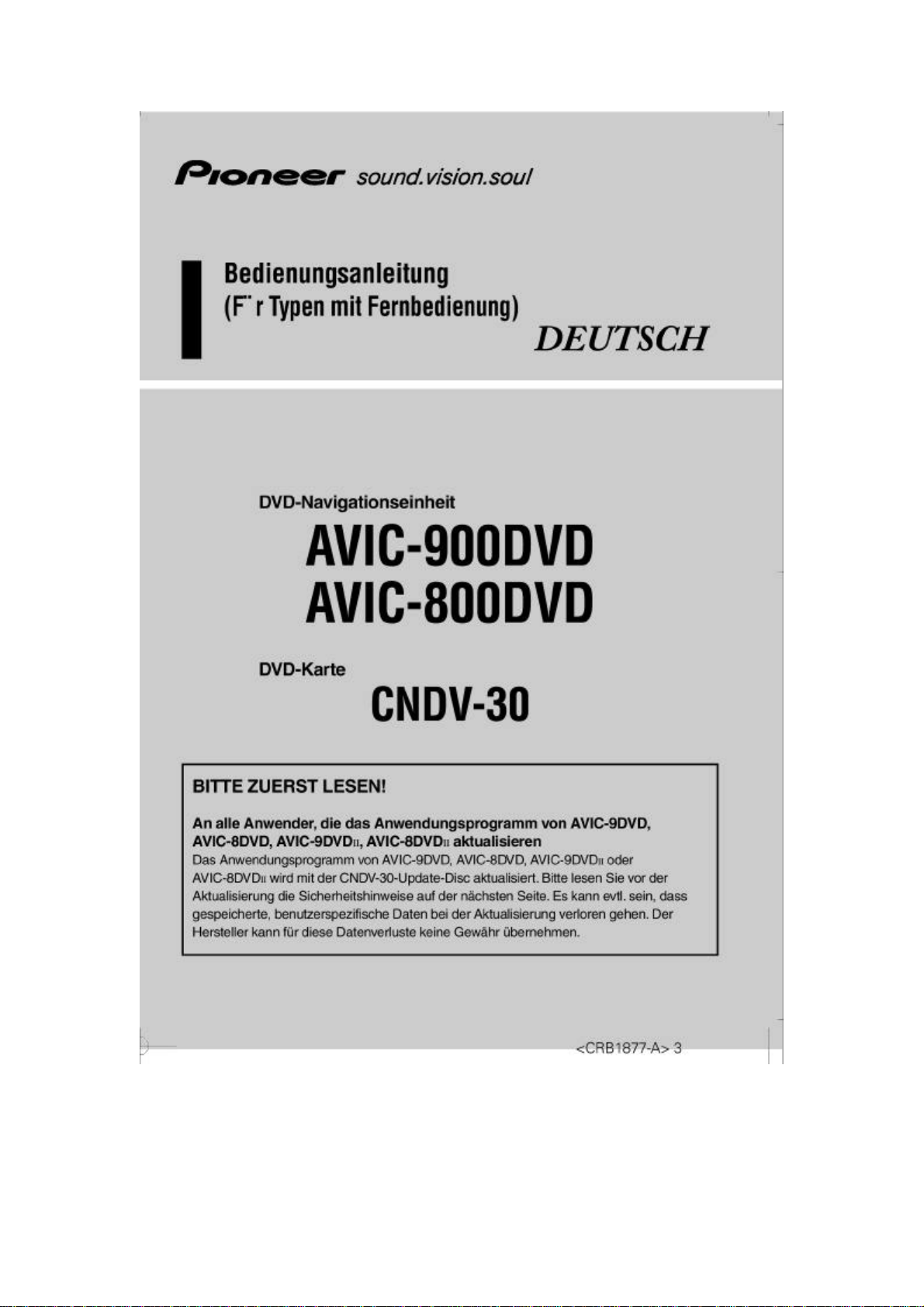
Page 2
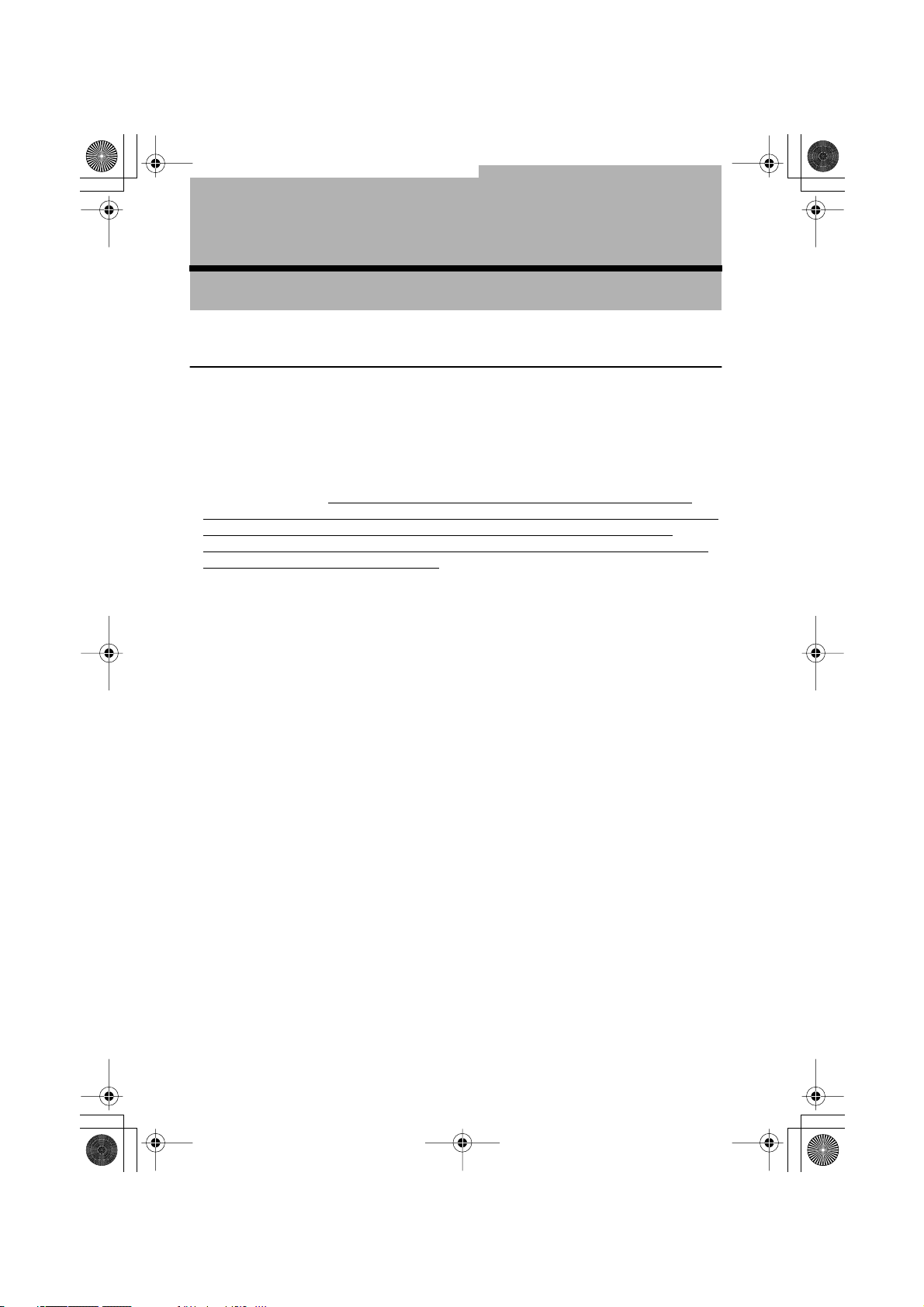
CRB1877A_Ger.book Page 1 Thursday, March 27, 2003 11:48 AM
Einleitung
Lizenzvertrag
■
PIONEER AVIC-900DVD, AVIC-800DVD
DIES IST EIN RECHTSGÜLTIGER VERTRAG ZWISCHEN IHNEN, DEM ENDNUTZER, UND PIONEER CORP. (JAPAN) (“PIONEER”). BITTE LESEN SIE DIESEN
LIZENZVERTRAG SORGFÄLTIG DURCH, BEVOR SIE DAS SYSTEM BENUTZEN.
DURCH DIE NUTZUNG DER IN DEN PIONEER-PRODUKTEN INSTALLIERTEN
SOFTWARE ERKLÄREN SIE SICH MIT DEN BEDINGUNGEN DIESES VERTRAGS
EINVERSTANDEN. DIE IN DEN PIONEER-PR
WARE ENTHÄLT DATENBANKEN DER BRITISCHEN LANDVERMESSUNGSAGENTUR ORDNANCE SURVEY (OS) SOWIE DATEN DER Navigation Technologies
Corporation (“NAVTECH”). ZUSÄTZLICHE VEREINBARUNGEN GELTEN FÜR DIE
DATENBANK DER NAVTECH-DATEN. WENN SIE MIT DEM LIZENZVERTRAG
NICHT EINVERSTANDEN SIND, GEBEN SIE DIE PIONEER-PRODUKTE (EINSCHLIESSLICH DER SOFTWARE UND ALLER DRUCKMATERIALIEN) INNERHALB
VON FÜNF (5) TAGEN NACH ERHALT DES PRODUKTES ZU DER STELLE ZURÜCK,
WO SIE DAS PRODUKT GEKAUFT HABEN, UM DEN KAUFPREIS DES PIONEERPRODUKTES ERSTATTET ZU BEKOMMEN.
1. LIZENZGEWÄHRUNG
Pioneer gewährt Ihnen eine nicht-übertragbare, nicht-exklusive Lizenz zum Gebrauch der in
den Pioneer-Produkten installierten Software (die “Software”) und der zugehörigen Dokumentation allein zum Zweck des persönlichen Gebrauchs oder für internen Gebrauch in
Ihrem Unternehmen, und beides nur in Pioneer-Produkten.
Sie dürfen diese Software nicht kopieren, Reverse-Engineering unterziehen, übersetzen, portieren, modifizieren oder Derivativprodukte der Software herstellen. Sie dürfen die Software
nicht ausleihen, vermieten, bekannt geben, veröffentlichen, verkaufen, zuweisen, leasen, weiterlizenzieren, vermarkten oder sie anderweitig auf eine Weise verwenden, die nicht ausdrücklich in diesem Vertrag genehmigt ist. Sie dürfen nicht den Quellcode dieser Software
ableiten oder abzuleiten versuchen, oder diese Software mittels Reverse-Engineering, Zerlegen, Dekompilieren oder anderen Verfahren ganz oder teilweise zur Strukturierung einer
anderen Software verwenden. Sie dürfen diese Software nicht dazu verwenden, ein Servicebüro zu betreiben oder einen andere auf Datenverarbeitung bezogene Tätigkeit für andere
Personen oder Firmen auszuführen.
Pioneer und der(die) Lizenzgeber behalten alle Urheberrechte, Handelsgeheimnisse, Patentund andere Besitzrechte an der Software. Die Software ist urheberrechtlich geschützt und
darf nicht kopiert werden, auch wenn sie modifiziert oder mit anderen Produkten kombiniert
wurde. Sie dürfen keine Urheberrechtshinweise oder in der Software enthaltenen Besitzerhinweise ändern oder entfernen.
Sie dürfen alle Ihre Lizenzrechte an der Software, die zugehörige Dokumentation und eine
Kopie dieses Lizenzvertrages an eine andere Partei übertragen, vorausgesetzt, diese Partei
liest und akzeptiert die Bedingungen dieses Lizenzvertrages.
(CNDV-30)
ODUKTEN INSTALLIERTE SOFT-
1
Page 3
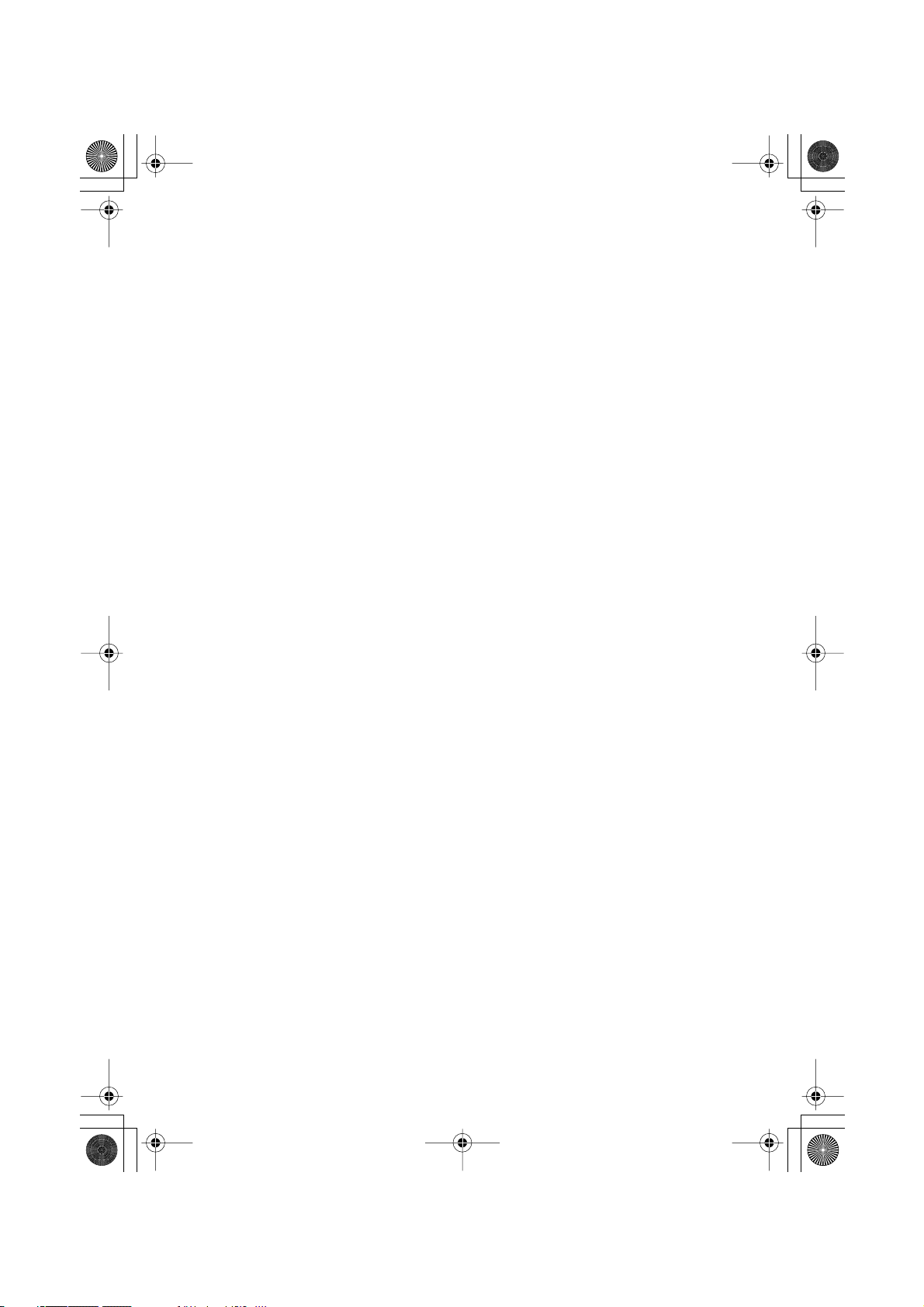
CRB1877A_Ger.book Page 2 Thursday, March 27, 2003 11:48 AM
2. SCHADENERSATZ
Sie erhalten den aktuellen Stand der Software und der zugehörigen Dokumentation (Änderungen vorbehalten). PIONEER UND SEIN(E) LIZENZGEBER (für die Punkte 2 und 3
werden Pioneer und der (die) Lizenzgeber gemeinsam als “Pioneer” bezeichnet) GEBEN
UND SIE ERHALTEN KEINE GARANTIE, WEDER DIREKT NOCH INDIREKT, UND
ALLE GARANTIEN DER VERKAUFBARKEIT UND EIGNUNG FÜR EINEN
BESTIMMTEN ZWECK SIND AUSDRÜCKLICH AUSGESCHLOSSEN. MANCHE
STAATEN ERLAUBEN SOLCHE GARANTIEAUSSCHLÜSSE NICHT, DAHER KANN
DAS O.G. FÜR SIE EVTL. NICHT ZUTREFFEN. Die Software ist komplex und kann
bestimmte Nicht-Übereinstimmungen, Defekte oder Fehler enthalten. So könnte z. B. die
implementierte Spracherkennungsfunktion Ihre Stimme nicht erkennen. Pioneer garantiert
nicht, dass die Software Ihre Bedürfnisse oder Erwartungen erfüllt, dass die der Betrieb der
Software fehlerfrei oder ununterbrochen ist, oder dass alle Nicht-Übereinstimmungen korrigiert werden können oder werden. Des Weiteren gibt Pioneer keine Repräsentationen oder
Garantien bezüglich der Anwendung oder der Resultate der Verwendung der Software in
Bezug auf Genauigkeit, Zuverlässigkeit und andere Faktoren.
3. BESCHRÄNKUNG DER HAFTPFLICHT
AUF KEINEN FALL IST PIONEER HAFTBAR FÜR JEGLICHE SCHÄDEN, FORDERUNGEN ODER VERLUSTE VON IHNEN (EINSCHLIESSLICH, OHNE BEGRENZUNG, KOMPENSATORISCHE, ZUGEHÖRIGE, INDIREKTE, SPEZIELLE, FOLGEODER EXEMPLARISCHE SCHÄDEN, ENTGANGENE GEWINNE, ENTGANGENE
VERKÄUFE ODER GESCHÄFTE, AUSGABEN, INVESTITIONEN ODER VERPFLICHTUNGEN MIT EINEM GESCHÄFT, VERLUST VON GUTEM WILLEN, ODER SCHÄDEN) RESULTIEREND AUS DER VERWENDUNG DER SOFTWARE ODER AUS DER
UNFÄHIGKEIT, DIE SOFTWARE ZU VERWENDEN, AUCH WENN PIONEER ÜBER
DIE SCHÄDEN ODER DIE WAHRSCHEINLICHKEIT DER SCHÄDEN INFORMIERT
WAR ODER INFORMIERT HÄTTE SEIN SOLLEN. DIESE BESCHRÄNKUNG GILT
FÜR ALLE URSACHEN VON MASSNAHMEN, EINSCHLIESSLICH OHNE BEGRENZUNG VERTRAGSBRUCH, GARANTIENICHTERFÜLLUNG, NACHLÄSSIGKEIT,
STRIKTE HAFTUNG, FEHLREPRÄSENTATION UND ANDERE DELIKTE. WENN
DIE AUSSCHLUSSKLAUSEL VON PIONEER ODER DIE BESCHRÄNKUNG DER
HAFTPFLICHT WIE IN DIESEM VERTRAG BESCHRIEBEN AUS IRGENDEINEM
GRUND NICHT AUSFÜHRBAR ODER NICHT ANWENDBAR IST, STIMMEN SIE ZU,
DASS DIE HAFTUNG VON PIONEER NICHT MEHR ALS FÜNFZIG PROZENT (50%)
DES VON IHNEN FÜR DAS BEILIEGENDE PIONEER-PRODUKT GEZAHLTEN PREISES BETRÄGT.
Manche Staaten erlauben solche Haftungsausschlüsse oder Beschränkungen von zufälligen
oder Folgeschäden nicht, daher kann das o.g. für Sie evtl. nicht zutreffen. Dieser Haftungsund Garantieausschluss findet keine Verwendung, wenn ein Absatz dieser Garantieerklärung
gesetzlich verboten ist.
4. EXPORTGESETZ-VERSICHERUNGEN
Sie stimmen zu und bestätigen, dass weder die Software noch andere von Pioneer erhaltene
technische Daten aus dem Land oder Distrikt (das “Land”) exportiert wird, das der Zuständigkeit der Regierung, der Sie unterliegen (die “Regierung”) entspricht, ausgenommen, wenn
unter den Gesetzen und Vorschriften dieser Regierung autorisiert und zugelassen. Wenn die
Software rechtmäßig von Ihnen außerhalb des Landes erworben wurde, stimmen Sie zu, dass
Sie die Software oder andere von Pioneer erhaltene technische Daten, oder direkte Produkte
davon, nicht re-exportieren werden, ausgenommen, die Gesetze und Vorschriften der Regierung und Jurisdiktion, denen die Software unterliegt, zugelassen.
2
Page 4
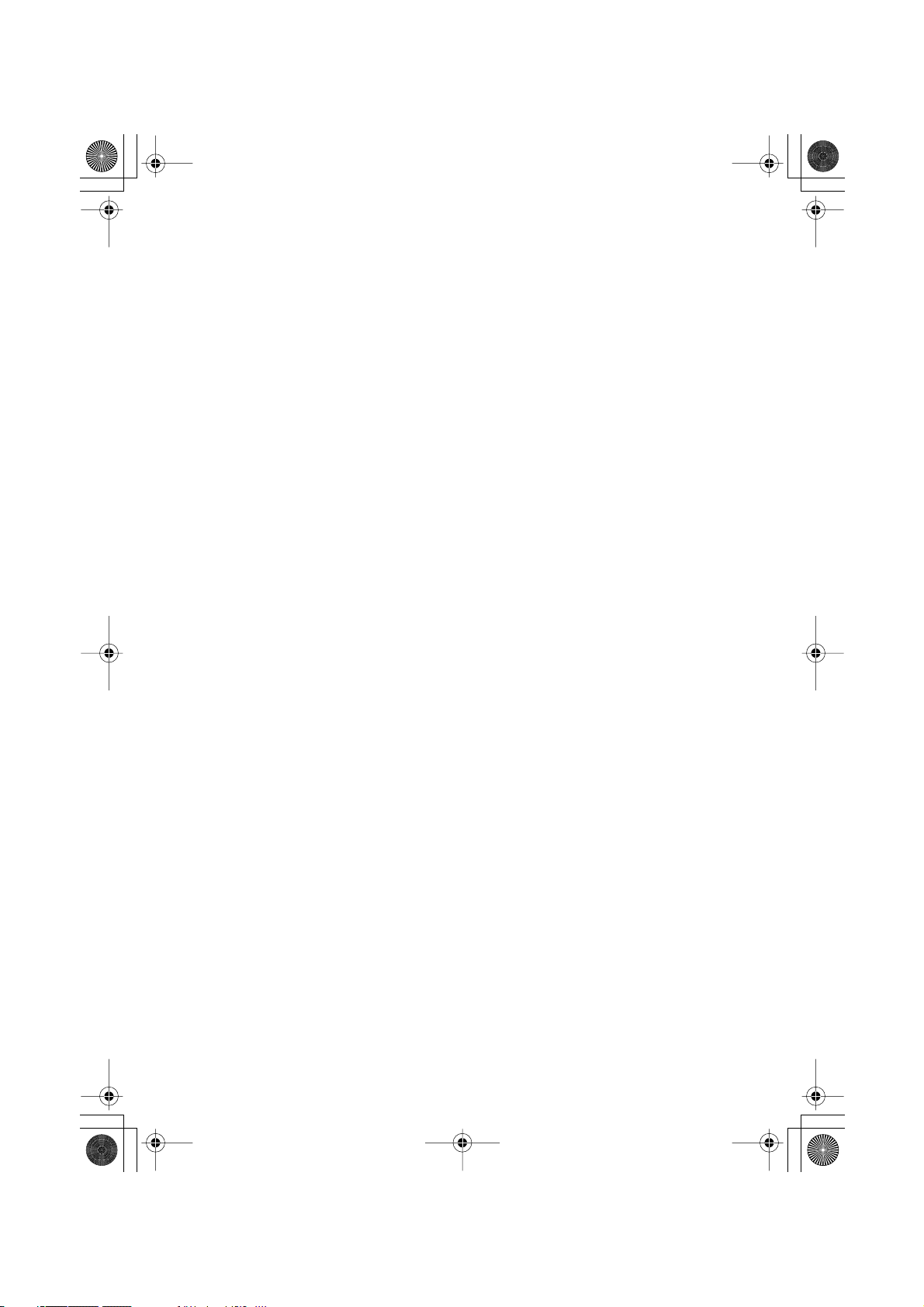
CRB1877A_Ger.book Page 3 Thursday, March 27, 2003 11:48 AM
5. BEENDIGUNG
Diese Lizenz ist gültig, bis sie gekündigt wird. Sie können sie jederzeit kündigen, indem Sie
die Software zerstören. Diese Lizenz verliert ihre Wirksamkeit auch automatisch, ohne dass
es einer Kündigung bedarf, wenn Sie gegen irgendeine Bestimmung dieses Vertrages verstoßen. In diesem Fall sind Sie verpflichtet, die Software zu zerstören.
6. SCHLUSSBESTIMMUNGEN
Dies ist der gesamte Vertrag zwischen Pioneer und Ihnen bezüglich dieses Themas. Keine
Änderung in diesem Vertrag ist gültig, wenn sie nicht schriftlich von Pioneer bestätigt wurde.
Wenn einzelne Bestimmungen dieses Vertrages ungültig oder unanwendbar erklärt werden,
bleiben die übrigen Bestimmungen des Vertrages weiterhin gültig.
3
Page 5
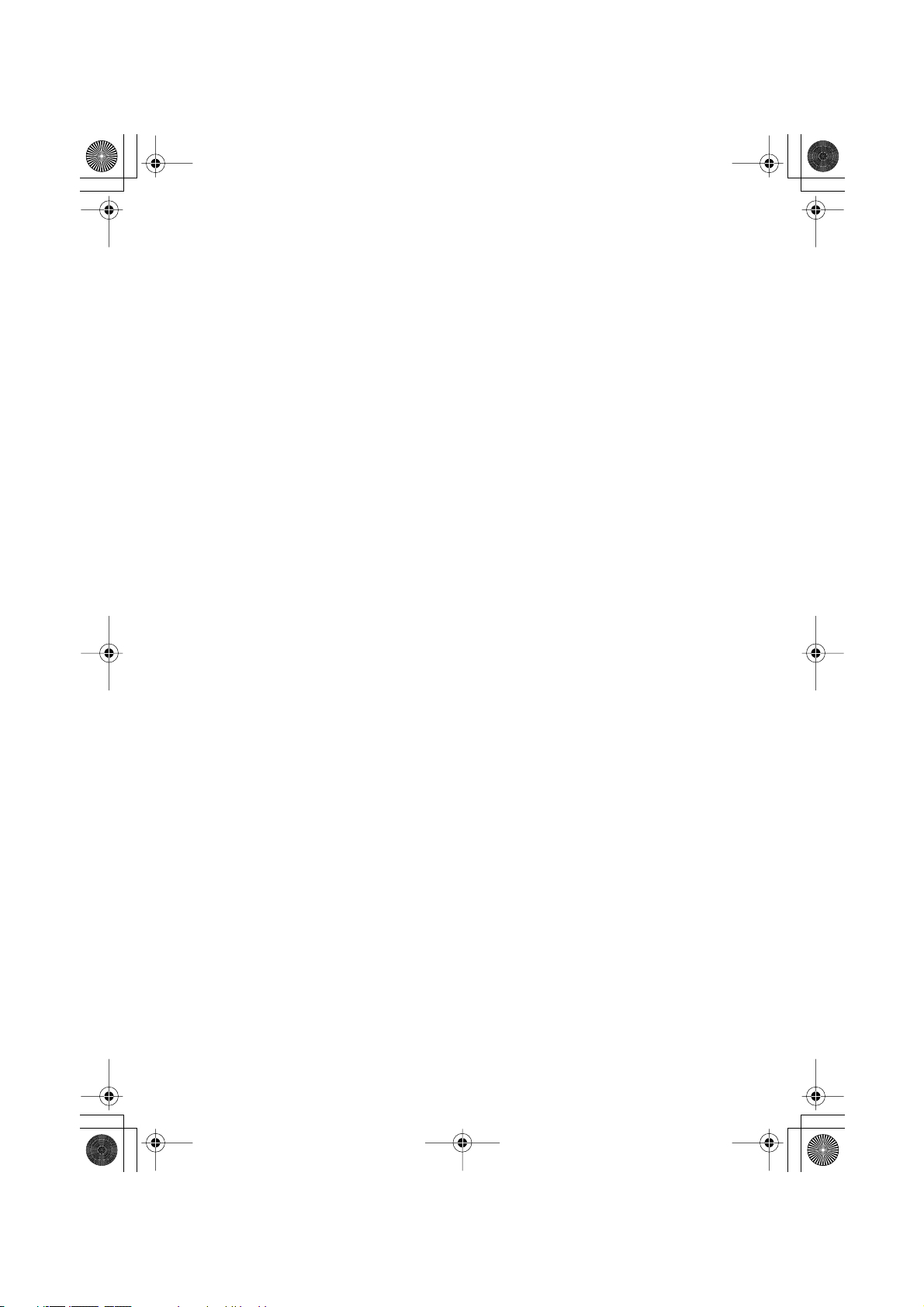
CRB1877A_Ger.book Page 4 Thursday, March 27, 2003 11:48 AM
■
LIEFER- UND ZAHLUNGSBEDINGUNGEN für NAVTECH Daten
BITTE LESEN SIE DIESEN LIZENZVERTRAG FÜR ENDNUTZER VOR NUTZUNG DER NAVTECH-DATENBANK SORGFÄLTIG DURCH
HINWEIS AN DEN NUTZER
DIES IST EIN LIZENZVERTRAG - UND KEIN KAUFVERTRAG - ZWISCHEN IHNEN UND
NAVIGATION TECHNOLOGIES B.V. FÜR IHRE KOPIE DER DATENBANK “NAVTECH
NAVIGABLE MAP”, EINSCHLIESSLICH DAZUGEHÖRIGER RECHNERPROGRAMME/
SOFTWARE, DATENTRÄGER/MEDIEN UND DER VON NAVIGATION TECHNOLOGIES
VERÖFFENTLICHTEN GEDRUCKTEN ERLÄUTERUNGSDOKUMENTATION (INSGESAMT ALS “DATENBANK” BEZEICHNET). INDEM SIE DIESEN VERTRAG UNTERZEICHNEN UND AN UNS ZURÜCKSENDEN UND
DATENBANK NUTZEN
LIZENZVERTRAGS FÜR ENDNUTZER (“EULA”). FALLS SIE DIE BEDINGUNGEN DIESES LIZENZVERTRAGS/EULA NICHT AKZEPTIEREN, SENDEN SIE BITTE DIE DATENBANK UNVERZÜGLICH ZUSAMMEN MIT ALLEN BEGLEITENDEN ARTIKELN AN
IHREN LIEFERANTEN ZURÜCK, UM EINE RÜCKERSTATTUNG ZU ERHALTEN.
, AKZEPTIEREN SIE SÄMTLICHE BEDINGUNGEN DIESES
IN JEDEM FALL, WENN SIE DIE
EIGENTUM
Die Datenbank sowie die Urheberrechte und das geistige Eigentum oder angrenzende Rechte
gehören Navigation Technologies bzw. den Lizenzgebern von Navigation Technologies. Das
Eigentumsrecht an den Datenträgern/Medien, auf denen die Datenbank gespeichert ist, verbleibt
bei Navigation Technologies und/oder Ihrem Lieferanten, bis Sie fällige Beträge vollständig an
Navigation Technologies und/oder Ihren Lieferanten entsprechend diesem Lizenzvertrag/EULA
oder ähnlichen Verträgen zur Warenlieferung an Sie gezahlt haben.
LIZENZGEWÄHRUNG
Navigation Technologies gewährt Ihnen eine nicht ausschließliche Lizenz zur Nutzung der Datenbank für Ihren persönlichen Gebrauch oder gegebenenfalls für die interne Verwendung in Ihren
Betriebsstätten. Diese Lizenz schließt nicht das Recht zur Gewährung von Unterlizenzen ein.
NUTZUNGSBESCHRÄNKUNGEN
Die Nutzung der Datenbank ist beschränkt auf das spezifische System, für das sie generiert wurde.
Außer in dem Umfang, der durch diesbezügliche Gesetze erlaubt ist (z.B. durch nationale Gesetze
auf der Grundlage der Europäischen Software-Richtlinie (91/250) und der Datenbank-Richtlinie
(96/9)), ist es Ihnen nicht gestattet, wesentliche Teile des Inhalts der Datenbank mehrfach zu nutzen oder Teile der Datenbank zu vervielfältigen, zu kopieren, zu verändern, zu adaptieren, zu
übersetzen, zurück zu übersetzen, oder zu dekompilieren; ebenfalls unzulässig ist Reverse Engineering, d.h. Produktfunktionsanalysen durch Umkehr der Entwicklungsschritte. Falls Sie Informationen zur Interoperabilität im Sinne (nationaler Gesetze auf Grundlage) der Europäischen
Software-Richtlinie wünschen, müssen Sie Navigation Technologies ausreichend Gelegenheit
geben, diese Informationen zu angemessenen, von Navigation Technologies zu bestimmenden
Bedingungen, einschließlich Kosten, bereit zu stellen.
ÜBERTRAGUNG DER LIZENZ
Sie dürfen diese Datenbank nicht auf Dritte übertragen, außer bei Installation in dem System, für
das sie generiert wurde, oder wenn Sie keine Kopie der Datenbank behalten, und unter dem Vorbehalt, dass der Erwerber sämtlichen Bedingungen dieses Lizenzvertrags/EULA zustimmt und
dies Navigation Technologies schriftlich bestätigt.
4
Page 6
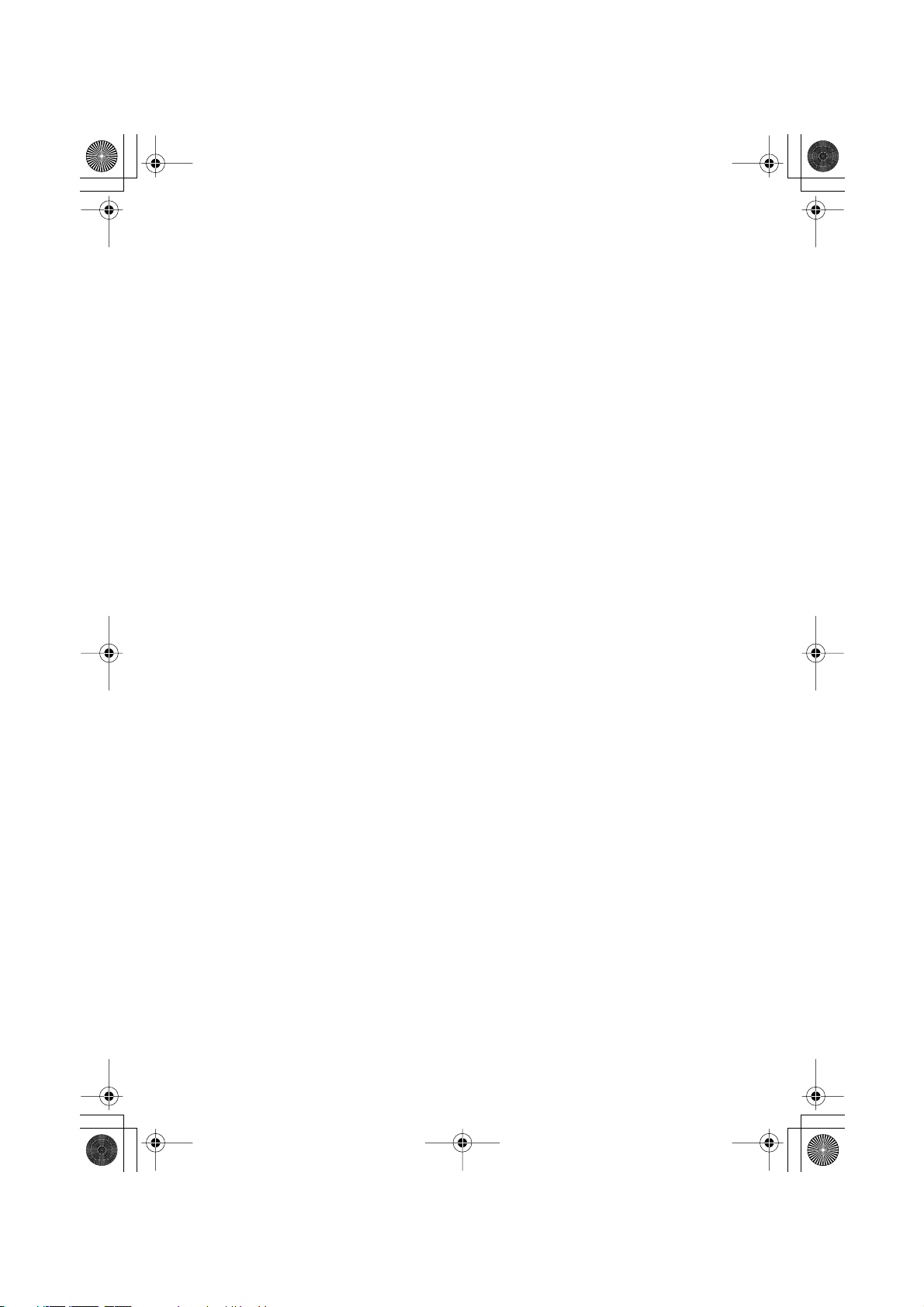
CRB1877A_Ger.book Page 5 Thursday, March 27, 2003 11:48 AM
EINGESCHRÄNKTE GARANTIE
Vorbehaltlich der unten aufgeführten Warnhinweise leistet Navigation Technologies eine Garantie
für einen Zeitraum von 12 Monaten nach Erwerb Ihrer Kopie der Datenbank für eine im wesentlichen den von Navigation Technologies bestimmten Kriterien für Genauigkeit und Vollständigkeit
entsprechende Leistungsfähigkeit, die an dem Tag vorhanden ist, an dem Sie die Datenbank
erworben haben; diese Kriterien teilt Navigation Technologies auf Anfrage mit. Falls die Datenbank keine dieser eingeschränkten Garantie entsprechende Leistungsfähigkeit aufweist, unternimmt Navigation Technologies angemessene Anstrengungen zur Reparatur oder zum Ersatz Ihrer
fehlerhaften Kopie der Datenbank. Führen diese Anstrengungen nicht zu einer Leistungsfähigkeit,
die den hier beschriebenen Garantien entspricht, haben Sie die Wahl, entweder eine angemessene
Rückerstattung des von Ihnen für die Datenbank bezahlten Preises zu erhalten oder von diesem
Lizenzvertrag/EULA zurückzutreten. Dies ist die gesamte Haftung von Navigation Technologies
und die einzige Mängelbehebung, die Sie von Navigation Technologies verlangen können. Außer
den in diesem Artikel ausdrücklich genannten Leistungen gewährt Navigation Technologies keine
Garantie und macht keine Angaben zur Verwendung von Ergebnissen aus der Nutzung der Datenbank hinsichtlich der Richtigkeit, Genauigkeit, Zuverlässigkeit oder sonstiger Merkmale. Navigation Technologies garantiert nicht, dass die Datenbank fehlerfrei ist oder sein wird. Keine
mündliche oder schriftliche Information oder Beratung durch Navigation Technologies, Ihren Lieferanten oder eine andere Person begründet eine Garantie oder erweitert in irgendeiner Weise den
Umfang der oben definierten eingeschränkten Garantie. Die in diesem Lizenzvertrag/EULA festgelegte Garantie berührt oder schmälert keinen der gesetzlichen Rechtsansprüche, die Ihnen möglicherweise im Rahmen der gesetzlichen Garantie gegen verdeckte Mängel zustehen.
Falls Sie die Datenbank nicht direkt von Navigation Technologies erworben haben, verfügen Sie
neben den von Navigation Technologies gewährten Rechten möglicherweise über gesetzliche
Rechtsansprüche gegen die Person, von der Sie die Datenbank erworben haben; dies hängt von der
für Sie geltenden Gesetzeslage und Rechtsprechung ab. Die obige Garantie von Navigation Technologies berührt keine solchen gesetzlichen Rechtsansprüche, und Sie können solche Ansprüche
neben den hierin gewährten Garantierechten geltend machen.
HAFTUNGSBESCHRÄNKUNG
Der Preis der Datenbank beinhaltet kein Entgelt für die Übernahme des Risikos von Folgeschäden, mittelbaren Schäden oder unbegrenzten unmittelbaren Schäden, die in Verbindung mit der
Nutzung der Datenbank durch Sie entstehen können. Dementsprechend haftet Navigation Technologies in keinem Fall für Folgeschäden oder mittelbare Schäden, einschließlich - ohne darauf
beschränkt zu sein - Ihnen oder Dritten aus der Nutzung der Datenbank entstehende Gewinnausfälle, Datenverluste oder Nutzungsausfälle, wobei es unerheblich ist, ob diese auf eine beauftragte
oder eine unerlaubte Handlung oder auf eine Garantie zurückzuführen sind, selbst wenn Navigation Technologies auf die Möglichkeit solcher Schäden hingewiesen wurde. In jedem Fall ist die
Haftung von Navigation Technologies für unmittelbare Schäden auf den Preis Ihrer Kopie der
Datenbank begrenzt.
DIE IN DIESEM LIZENZVERTRAG/EULA DEFINIERTE EINGESCHRÄNKTE GARANTIE
UND DIE HAFTUNGSBEGRENZUNG BERÜHREN ODER SCHMÄLERN NICHT IHRE
GESETZLICHEN RECHTSANSPRÜCHE, WENN SIE DIE DATENBANK AUF ANDERE
WEISE ALS IM GESCHÄFTSVERKEHR ERWORBEN HABEN.
5
Page 7
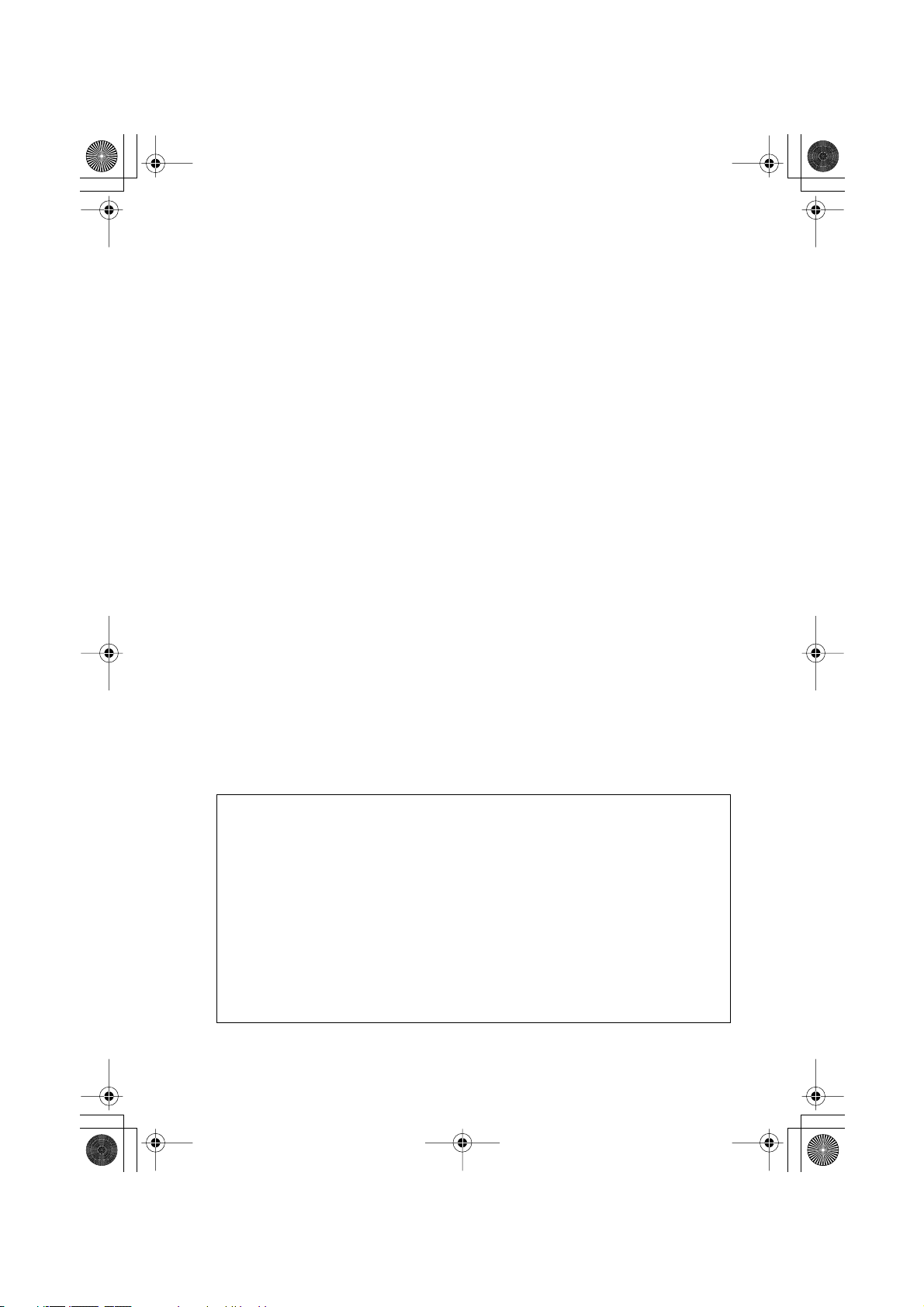
CRB1877A_Ger.book Page 6 Thursday, March 27, 2003 11:48 AM
WARNHINWEISE
Die Datenbank ist ein Abbild der Realität wie sie bestand, bevor Sie die Datenbank erhielten, und
umfasst Daten und Informationen aus Regierungsquellen und anderen Quellen, die Fehler und
Auslassungen enthalten können. Dementsprechend kann die Datenbank ungenaue oder unvollständige Informationen enthalten, was durch den Lauf der Zeit, wechselnde Umstände und die
Natur der verwendeten Quellen bedingt ist. Die Datenbank enthält keine Informationen über unter anderem - Sicherheit in Wohngebieten, Gesetzesvollzug, Not- und Rettungsdienste, Baustellen, Sperrungen von Fahrbahnen oder Fahrstreifen, Sperrungen für bestimmte Fahrzeuge oder
Geschwindigkeitsbegrenzungen, Steigungen oder Gefälle von Straßen, Brückenhöhe, Gewichtsgrenzen oder andere Beschränkungen, Straßen- oder Verkehrsbedingungen, Sonderveranstaltungen, Verkehrsstockungen oder Reisezeiten.
ANWENDBARES RECHT
Dieser Vertrag unterliegt der Rechtsprechung an Ihrem Wohnort zum Zeitpunkt des Erwerbs der
Datenbank. Sollte Ihr Wohnsitz zum betreffenden Zeitpunkt außerhalb der Europäischen Union
oder der Schweiz liegen, gilt die Rechtsprechung in der Europäischen Union bzw. der Schweiz,
wo sie die Datenbank erworben haben. In allen anderen Fällen oder falls die Rechtsprechung bzw.
der Ort des Erwerbs der Datenbank nicht definierbar ist, gelten die Gesetze der Niederlande. Den
zum Zeitpunkt des Erwerbs der Datenbank an Ihrem Wohnort zuständigen Gerichten obliegt die
Rechtsprechung über jede Meinungsverschiedenheit, die aus oder in Verbindung mit diesem Vertrag entsteht, ohne das Recht von Navigation Technologies zu berühren, Ansprüche an Ihrem
jeweiligen Wohnort vorzubringen.
DER REGIERUNG DER VEREINIGTEN STAATEN ANGEHÖRENDE ENDNUTZER
Im Fall des Erwerbs der NAVTECH-Daten durch oder im Namen der Regierung der Vereinigten
Staaten oder eine andere juristische Person, die ähnliche Rechte wünscht oder anwendet wie üblicherweise die Regierung der Vereinigten Staaten, gilt: (i) bei Erwerbungen durch das Verteidigungsministerium erfolgt die Lizensierung der NAVTECH-Daten mit “Eingeschränkten Rechten”
entsprechend den Rechten gemäß DFARS 252.227-7013(b)(3), T
WERBLICHE ARTIKEL
. NAVTECH-Daten, die mit “Eingeschränkten Rechten” geliefert oder auf
ECHNISCHE DATEN
- N
ICHTGE-
andere Weise bereitgestellt werden, sind mit dem folgenden “Hinweis auf eingeschränkte Rechte”
gemäß DFARS 252.227-7013(f)(3) zu versehen und entsprechend einem solchen Hinweis zu
behandeln:
EINGESCHRÄNKTE RECHTE
ERTRAGS-NR.: __________________________________________________
V
AME DES VERTRAGSLIEFERANTEN (HERSTELLER/LIEFERER): Navigation Technologies
N
Corporation
NSCHRIFT DES VERTRAGSLIEFERANTEN (HERSTELLER/LIEFERER): 222 Merchandise Mart
A
Plaza, Suite 900, Chicago, Illinois 60654.
Die Rechte der Regierung zur Nutzung, Änderung, Vervielfältigung, Freigabe, Darstellung, Ausstellung oder Offenlegung dieser technischen Daten werden eingeschränkt durch
Absatz (b)(3) der Klausel “Rechte an Technischen Daten - Nichtgewerbliche Artikel” in
dem oben genannten Vertrag. Bei jeder Vervielfältigung von mit dieser Kennzeichnung
versehenen technischen Daten oder Teilen davon müssen auch die Kennzeichnungen wiedergegeben werden. Jede Person, außer der Regierung, die Zugriff auf solche Daten erhalten hat, muss unverzüglich den oben benannten Vertragslieferanten benachrichtigen.
6
Page 8
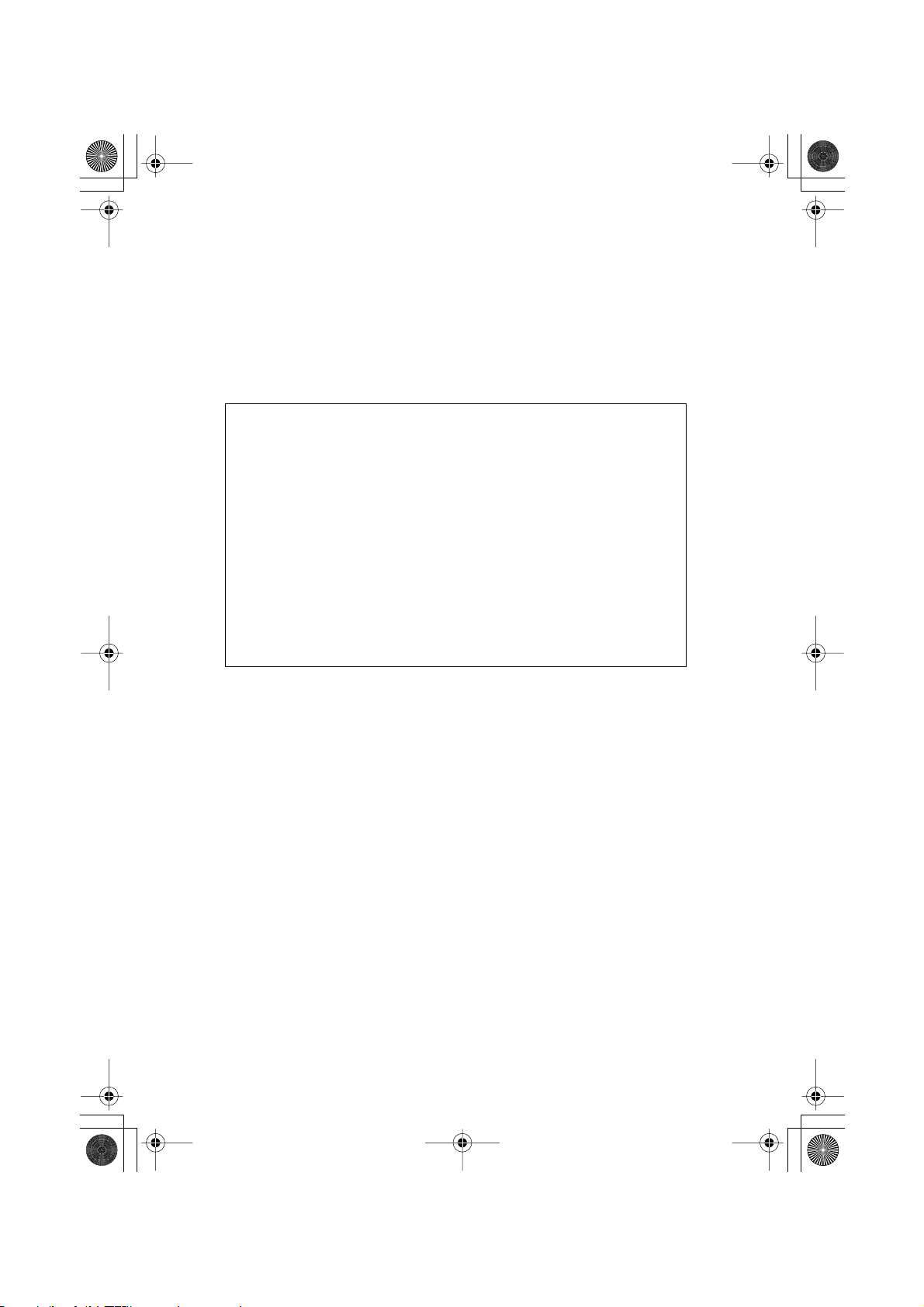
(
CRB1877A_Ger.book Page 7 Thursday, March 27, 2003 11:48 AM
und; (ii) bei Erwerbungen durch Zivilbehörden erfolgt die Lizensierung der NAVTECH-Daten
ECHTE
A
N
D
ATEN
- A
entsprechend den Rechten gemäß FAR 52.227-14(g)(1), R
LLGEMEINES
Schutz eingeschränkter Rechte und Rechnerprogramme/Software ). Fordert der vertragschlie-
ßende Beamte die Lieferung von NAVTECH-Daten mit eingeschränkten Rechten, die gemäß FAR
52.227-14(g)(1) einbehalten wurden oder einbehalten werden könnten, erfolgt die Lizensierung
der NAVTECH-Daten mit “Eingeschränkten Rechten” gemäß dem folgenden “Hinweis auf eingeschränkte Rechte” in FAR 52.227-14(g)(2) (Alternative II). Dieser Hinweis ist an den NAVTECH-Daten anzubringen, und die NAVTECH-Daten sind entsprechend einem solchen Hinweis
zu behandeln (der Hinweis muss auf jeder vollständigen oder teilweisen Vervielfältigung dieser
Daten angebracht werden/sein):
HINWEIS AUF EINGESCHRÄNKTE RECHTE (JUNI 1987)
Diese Daten werden mit eingeschränkten Rechten gemäß Regierungsvertrag Nr.
_____ (und ggf. Untervertrag ______) geliefert. Diese Daten dürfen von der Regierung mit der ausdrücklichen Einschränkung vervielfältigt und genutzt werden, dass
sie nicht ohne schriftliche Erlaubnis des Vertragslieferanten für Herstellungszwecke
verwendet und nicht außerhalb der Regierung offengelegt werden, mit der Ausnahme, dass die Regierung diese Daten gegebenenfalls für folgende Zwecke außerhalb der Regierung offenlegen darf, unter dem Vorbehalt, dass die Regierung bei
einer solchen Offenlegung ein Verbot gegen die weitere Nutzung und Offenlegung
erlässt:
Es gibt keine weiteren Zwecke, die eine Offenlegung solcher Daten erlauben.
Hersteller/Lieferant der Daten ist Navigation Technologies Corporation, 222
Merchandise Mart Plaza, Suite 900, Chicago, Illinois 60654.
Falls der vertragschließende Beamte es ablehnt, eine der hierin unter (i) oder (ii) definierten
Lizenzen zu verwenden, muss der vertragschließende Beamte vor dem Versuch, zusätzliche oder
andere Rechte an den NAVTECH-Daten zu erwerben, Navigation Technologies Corporation
benachrichtigen.
7
Page 9
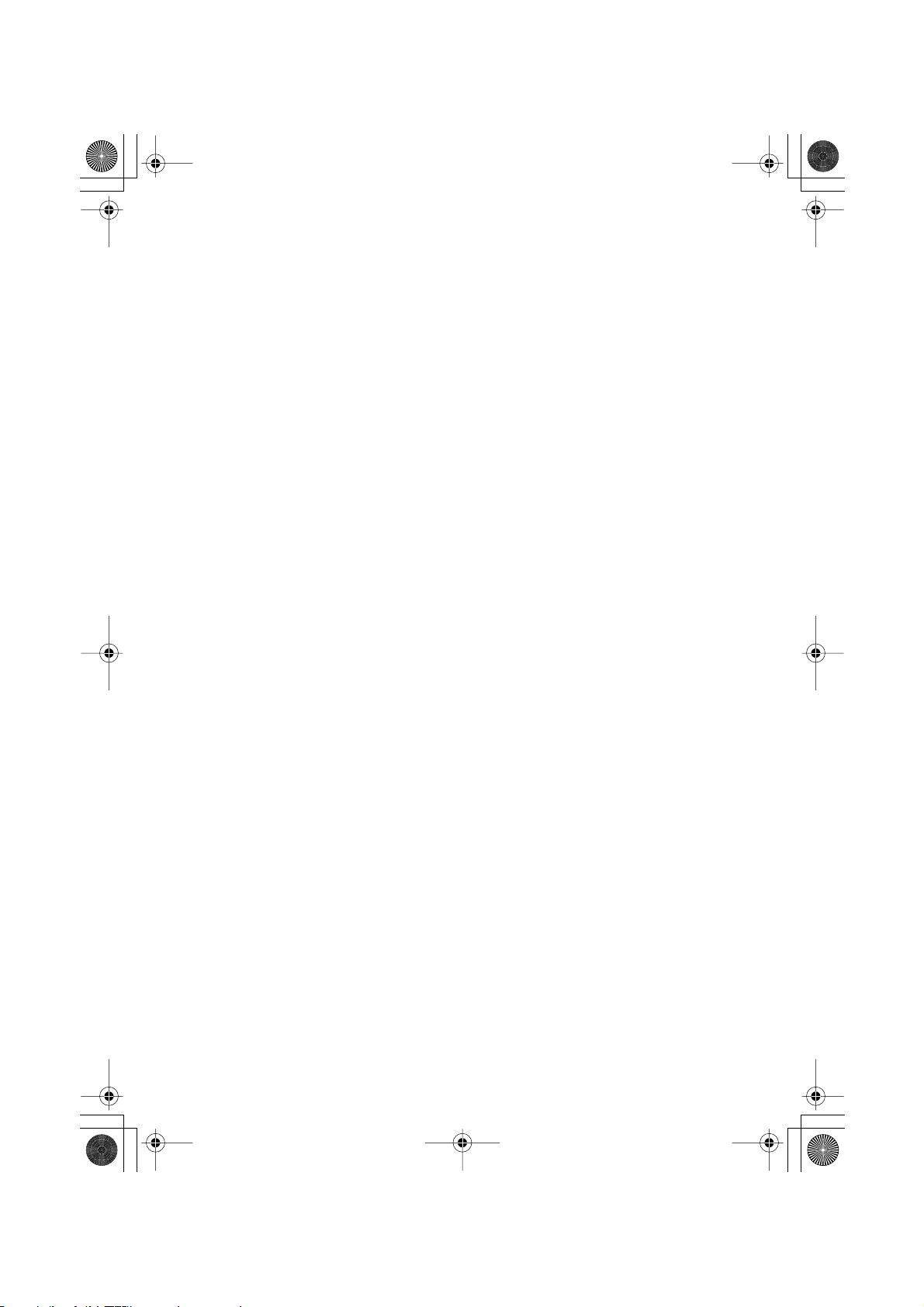
CRB1877A_Ger.book Page 8 Thursday, March 27, 2003 11:48 AM
■
ORDNANCE SURVEY (OS)
ENDBENUTZER-LIZENZVERTRAG FÜR DIE NUTZUNG VON ORDNANCE SURVEY-DATEN (OS-DATEN)
Bitte lesen Sie diesen Lizenzvertrag sorgfältig durch, bevor Sie das Navigationssystem benutzen.
Dieser Lizenzvertrag regelt die Nutzung der vom Navigationssystem verwendeten Daten der
OS-Landvermessungspunkte. Wenn Sie diese Daten der amtlichen Landvermessungspunkte
nutzen, akzeptieren Sie alle unten genannten Geschäftsbedingungen.
EIGENTUMSRECHTE
Die Lizenzvergabe für die Daten der OS-Landvermessungspunkte erfolgt durch Ordnance
Survey mit Erlaubnis des Königlichen Landvermessungsamts (Her Majesty’s Stationery
Office). © Crown Copyright 2002. All rights reserved.
LIZENZGEWÄHRUNG
OS gewährt Ihnen eine nicht-ausschließliche Lizenz zur Nutzung Ihrer Kopie der Daten der
OS-Landvermessungspunkte lediglich als Teil des Navigationssystems. Sie haben das Recht,
die Lizenz an einen nachfolgenden Käufer des Fahrzeugs, das mit dem Navigationssystem
ausgestattet ist, weiterzugeben, vorausgesetzt, der Käufer stimmt jeder Bedingung dieses
Lizenzvertrages zu.
NUTZUNGSEINSCHRÄNKUNG
Die Daten der OS-Landvermessungspunkte dürfen nur für das System verwendet werden, für
das sie bestimmt sind. Außer in dem Maße, das durch die entsprechenden geltenden Gesetze
ausdrücklich geregelt ist, dürfen Sie weder Teile der Daten noch sämtliche Daten der OSLandvermessungspunkte exzerpieren, wiederverwenden, vervielfältigen, kopieren, ändern,
anpassen, übersetzen, zerlegen, dekompilieren oder nachbauen.
HAFTUNGSBESCHRÄNKUNG
Ordnance Survey übernimmt keinerlei Haftung für die Richtigkeit, Fehlerfreiheit oder Eignung der Daten der amtlichen Landvermessungspunkte für Ihre Zwecke. In keinem Fall haftet OS oder ein Lieferant des Navigationssystems, das die Daten der OSLandvermessungspunkte nutzt, für entstandene, spezielle, zufällige oder indirekte Schäden
mit direkten oder indirekten finanziellen Verlusten an Einkommen, Gewinnen, Verkäufen,
Verträgen, Daten oder Nutzung, die Ihnen oder Dritten entstanden sind, und die sich aus Ihrer
Nutzung der Daten der OS-Landvermessungspunkte ergeben, sei es im Rahmen einer Handlung, die durch den Vertrag abgedeckt ist oder durch unerlaubte Handlungen (inklusive
Fahrlässigkeit und Rechtsbrüche) oder anderweitig, und zwar auch dann nicht, wenn OS oder
der Lieferant des Navigationssystems über die Möglichkeit solcher Schäden unterrichtet
wurde. In jedem Fall ist die Haftung für direkte Schäden beschränkt auf den Preis des Exemplars der Daten der OS-Landvermessungspunkte. Keine Vereinbarung im Rahmen dieses
Lizenzvertrags kann eine Haftung einschränken oder ausschließen, die nicht gesetzlich
eingeschränkt oder ausgeschlossen werden kann.
8
Page 10
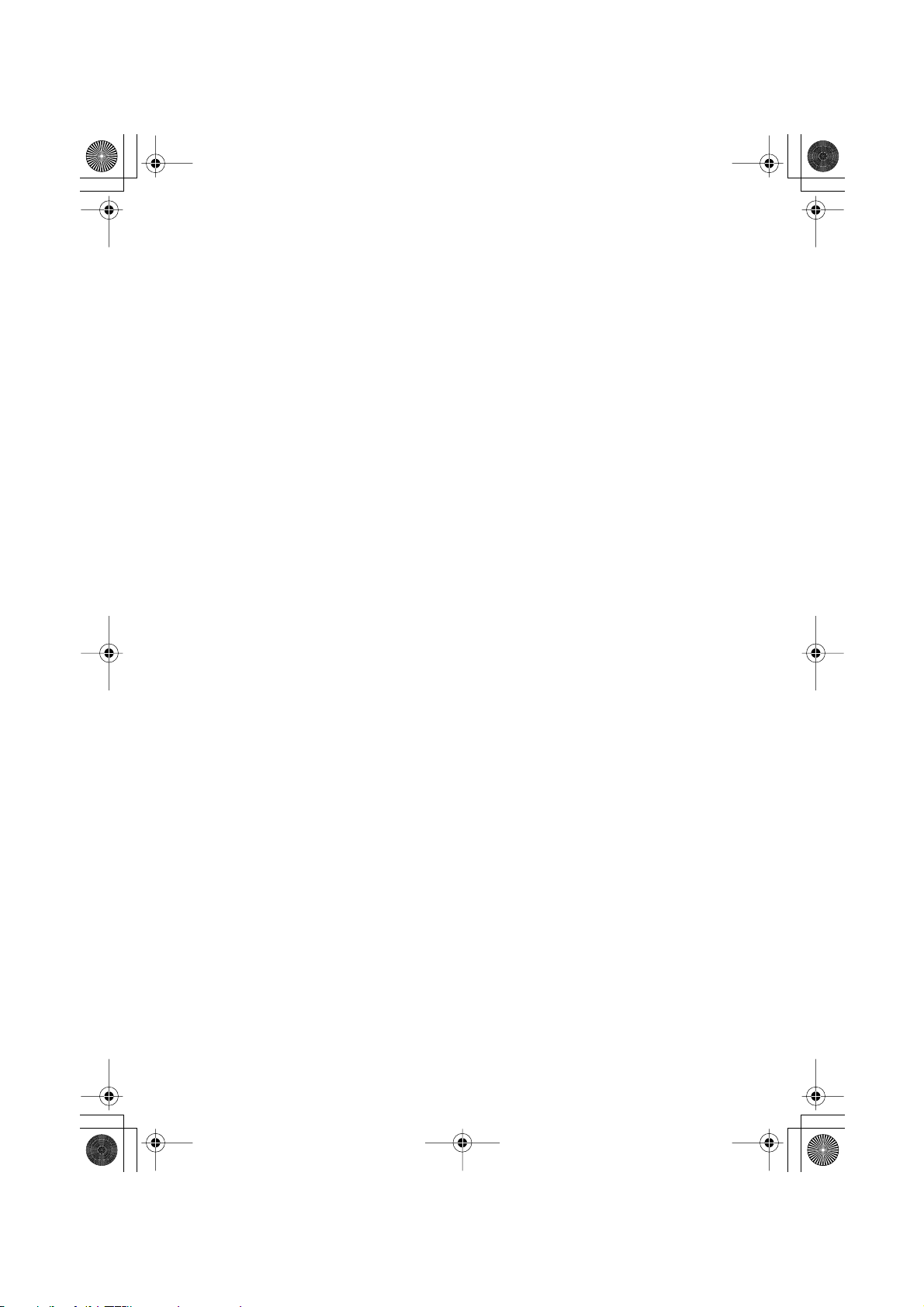
CRB1877A_Ger.book Page 9 Thursday, March 27, 2003 11:48 AM
DER IN DIESEM LIZENZVERTRAG VEREINBARTE HAFTUNGSAUSSCHLUSS UND
DIE IN DIESEM LIZENZVERTRAG VEREINBARTE HAFTUNGSEINSCHRÄNKUNG
HABEN KEINERLEI EINFLUSS AUF IHRE GESETZLICHEN RECHTE, WENN SIE
DIE DATENBANK NICHT DURCH EINE GESCHÄFTLICHE TRANSAKTION ERWORBEN HABEN
Diese Lizenzvereinbarung unterliegt dem englischen Gesetz und der ausschließlichen Rechtsprechung an englischen Gerichten
9
Page 11
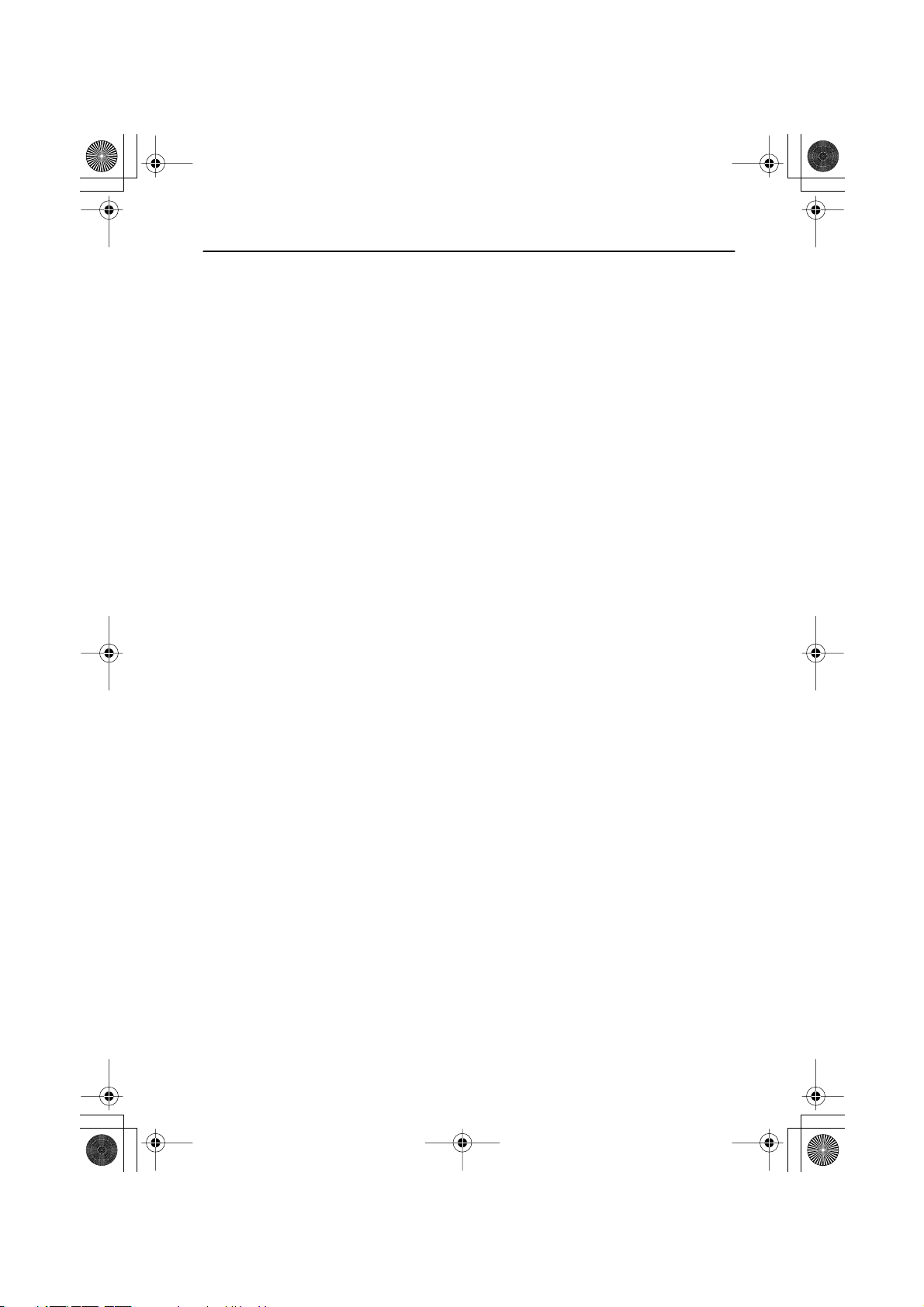
CRB1877A_Ger.book Page 10 Thursday, March 27, 2003 11:48 AM
Inhaltsverzeichnis
Einleitung...................................................................................................... 1
Lizenzvertrag ........................................................................................................................ 1
PIONEER AVIC-900DVD, AVIC-800DVD (CNDV-30) .................................................1
LIEFER- UND ZAHLUNGSBEDINGUNGEN für NAVTECH Daten..............................4
ORDNANCE SURVEY (OS).........................................................................................8
Inhaltsverzeichnis..............................................................................................................10
Wichtige Sicherheitsregeln .............................................................................................17
Hinweise vor der Inbetriebnahme.................................................................................. 18
Sicherheitshinweis......................................................................................................18
Leistungsmerkmale Ihres DVD-Navigationssystems............................................... 20
Verwendung dieser Anleitung........................................................................................21
Verwendung dieser Anleitung ....................................................................................21
Bedienung des DVD-Spielers.....................................................................................22
Terminologie...............................................................................................................22
Für “AVIC-9DVD”- bzw. “AVIC-8DVD”-Nutzer............................................................22
Dipschaltereinstellungen für AVIC-9DVD und AVIC-8DVD........................................22
Unterschiede in der Funktionsweise der Fernbedienung (AVIC-9DVD).....................23
Unterschiede in der Funktionsweise der Fernbedienung (AVIC-8DVD).....................23
Installation des Programms............................................................................................ 24
Kapitel 1
Grundlagen der Bedienung....................................................................27
Ein- und Ausschalten .......................................................................................................27
Menüarten............................................................................................................................ 29
Hauptmenü.................................................................................................................29
Kurzmenü ...................................................................................................................30
Grundlegende Navigation ...............................................................................................31
Bedienung des Navigationssystems durch Menü-Anzeige ........................................32
Verwenden der Zeichenpalette ..................................................................................34
Wenn die Fahrtroutenberechnung zu Ihrem Ziel abgeschlossen ist ..........................35
Erste Schritte bei der Benutzung des Navigationssystems........................................35
Verwenden der Karte........................................................................................................ 36
Aufrufen der Karte der gegenwärtigen Position .........................................................36
Ändern des Kartenmaßstabs......................................................................................39
Verschieben der Karte zu dem Zielort, den Sie sehen möchten ................................39
10
Page 12
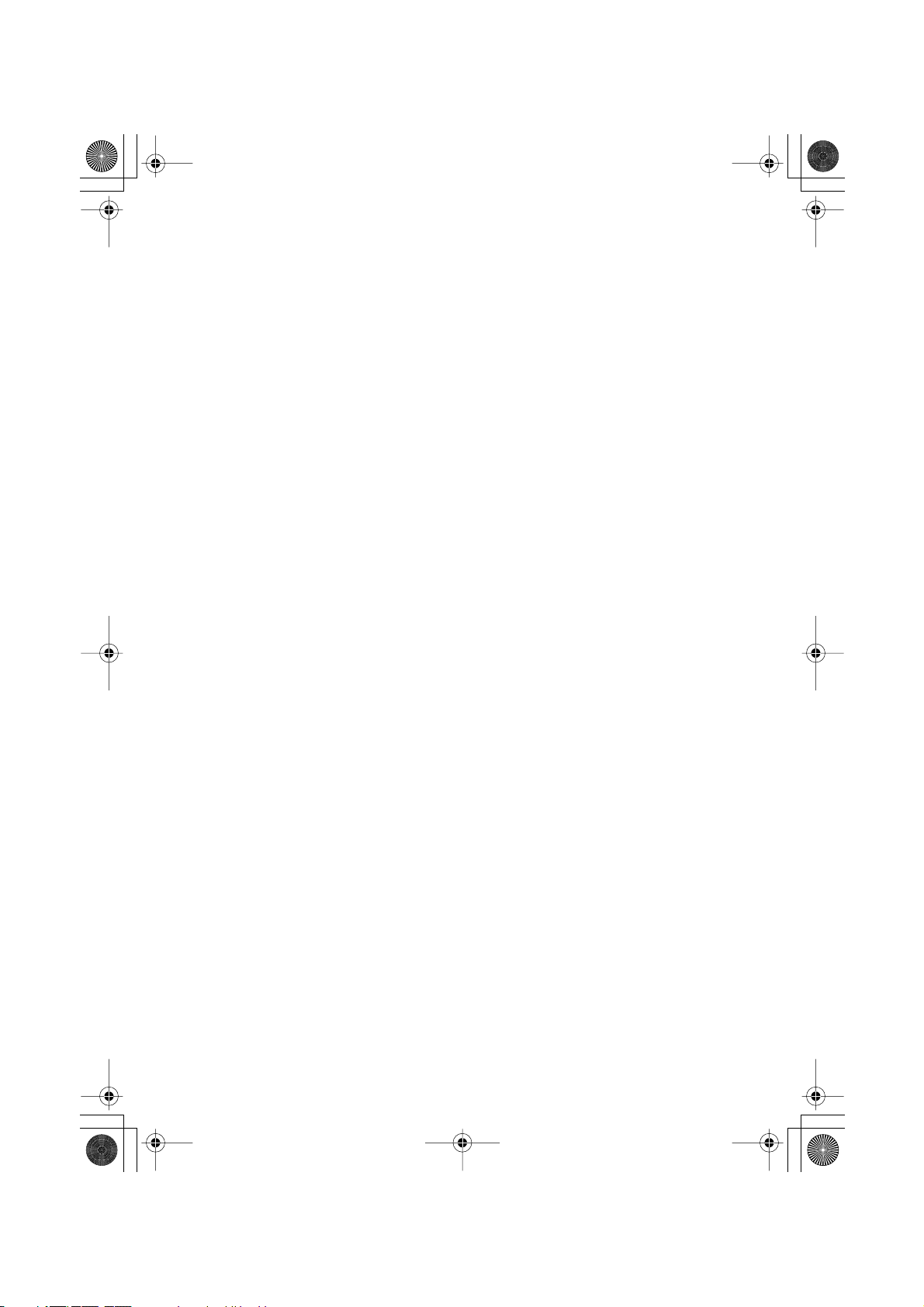
CRB1877A_Ger.book Page 11 Thursday, March 27, 2003 11:48 AM
Kapitel 2
Festlegen der Fahrtroute zum Reiseziel..............................................43
Vor dem Festlegen des Ziels und der Fahrtroute...................................................... 43
Angeben des Landes, in dem gesucht werden soll ...................................................44
Fahrtroutenberechnung mit verschiedenen Fahrtroutenoptionen durchführen
und eine Fahrtroute auswählen .................................................................................44
Fahrtroutenberechnung zu Ihrer Heimadresse oder Ihrem bevorzugten Ziel.... 47
Auswählen des Ziels aus dem Zielspeicher ...............................................................47
Suchen nach einem Ziel auf Basis der Adresse........................................................ 48
Finden des Ziels durch Auswahl einer speziellen Zielkategorie............................ 51
Suchen nach speziellen Zielkategorien .....................................................................51
Suchen nach speziellen Zielkategorien in der Umgebung
der gegenwärtigen Position .......................................................................................52
Suchen eines Ziels mit Hilfe der Postleitzahl.............................................................. 54
Eine Autobahnauffahrt oder -abfahrt als Ziel einstellen........................................... 55
Überprüfen der eingestellten Fahrtroute .....................................................................56
Überprüfen der eingestellten Fahrtroute anhand der Karte ....................................... 56
Überprüfen der eingestellten Fahrtroute anhand von Text ........................................ 57
Überprüfen der eingestellten Fahrtroute vom Informationsmenü aus........................ 57
Kapitel 3
Wegweisung zum Reiseziel ...................................................................59
Zielführung mit dem Navigationssystem ....................................................................59
Zielführung per Anzeige und Sprachhinweisen .........................................................59
Bestätigung von Verkehrsinformationen für die gewählte Fahrtroute ................ 61
Vermeiden von Verkehrsstaus auf der gewählten Fahrtroute ................................... 61
Manuelles Bestätigen von Verkehrsinformationen .................................................... 62
Neuberechnen der Fahrtroute zu Ihrem Ziel............................................................... 63
Abbrechen der Zielführung............................................................................................. 64
Löschen Sie die aktuelle Fahrtroute und brechen Sie die Zielführung ab .................64
Ändern des Ziels........................................................................................................ 64
Hinzufügen von Etappenzielen zur aktuellen Fahrtroute ........................................ 65
Hinzufügen eines Etappenziels ................................................................................. 65
Überspringen eines Etappenziels .............................................................................. 66
Löschen eines Etappenziels aus der Fahrtroute ....................................................... 66
Anzeigen spezieller Zielkategorien auf der Karte ...................................................... 68
11
Page 13
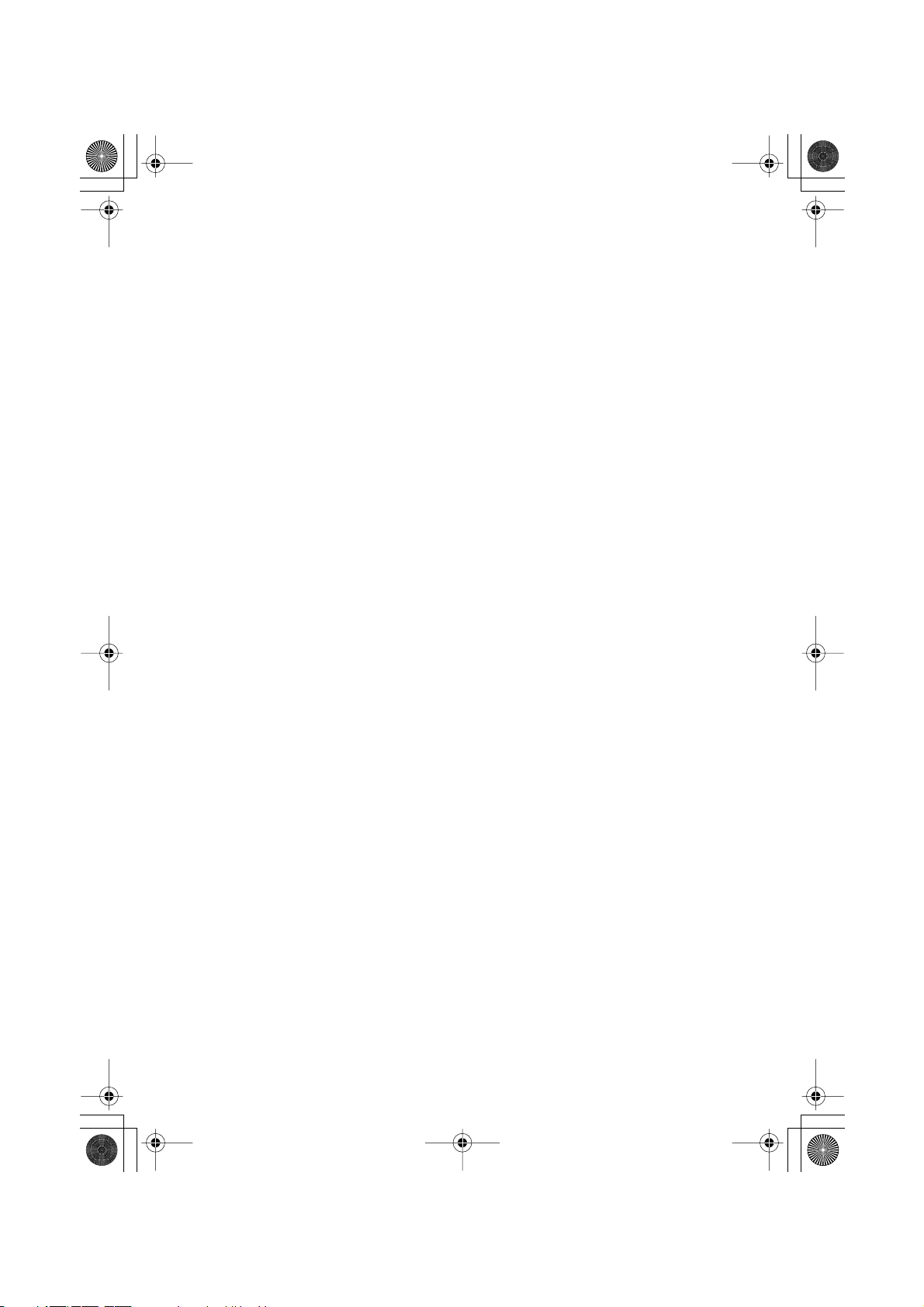
CRB1877A_Ger.book Page 12 Thursday, March 27, 2003 11:48 AM
Kapitel 4
Verwenden der verschiedenen Informationen .................................69
Bearbeiten des Zielspeichers .........................................................................................69
Registrieren eines besuchten Zielorts im Zielspeicher...............................................69
Bearbeiten der Informationen eines Zielorts ..............................................................71
Löschen der Daten im Zielspeicher............................................................................73
Bestätigen des im Zielspeicher enthaltenen Zielorts auf der Karte ............................74
Registrieren Ihrer Heimadresse und Ihres bevorzugten Ziels................................75
Registrieren eines Zielorts..........................................................................................75
Ändern oder Löschen der Heimadresse oder des bevorzugten Ziels ........................77
Registrieren eines Schlüsselworts................................................................................ 78
Einstellen zu vermeidender Gebiete .............................................................................79
Registrieren eines zu vermeidenden Gebiets ............................................................79
Ändern oder Löschen eines zu vermeidenden Gebiets .............................................81
Verwenden von Verkehrsinformationen......................................................................82
Anzeige von Verkehrsinformationen für eine Fahrtroute............................................82
Auswählen eines Radiosenders .................................................................................84
Verwenden einer PC-Karte.............................................................................................. 86
Initialisieren der PC-Karte...........................................................................................86
Speichern von Daten registrierter Ziele auf der PC-Karte..........................................87
Laden von Daten von einer PC-Karte ........................................................................88
Löschen von Daten auf der PC-Karte ........................................................................89
Aufzeichnen der Fahrinformationen.............................................................................90
Ändern des Hintergrundbildes.......................................................................................92
Auswählen eines auf der PC-Karte gespeicherten Bildes..........................................92
Ändern eines auf einer Disc gespeicherten Hintergrundbildes
(gilt nur für AV-Hintergrund) .......................................................................................94
Überprüfen des Navigationsstatus ...............................................................................95
Überprüfen der Positionierungsinformationen mittels Satellit.....................................95
Überprüfen des Status der Sensorkalibrierung und der Fahreigenschaften ..............96
Prüfen der Leitungsanschlüsse und Installationspositionen.......................................97
Kapitel 5
Das Navigationssystem Ihren Wünschen anpassen .......................99
Verändern der Voreinstellungen....................................................................................99
Punkte, die ein Benutzer ändern kann .......................................................................100
Zielführungsmenü.....................................................................................................100
Kartenanzeigemenü .................................................................................................102
Hardwaremenü.........................................................................................................103
Menü Weitere Optionen ...........................................................................................103
RDS-TMC-Menü.......................................................................................................106
12
Page 14
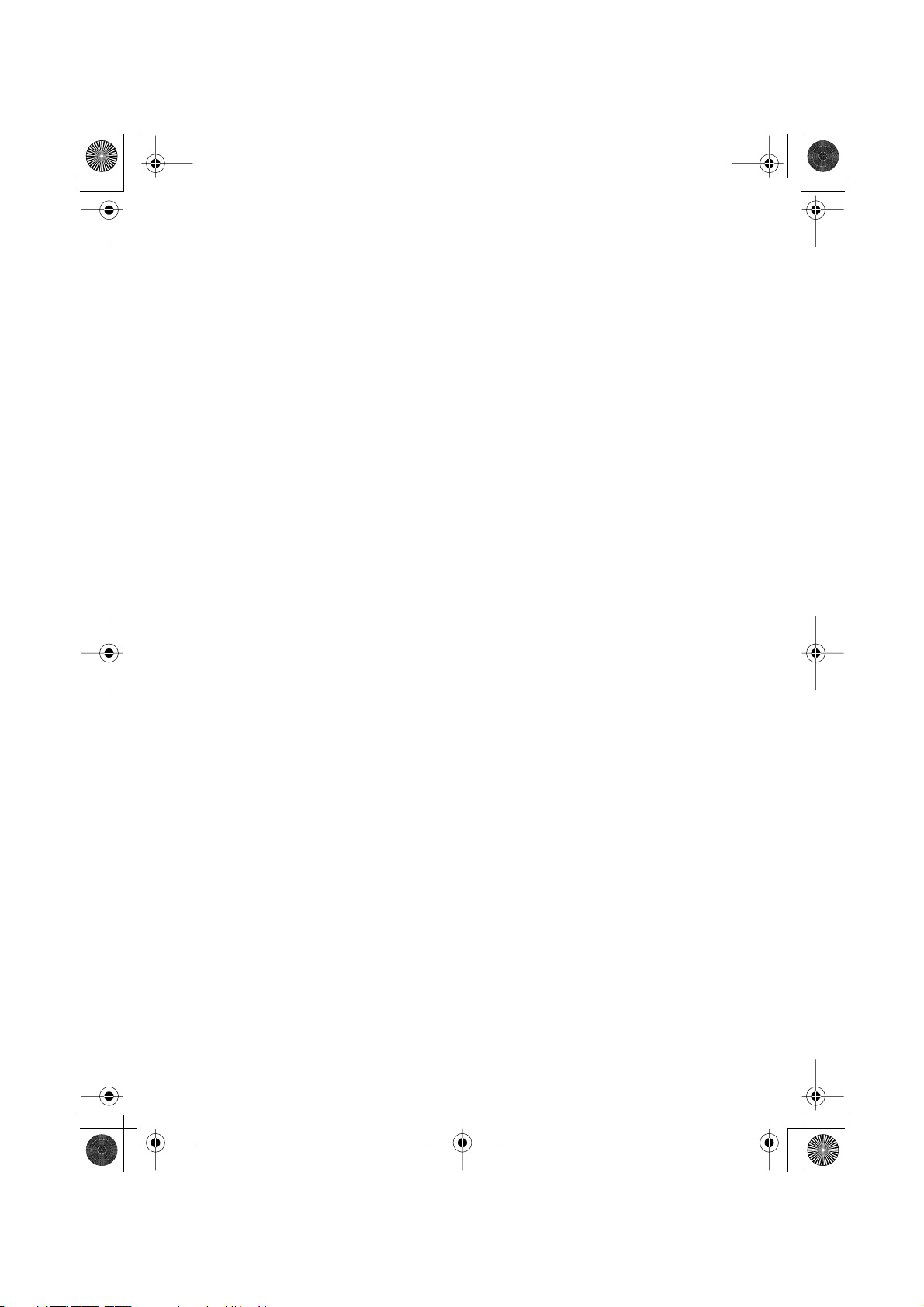
CRB1877A_Ger.book Page 13 Thursday, March 27, 2003 11:48 AM
Kapitel 6
Kombinieren und Verwenden von Pioneer AV Zubehör..............107
Für sicheres Fahren........................................................................................................107
Vor dem Gebrauch..........................................................................................................107
Eigenschaften des Navigationssystems bei Kombination mit einem
Pioneer AV Haupteinheit ......................................................................................... 107
Verwendung der Fernbedienung .............................................................................108
Grundlagen der Bedienung bei der Kombination von Pioneer AV Zubehör.... 113
Hin- und herschalten zwischen verschiedenen Quellen .......................................... 113
Hin und herschalten zwischen verschiedenen Anzeigen......................................... 114
Informationen anzeigen ...........................................................................................115
Menüstruktur der verschiedenen Quellen................................................................ 116
TUNER................................................................................................................................118
Radio hören .............................................................................................................118
Anzeigen des TUNER-MENU.................................................................................. 119
Speichern von Stationen mit den stärksten Sendesignalen .................................... 119
Abstimmen von Stationen mit starken Sendesignalen ............................................ 120
Speichern von Sendefrequenzen ............................................................................ 120
RDS..................................................................................................................................... 121
Anzeigen des RDS-(TUNER)-MENU....................................................................... 121
Wählen alternativer Frequenzen.............................................................................. 122
Empfang von Verkehrsdurchsagen ......................................................................... 123
Gebrauch von PTY-Funktionen ...............................................................................124
Gebrauch von Radiotext .......................................................................................... 125
PTY-Liste ................................................................................................................. 126
COMPACT DISC (nur AVH-P6400CD)........................................................................ 127
Abspielen einer CD.................................................................................................. 127
Anzeigen des COMPACT DISC-MENU................................................................... 128
Wiederholwiedergabe .............................................................................................. 128
Abspielen von Titeln in zufälliger Reihenfolge ......................................................... 128
Anspielwiedergabe von Titeln einer CD................................................................... 129
Wiedergabe von der Track-Liste.............................................................................. 129
Pausieren der CD-Wiedergabe................................................................................ 130
Gebrauch der Disc-Titelfunktionen ..........................................................................130
MULTI-CD-Player............................................................................................................. 132
Abspielen einer CD.................................................................................................. 132
50-Disc-Multi-CD-Player .......................................................................................... 133
Anzeigen des MULTI-CD -MENU ............................................................................ 133
Wiederholwiedergabe .............................................................................................. 133
Abspielen von Titeln in zufälliger Reihenfolge ......................................................... 134
Anspielen von CDs und Titeln ................................................................................. 134
Wiedergabe von der Track-Liste.............................................................................. 135
Pausieren der CD-Wiedergabe................................................................................ 135
Gebrauch von Kompression und .............................................................................135
Gebrauch von ITS-Spiellisten .................................................................................. 136
Gebrauch der Disc-Titelfunktionen ..........................................................................138
Gebrauch von CD TEXT-Funktionen....................................................................... 139
13
Page 15
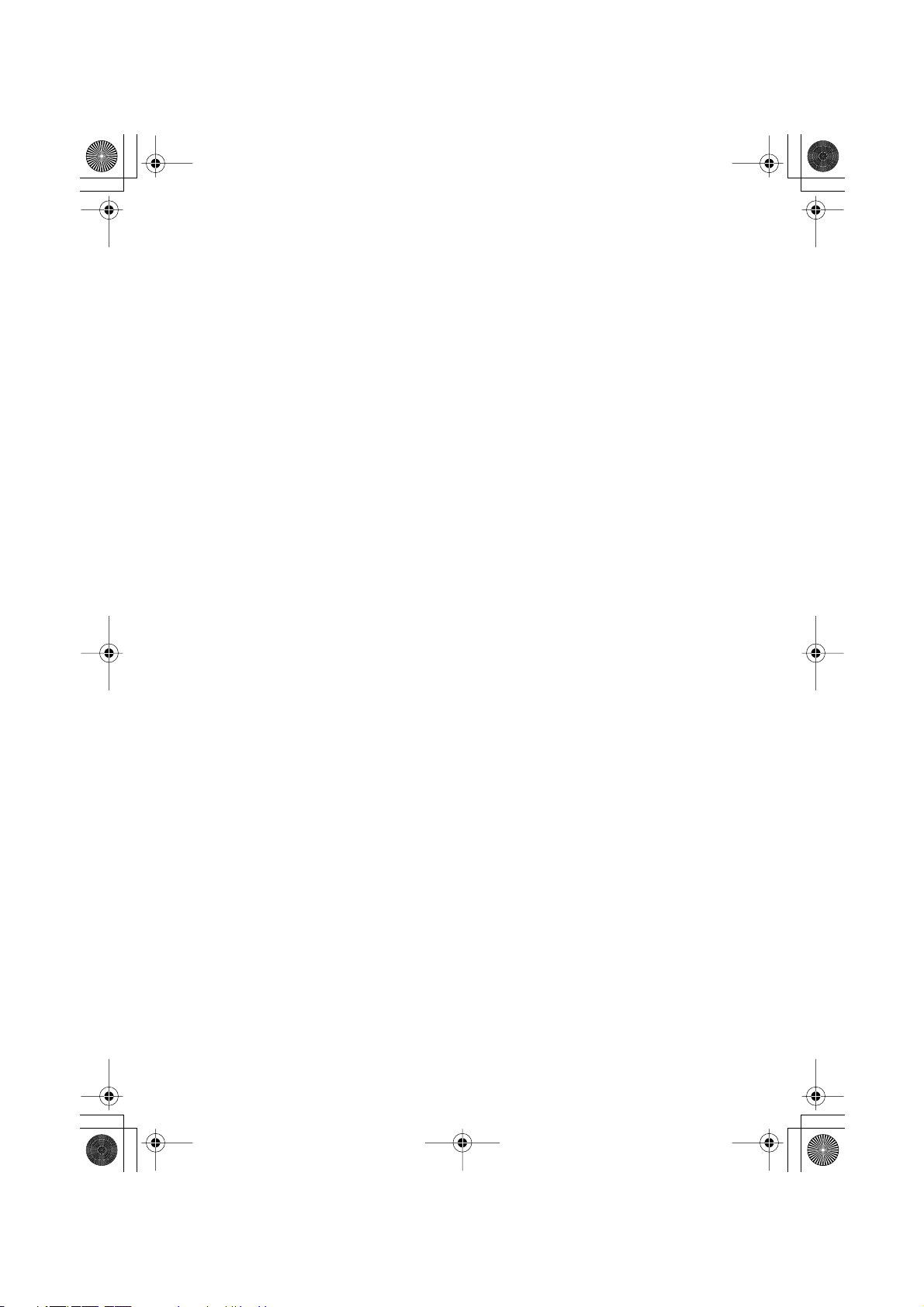
CRB1877A_Ger.book Page 14 Thursday, March 27, 2003 11:48 AM
Digital Radio (DAB-) Tuner ............................................................................................140
Hören von DAB ........................................................................................................141
Umschalten der Anzeige ..........................................................................................141
Verwendung des Dynamik-Kennsatzes ...................................................................141
Ein- und Ausschalten von Straßenverkehr-Kurzmeldungen
und Transport-Kurzmeldungen.................................................................................142
Annullieren von Straßenverkehr-Kurzmeldungen
und Transport-Kurzmeldungen während der Meldung zu annullieren .....................142
Ein-/Ausschalten von Kurznachrichten (News Flash)...............................................142
Anzeigen des DAB TUNER-MENU ..........................................................................142
Einstellen der Unterbrechung für..............................................................................143
Wählen eines Service aus der Verfügbare Service-Liste .........................................143
Suchlauf für verfügbare Programmtypen .................................................................144
Service-Komponenten-Funktion...............................................................................144
Service-Verfolgungsfunktion ....................................................................................144
P.CH RECALL/MEMORY-Funktion..........................................................................145
TV-TUNER .........................................................................................................................146
Fernsehen ................................................................................................................146
Anzeigen des TV-TUNER-MENU.............................................................................147
BSSM (Best-Sender-Sequential-Memory)................................................................147
Speichern von Sendestationen ................................................................................148
Abrufen von Sendestationen ....................................................................................148
Umschalten eines Bands..........................................................................................148
Wählen der Landesgruppe .......................................................................................148
DVD .....................................................................................................................................149
DVD sehen ...............................................................................................................149
Anzeigen des DVD-MENU .......................................................................................150
Informationsanzeigen erscheinen im Display...........................................................151
Disc-Wiedergabe......................................................................................................151
Kapitel- und Track-Vor-/Rücklauf .............................................................................151
Rückkehr zum vorigen Kapitel/Track........................................................................151
Vorgabe von Titel/Kapitel/Track (Direktsuche).........................................................151
Disc-Schnellvorlauf/Rücklauf....................................................................................152
Stoppen der Wiedergabe .........................................................................................153
Standbild-, Einzelbild- und Zeitlupenwiedergabe .....................................................153
Betrieb unter Informationsanzeige 1 ........................................................................154
Betrieb unter Informationsanzeige 2 ........................................................................155
Andere Quellen ................................................................................................................156
Wenn es sich bei der Quelle um EXT handelt..........................................................156
Wenn es sich bei der Quelle um AUX handelt .........................................................157
Wenn es sich bei der Quelle um VIDEO handelt .....................................................157
Audioeinstellungen.........................................................................................................158
Anzeigen des AUDIO-MENU....................................................................................158
Einstellen des Klangfokusequalizers........................................................................159
Gebrauch der Balance-Einstellung...........................................................................159
Gebrauch des Graphic Equalizers ...........................................................................160
Basseinstellung ........................................................................................................161
Höheneinstellung......................................................................................................162
14
Page 16
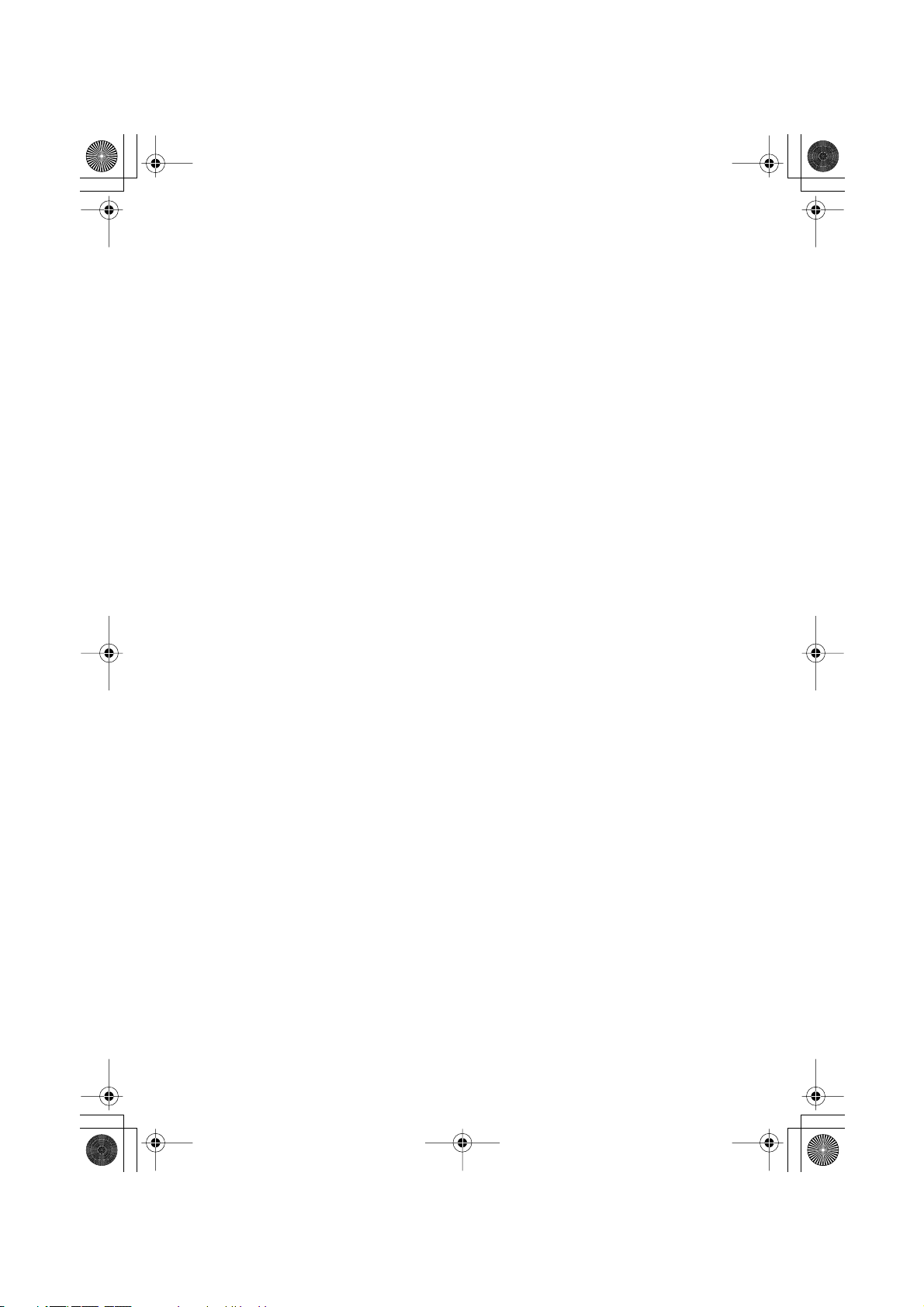
CRB1877A_Ger.book Page 15 Thursday, March 27, 2003 11:48 AM
Einstellen von Loudness.......................................................................................... 162
Gebrauch des Subwoofer-Ausgangs....................................................................... 163
Verwendung von Nicht-Überblend-Ausgang ........................................................... 163
Gebrauch des ..........................................................................................................164
Einstellen von .......................................................................................................... 164
Grundeinstellungen........................................................................................................ 165
Anzeigen des INITIAL SETTINGS -MENU .............................................................. 165
UKW-Kanalrasters ................................................................................................... 165
Einstellen der DAB-Prioritätsfunktion....................................................................... 166
Umschalten von Auto-PI-Suchlauf........................................................................... 166
Umschalten des Warntons....................................................................................... 166
Umschalten der AUX-Einstellung............................................................................. 166
Die Einstelloptionen für ILLUMINATION werden angezeigt. ...................................167
Einstellen des Rückausgangs und des Subwoofer-Controllers ............................... 167
Umschalten von Stummschaltung/Dämpfung.......................................................... 168
Andere Funktionen .........................................................................................................169
Anzeigen des SETUP-MENU ..................................................................................169
Video-Wahl ..............................................................................................................169
Einstellen der Öffnungsautomatik............................................................................ 170
Anzeige der Heckkamera umschalten ..................................................................... 171
Kapitel 7
Betrieb des Navigationssystems mit Sprachbefehlen ..................173
Grundlagen der Sprachsteuerung ..............................................................................173
Ablauf der Sprachsteuerung .................................................................................... 173
Bedienung nur durch Sprachbefehle nach Starten des Navigationssystems .......... 174
Verfügbare Sprachbefehle, die die Navigation betreffen ......................................... 174
Audiobefehle für die Sprachsteuerung .................................................................... 175
Erste Schritte beim Umgang mit der Sprachsteuerung............................................ 175
Sprachsteuerung: Beispiel....................................................................................... 176
Tipps zur Sprachsteuerung ..........................................................................................180
15
Page 17
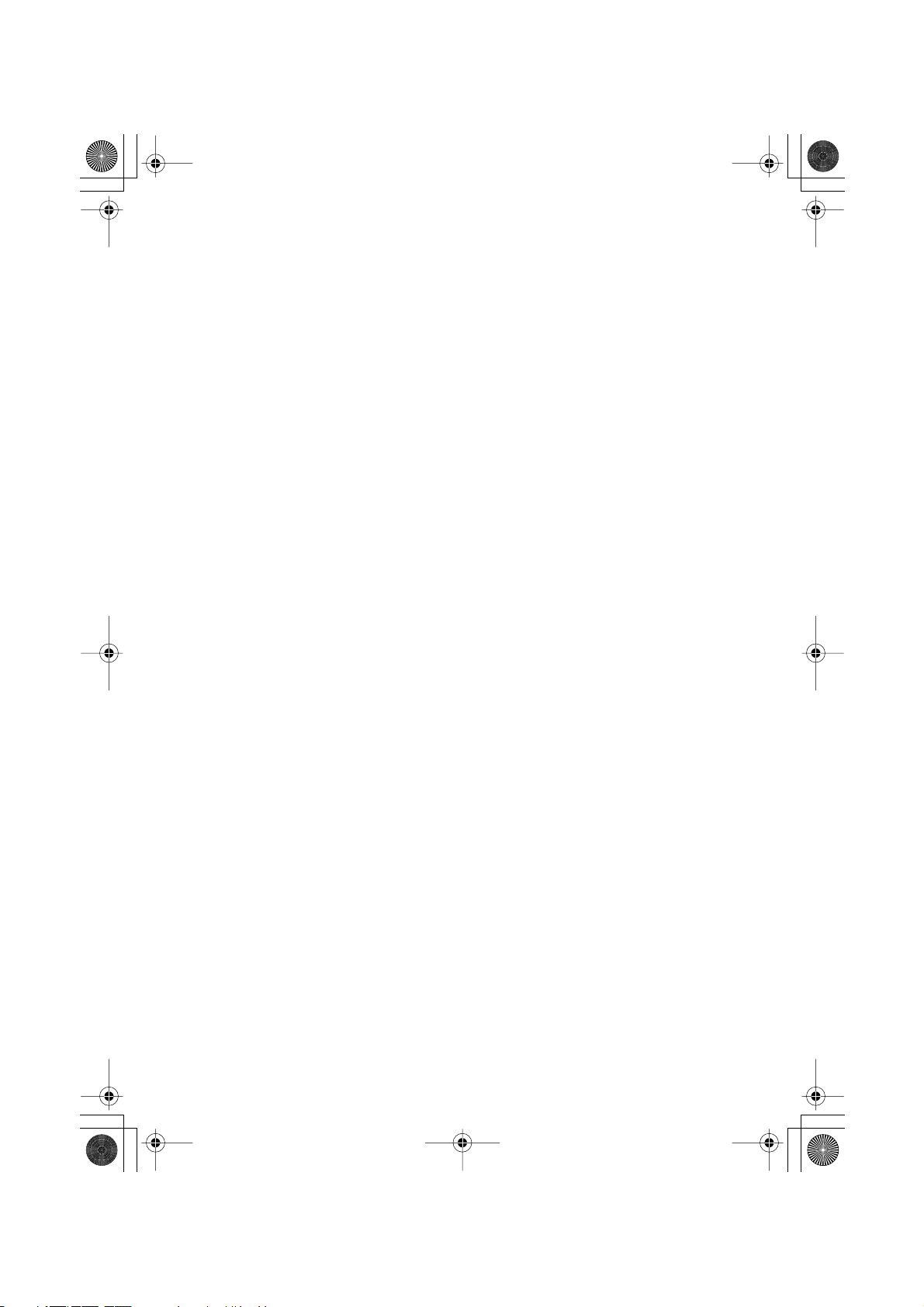
CRB1877A_Ger.book Page 16 Thursday, March 27, 2003 11:48 AM
Anhang......................................................................................................181
Positionierungstechnologie..........................................................................................181
Bei größeren Fehlern......................................................................................................183
Wenn die GPS-Positionierung nicht möglich ist .......................................................183
Bedingungen, die zu Positionierungsfehlern führen können ....................................184
Fehlersuche ......................................................................................................................185
Meldungen und zu treffende Maßnahmen ................................................................188
Informationen zur Fahrtrouteneinstellung.................................................................191
Fahrtroutensuchlauf-Spezifikationen........................................................................191
Markierung einer Fahrtroute.....................................................................................192
Vergrößerung von Abzweigungen............................................................................192
Zurückgelegte Fahrtstrecke......................................................................................192
Verkehrsinformationen .............................................................................................192
Urheberecht ......................................................................................................................193
Bedienung der DVD - Referenztabelle........................................................................194
Zur Wiedergabe von CDs.........................................................................................194
Zur Wiedergabe von DVDs ......................................................................................195
Glossar...............................................................................................................................196
Display-Informationen ....................................................................................................198
16
Page 18
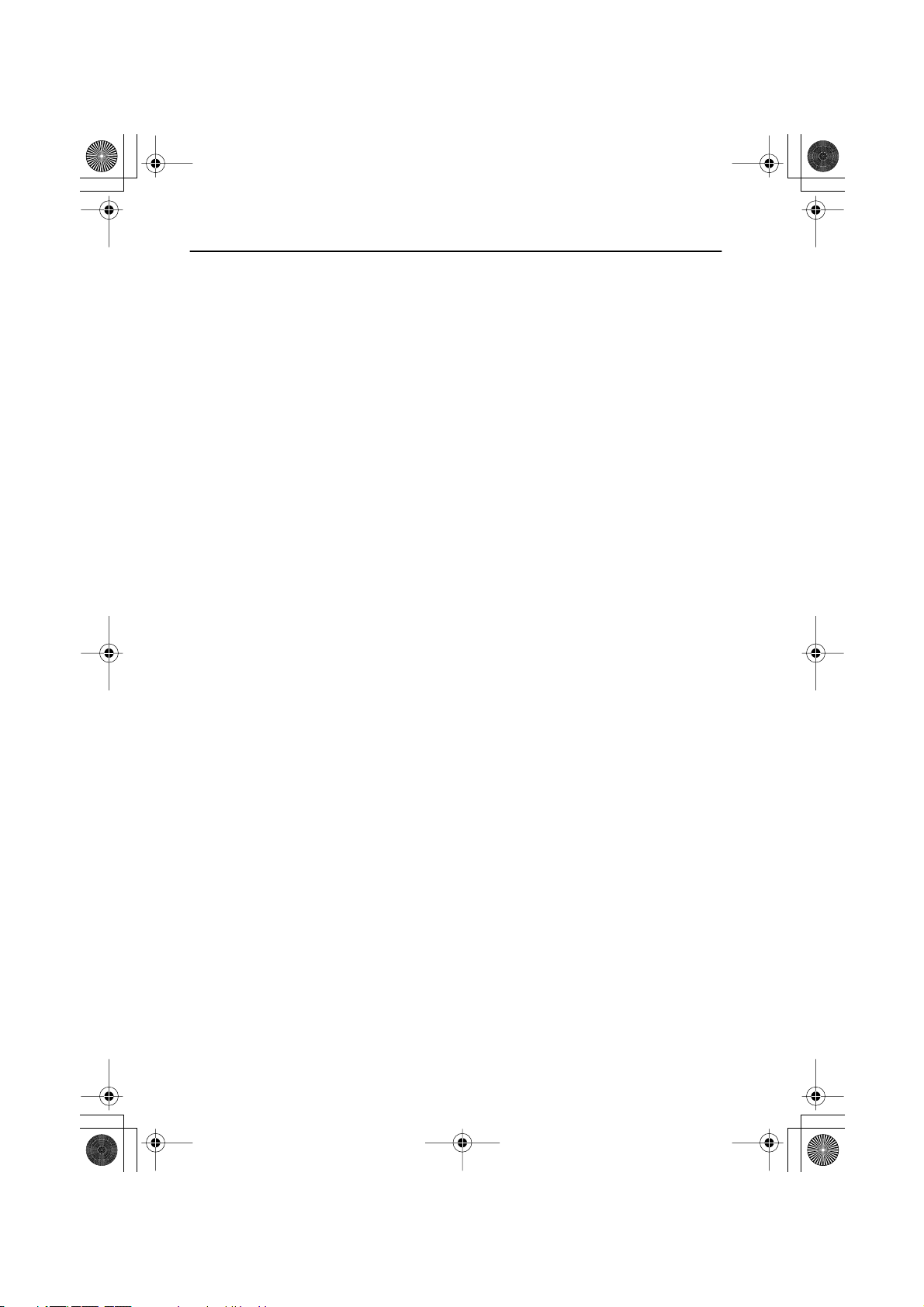
CRB1877A_Ger.book Page 17 Thursday, March 27, 2003 11:48 AM
Wichtige Sicherheitsregeln
Bevor Sie Ihr Navigationssystem in Betrieb nehmen, lesen Sie die folgenden Sicherheitshinweise gründlich durch:
• Lesen Sie die Anleitung vor dem Betrieb des Navigationssystems.
• Dieses Navigationssystem soll Ihnen nur als Hilfe beim Fahren dienen. Es ersetzt Aufmerksamkeit, Entscheidungen und Sorgfalt beim Fahren auf keinen Fall.
• Das Navigationssystem sollte nur dann betrieben werden, wenn es die Aufmerksamkeit des
Fahrers nicht vom Verkehrsgeschehen ablenkt. Das Gerät darf den Fahrer niemals von der
Einhaltung wichtiger Sicherheitsrichtlinien und der allgemeinen Verkehrsregeln abhalten.
• Niemals andere Personen das System verwenden lassen, wenn diese sich nicht mit dessen
Funktion gründlich vertraut gemacht haben.
• Verwenden Sie das Navigationssystem nicht, um Notdienste wie Krankenhäuser oder Polizeistationen aufzusuchen. Nicht alle derartigen Einrichtungen sind in der Kartendatei vorhanden.
• Die Fahrtrouten- und Anweisungsanzeigen dieses Geräts dienen nur für Orientierungszwecke. Es ist möglich, dass sie nicht den neuesten tatsächlichen Straßenzustand oder
aktuelle Verkehrsbedingungen anzeigen.
• Momentan gültige Verkehrsrestriktionen oder Anweisungen haben immer Vorrang vor
Anzeigen dieses Produktes. Immer aktuelle Verkehrsregeln befolgen, auch wenn dieses
Produkt eine andere Empfehlung gibt.
• Wenn falsche Angaben über den vorhandenen Fahrzeugtyp oder die lokale Uhrzeit
gemacht werden, kann dieses Produkt fehlerhafte Fahrtrouten- und Richtungsanweisungen
geben.
• Niemals die Lautstärke Ihres Navigationssystems so stark einstellen, dass Verkehrsgeräusche und Martinshörner nicht mehr gehört werden können.
• Das Schlüsselwort immer geheim halten und schützen. Die Kenntnis des Schlüsselworts
kann Unbefugten Zugang zu vertraulichen Informationen geben, die im System gespeichert sind, wie etwa frühere Fahrtziele und die Heimadresse.
• Aus Sicherheitsgründen sind bestimmte Gerätefunktionen gesperrt, wenn die Handbremse
nicht gezogen ist.
• Die auf der(n) Disc(s) für dieses Produkt codierten Daten sind intellektuelles Eigentum des
Herstellers und der Hersteller ist für den Inhalt verantwortlich.
• Das Navigationssystem sollte nur dann betrieben werden, wenn es die Aufmerksamkeit des
Fahrers nicht vom Verkehrsgeschehen ablenkt: Das Gerät darf den Fahrer niemals von der
Einhaltung wichtiger Sicherheitsrichtlinien und der allgemeinen Verkehrsregeln abhalten.
Wenn Schwierigkeiten bei der Bedienung oder beim Lesen des Displays auftreten, das
Fahrzeug stoppen und die betreffenden Maßnahmen in stehendem Zustand ausführen.
17
Page 19
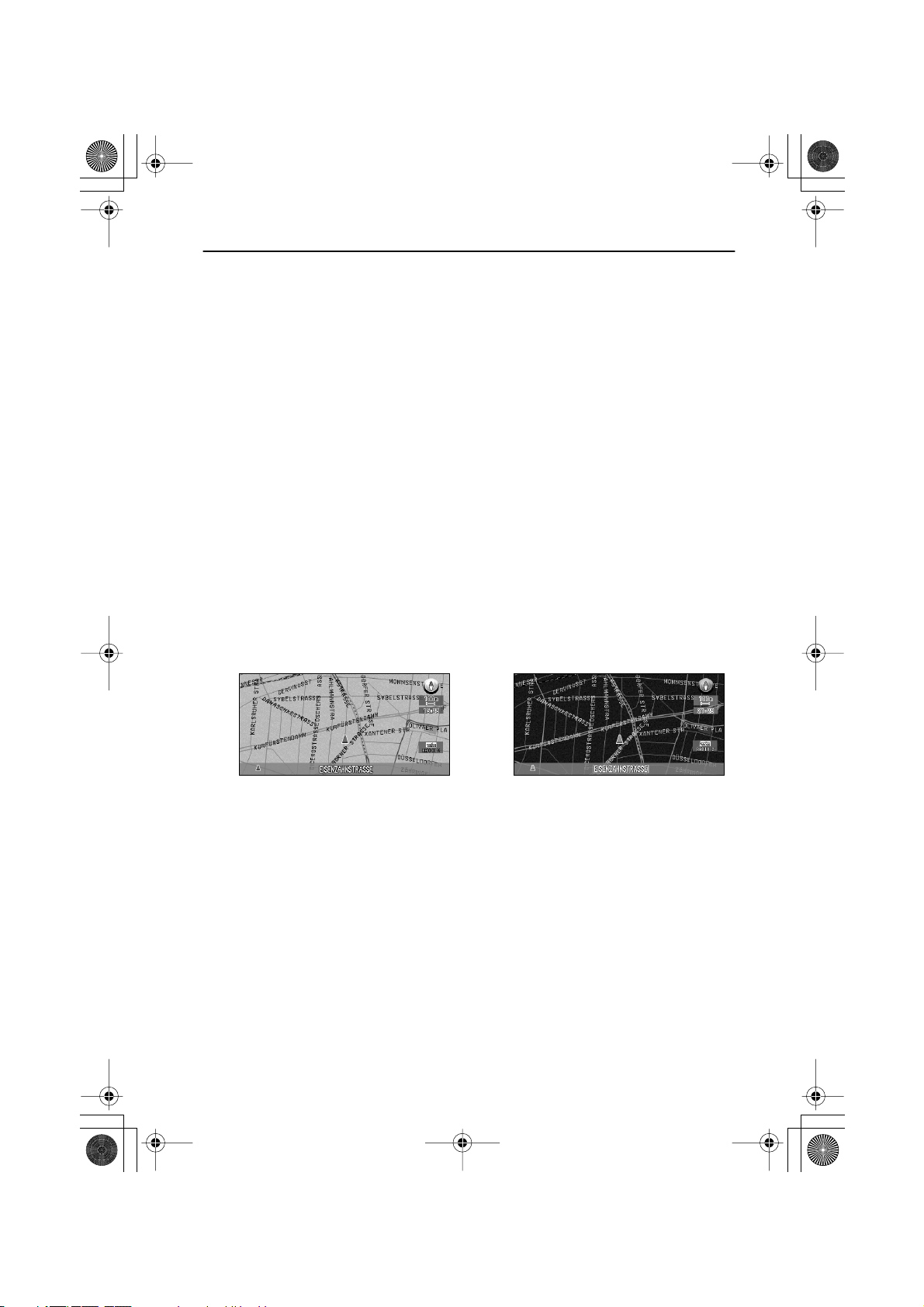
CRB1877A_Ger.book Page 18 Thursday, March 27, 2003 11:48 AM
Hinweise vor der Inbetriebnahme
■
Sicherheitshinweis
• Diese Software kann für die folgenden Modelle verwendet werden:
AVIC-900DVD, AVIC-9DVD
8DVD.
• Dieses Produkt ist nur für den europäischen Raum geeignet.
• Alle Sicherheitshinweise und Warnungen in diesem Handbuch beachten und das Handbuch
immer griffbereit halten.
• Bei Störungen des Produkts Kontakt mit dem Händler oder dem nächsten Pioneer-Kunden-
dienst aufnehmen.
• Halten Sie die Lautstärke stets auf einem Pegel, bei dem Sie Außengeräusche noch gut
wahrnehmen können.
Handbremsensperre
Bestimmte Funktionen des Navigationssystems können ein Sicherheitsrisiko darstellen, wenn diese
während der Fahrt verwendet werden. Zur Vermeidung dieses Risikos dient eine mit der Handbremse des Fahrzeugs gekoppelte Sperre. Bei dem Versuch, die betreffenden Funktionen während
der Fahrt zu verwenden, erscheint die Meldung “Diese Funktion ist während der Fahrt nicht verfügbar.” im Display. Suchen Sie hiernach einen sicheren Platz zum Anhalten auf und ziehen Sie die
Handbremse an.
Unterschiedliche Kartenanzeige am Tag und in der Nacht
Damit das normale Display nach Einbruch der Dunkelheit oder bei bedecktem Himmel nicht
zu hell erscheint und den Fahrer irritiert, verdunkelt sich der Bildhintergrund beim Einschalten der Fahrzeug-Scheinwerfer automatisch. Diese automatische Funktion kann ausgeschaltet
werden (siehe “Kartendisplay” auf Seite 102).
—
, AVIC-9DVD, AVIC-800DVD, AVIC-8DVD
—
und AVIC-
Tagdisplay
Nachtdisplay
Die Bildbeispiele in dieser Anleitung zeigen das Tagdisplay. Bei Nachtfahrten unterscheidet
sich der Bildhintergrund eventuell von den hier gezeigten Beispielen.
Für die Verwendung dieser Funktion muss das Kabel (orange/weiß) an diesem Gerät korrekt
angeschlossen sein.
Batterieentladung vermeiden
Wenn Sie dieses Gerät benutzen, starten Sie zuerst den Motor. Der Betrieb dieses Geräts bei
nicht laufendem Motor zehrt am Batteriestrom.
Zu dieser Disc
Verwenden Sie für das Pioneer DVD-Navigationssystem nur die Pioneer-Kartendisc. Sie
können keine anderen Discs verwenden. Video-DVDs und CDs können mit AVIC-9DVD,
AVIC-9DVD
— und AVIC-900DVD abgespielt werden. Beim Einsatz von AVIC-9DVD lesen
Sie den Abschnitt über DVD in der mitgelieferten “Bedienungsanleitung”. Beim Einsatz von
AVIC-9DVD
— oder AVIC-900DVD lesen Sie den Abschnitt über DVD in der entsprechenden
“Hardwareanleitung”.
18
Page 20
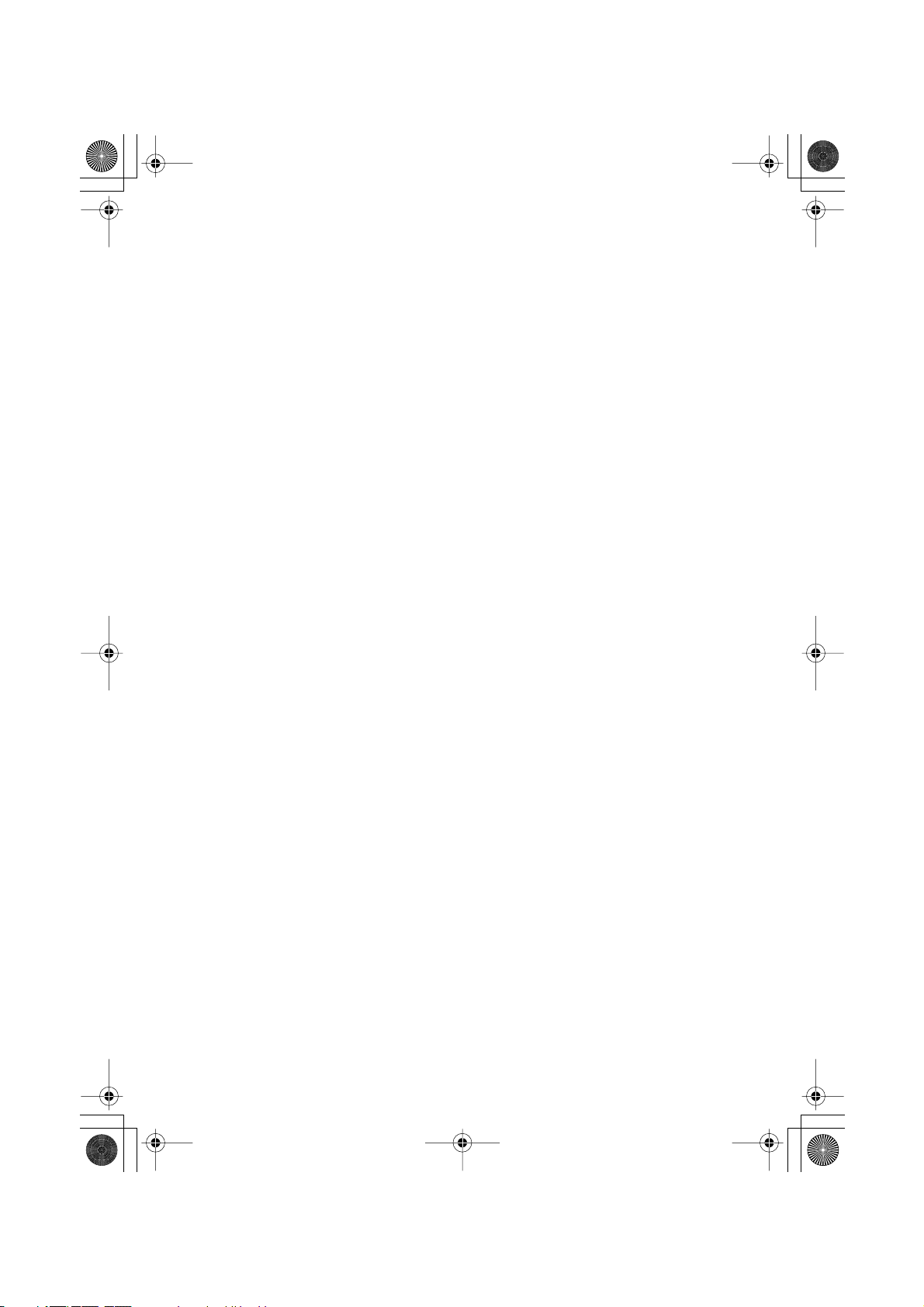
CRB1877A_Ger.book Page 19 Thursday, March 27, 2003 11:48 AM
Informationen zum REAR MONITOR OUTPUT an der AV Haupteinheit
Die Darstellung der Karte für die Navigation auf dem Bildschirm weicht etwas von der
NTSC-Standarddarstellung ab. Wenn die Daten für die Darstellung der Karte über den Ausgang für die hintere Anzeige der AV Haupteinheit ausgegeben werden, wird die Karte je nach
Anzeige unter Umständen nicht korrekt dargestellt.
19
Page 21
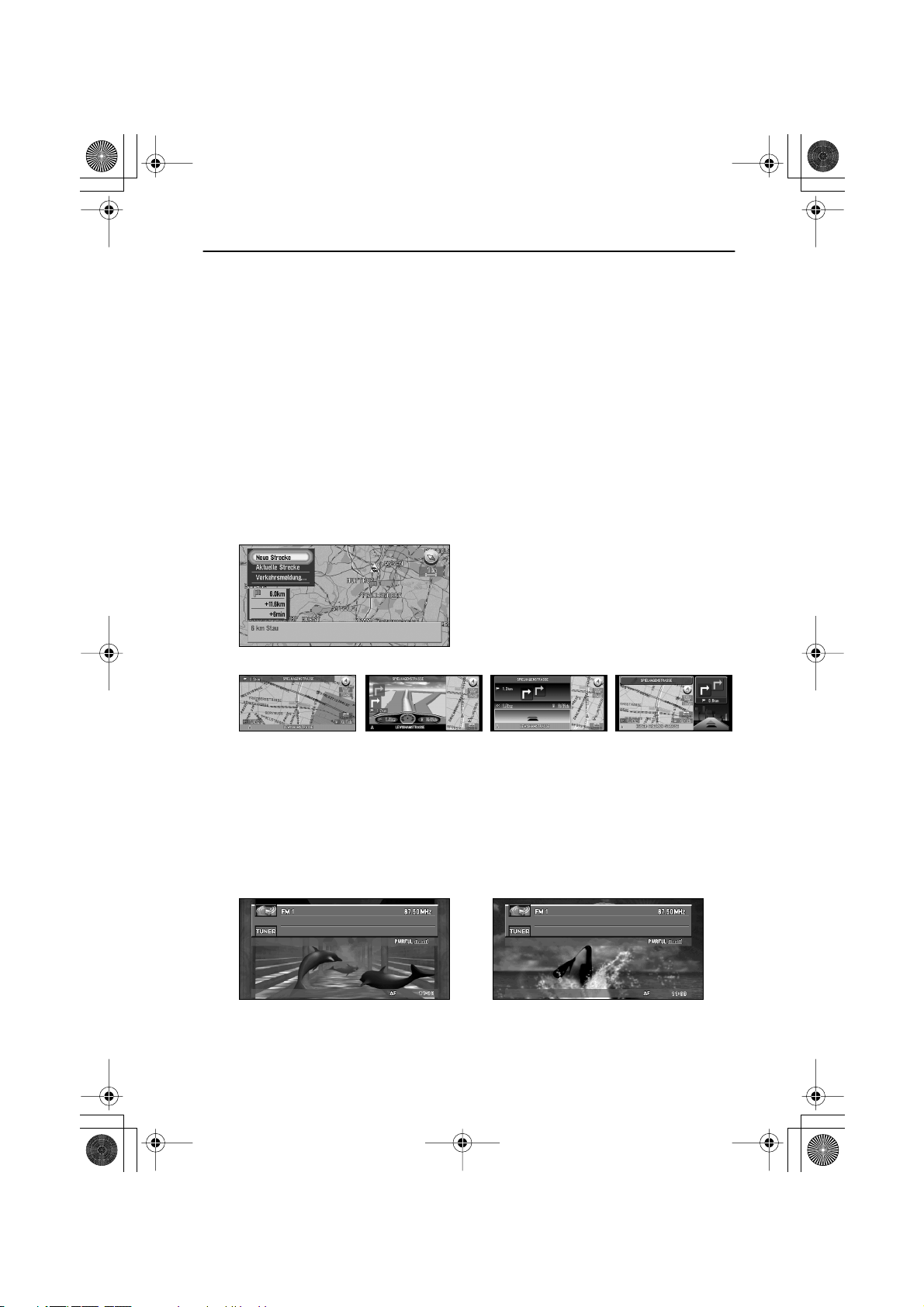
CRB1877A_Ger.book Page 20 Thursday, March 27, 2003 11:48 AM
Leistungsmerkmale Ihres DVD-Navigationssystems
Das Navigationssystem verfügt über einen “speziellen Chip für die Positionierungsgenauigkeit” sowie einen “3D-Hybridsensor”. Auf diese Weise wird eine sehr genaue
Navigation erzielt.
Durch die Ausstattung mit einem speziellen Chip für die Positioniergenauigkeit, mit dem die
Position des Fahrzeugs festgestellt werden kann, wurden die Leistungsmerkmale des Navigationssystems noch weiter verbessert. Zusätzlich berechnet der im Gerät integrierte 3DHybridsensor exakt die vom Fahrzeug zurückgelegte Strecke und bezieht dabei auch die
Beschaffenheit der Straßen und Wege mit ein.
Durch die “Kartenanpassungsfunktion” wurde die Zielortgenauigkeit noch weiter verbessert.
Eine weitere Verbesserung der Zielortgenauigkeit wurde durch Nutzung der Daten mehrerer
GPS-Satelliten und die Kartenanpassungsfunktion erreicht.
In die Zielführung werden Verkehrsinformationen in Echtzeit einbezogen.
Mit Hilfe der RDS-TMC-Verkehrsinformationen können Stauinformationen auf einer Karte
überprüft werden. Außerdem besteht die Möglichkeit, Staus zu umfahren, wenn auf der vom
Navigationssystem berechneten Fahrtroute ein Stau auftreten sollte.
Anzeige mehrerer Führungsbildschirme
Audio- und Navigationsausgabe können nun gleichzeitig erfolgen.
Durch zusätzliche Installation des AVH-P6400CD- oder AVH-P6400R-Displays können
Audiogeräte von Pioneer nun zusammen mit dem Navigationsbildschirm eingesetzt werden.
Nun kann nicht nur das Navigationssystem, sondern auch das AV-Gerät sprachgesteuert werden.
Das Hintergrundbild kann geändert werden.
Sie können das während der Navigation oder dem Betrieb des Audiogeräts angezeigte Hintergrundbild auswählen. Sie können ebenfalls auswählen, welches Bild bei dem Betrieb des
Audiogeräts angezeigt wird.
Sie können Fahrtinformationen auf einer PC-Karte speichern.
Auf der PC-Karte können Sie Informationen wie Datum, Uhrzeit, Startpunkt und Ziel einer
Fahrt speichern und anschließend auf Ihrem PC überprüfen.
20
Page 22
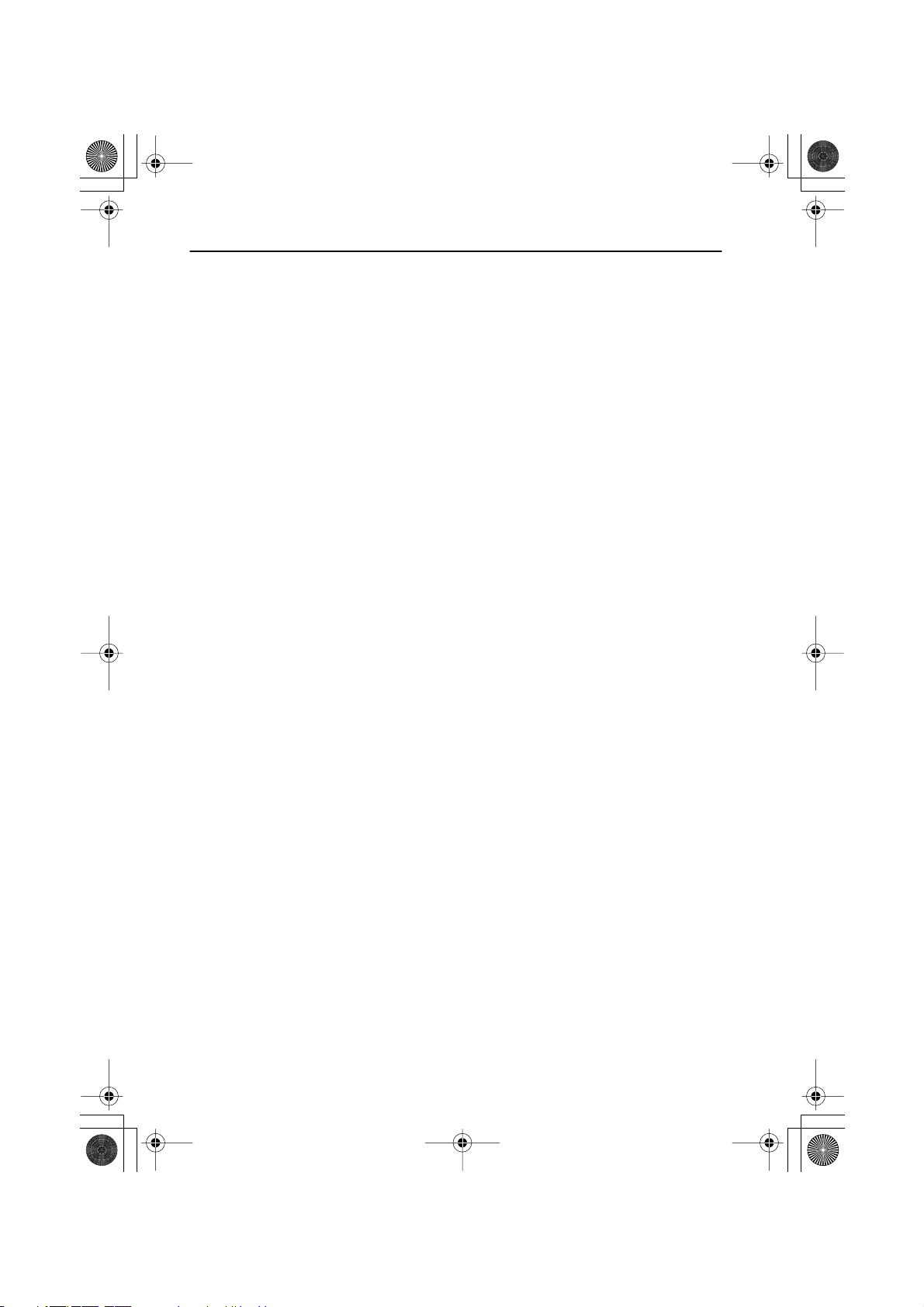
CRB1877A_Ger.book Page 21 Thursday, March 27, 2003 11:48 AM
Verwendung dieser Anleitung
Diese Anleitung enthält alle notwendigen Informationen zum Betrieb Ihres neuen Navigationssystems. Die ersten Abschnitte geben einen Überblick auf das System und erklären die Vorbereitung zum Betrieb. Die folgenden Abschnitte erläutern die verschiedenen Funktionen des
Systems mit einer detaillierten Beschreibung sämtlicher Merkmale. Das Inhaltsverzeichnis am
Anfang dieser Anleitung enthält eine umfassende Liste aller darin enthaltenden Abschnitte.
■
Verwendung dieser Anleitung
Es ist aus Sicherheitsgründen wichtig, dass Sie das Navigationssystem vor dessen Inbetriebnahme genau verstehen. Das heißt, jedoch nicht, dass Sie vor dem ersten Einsatz des Systems
die gesamte Anleitung studieren müssen. Die folgende Zusammenfassung zeigt, welches
Kapitel Sie jetzt lesen sollten und auf welche Abschnitte Sie später zurückkommen können.
Lesen Sie vor der ersten Inbetriebnahme die mit * markierten Kapitel.
1 Grundlagen der Bedienung*
Lesen Sie dieses Kapitel nach beendeter Vorbereitung. Der Text erklärt die Displayanzeigen
und die Verwendung des Menüs. Hiernach ist das System bereit, Ihnen den Weg zum ersten
Reiseziel zu weisen.
2. Festlegen der Fahrtroute zum Reiseziel*
Dieses Kapitel beschreibt die möglichen Fahrtrouten, die zu dem angegebenen Reiseziel führen. Wählen Sie die gewünschte Route, und lesen Sie den dazugehörigen Abschnitt.
Anschließend können Sie auf die anderen Fahrtrouten zurückgreifen und deren Beschreibung
durchlesen.
3. Wegweisung zum Reiseziel*
Lesen Sie dieses Kapitel vor dem Fahrtantritt zum gewählten Ziel, um die Führungsweise des
Navigationssystems korrekt zu interpretieren.
4. Verwenden der verschiedenen Informationen
Dieses Kapitel informiert über die verschiedenen zur Verfügung stehenden Informationen.
Lesen Sie dieses Kapitel, um mehr über die hilfreichen Eigenschaften zu erfahren, die Ihnen
zur Verfügung stehen.
5. Einrichten Ihres Navigationssystems
Die Funktionsweise des Navigationssystems hängt von dessen Einstellung ab. Lesen Sie die
betreffenden Textabschnitte dieses Kapitels, wenn Sie die Anfangseinstellungen (Vorgabeeinstellungen) ändern möchten.
6. Kombinieren und Einsetzen von Pioneer AV-Geräten
Bei Anschluss des Pioneer-Displays “AVH-P6400CD” bzw. “AVH-P6400R” und des PioneerAudiogeräts an Ihr Navigationssystem, können Sie das Audiogerät über die Fernbedienung Ihres
Navigationssystems bedienen. Dieses Kapitel beschreibt die Grundlagen des Audio-Betriebs und
die Bedienung des Audioteils über Sprachbefehle.
7. Betrieb des Navigationssystems mit Sprachbefehlen
Dieses Kapitel liefert Ihnen Details zur Spracherkennung Ihres Navigationssystems. Lesen
Sie diesen Teil der Anleitung, wenn Sie bereit sind, das System während der Wegweisung
über Sprachbefehle zu bedienen.
Anhang
Lesen Sie den Anhang für weitere Informationen zu Ihrem Navigationssystem, zur eingesetzten Technologie und anderen interessanten Themen. Detailinformationen zu jedem Menüpunkt finden Sie am Ende dieses Handbuchs, siehe “Display-Informationen”.
21
Page 23
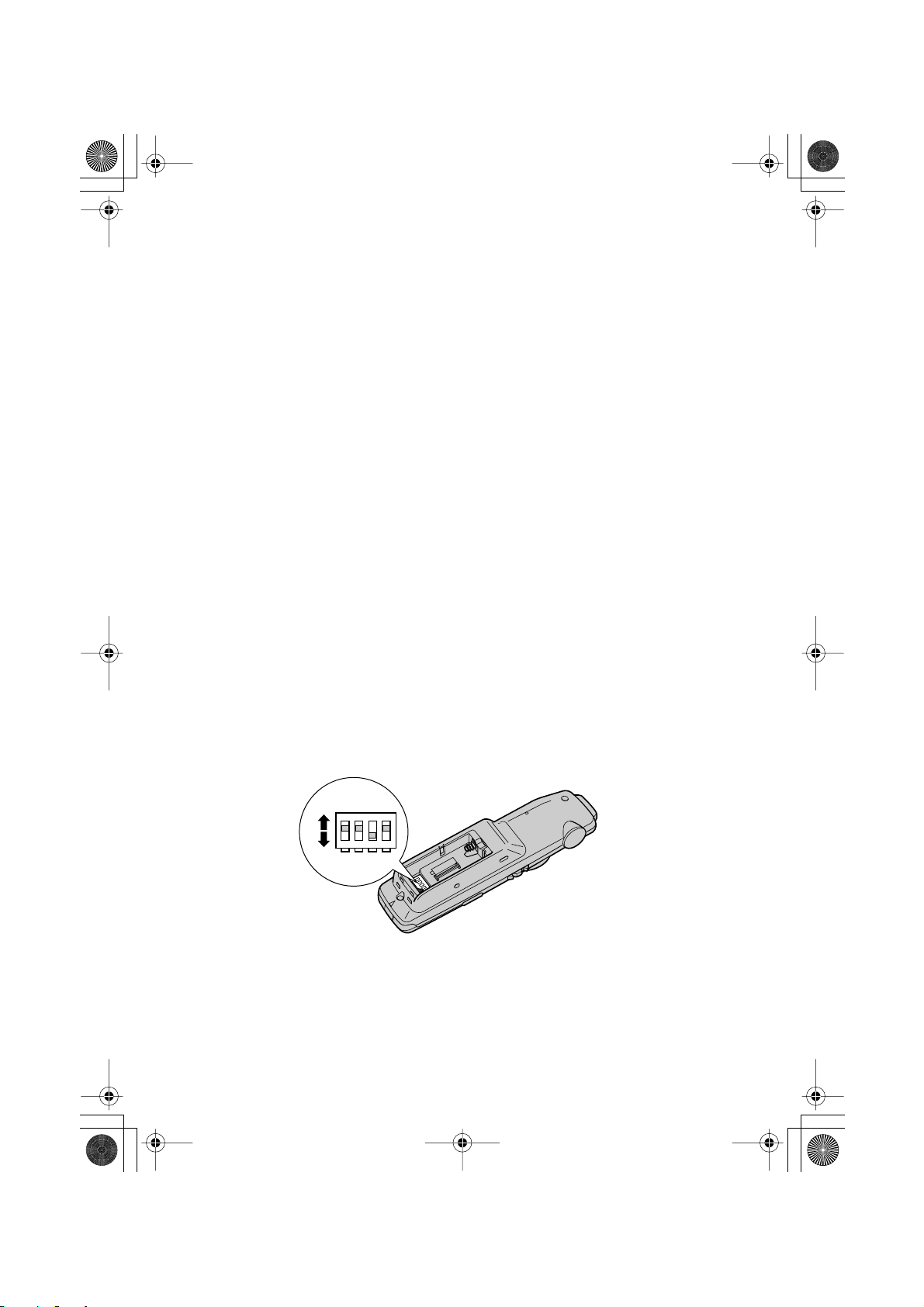
CRB1877A_Ger.book Page 22 Thursday, March 27, 2003 11:48 AM
■
Bedienung des DVD-Spielers
Die Bedienungsweise des in diesem Gerät (AVIC-900DVD, AVIC-9DVD— bzw. AVIC9DVD) eingebauten DVD-Spielers unterscheidet sich leicht von der eines Pioneer DVDSpielers. Bezüglich des detaillierten Unterschieds in der Bedienungsweise siehe die folgenden Abschnitte:
• Betriebsanleitung des DVD-Spielers
• Referenztabelle für den DVD-Betrieb (am Ende dieses Handbuchs)
■
Terminologie
Bitte nehmen Sie sich die Zeit, die folgenden Informationen über die in diesem Handbuch
verwendeten Konventionen zu lesen. Wenn Sie diese Konventionen kennen, fällt es Ihnen
leichter, sich mit Ihrem neuen Navigationssystem vertraut zu machen.
• Die Tasten an der Fernbedienung sind wie folgt gekennzeichnet: NAVI-Taste, MENU-
Taste.
• Optionen in den verschiedenen Menüs sind wie folgt angegeben: “Neues Ziel” und
“Einstellungen”.
• Zusätzliche Informationen, weitere Verwendungszwecke und sonstige Hinweise sind wie
folgt aufgeführt:
➲ Wenn Sie die Disc entnommen haben, bewahren Sie sie in der Hülle auf.
■
Für “AVIC-9DVD”- bzw. “AVIC-8DVD”-Nutzer
Dieses Handbuch beschreibt die Bedienung mit der Fernbedienung “CD-R11”. Bei Verwendung von “AVIC-9DVD” bzw. “AVIC-8DVD”, können einige Tastenbezeichnungen der Fernbedienung von den in diesem Handbuch beschriebenen abweichen.
Wenn Sie “AVIC-9DVD” bzw. “AVIC-8DVD” verwenden, prüfen Sie, ob Ihre Fernbedienung
gemäß “Dipschaltereinstellungen für AVIC-9DVD und AVIC-8DVD” und “Unterschiede in
der Funktionsweise der Fernbedienung” weiter unten funktioniert.
■
Dipschaltereinstellungen für AVIC-9DVD und AVIC-8DVD
Setzen Sie die Dipschalter folgendermaßen.
ON
ON
1234
OFF
Schalter 1: ON
Schalter 2: ON
Schalter 3: OFF
Schalter 4: ON oder OFF
22
Page 24
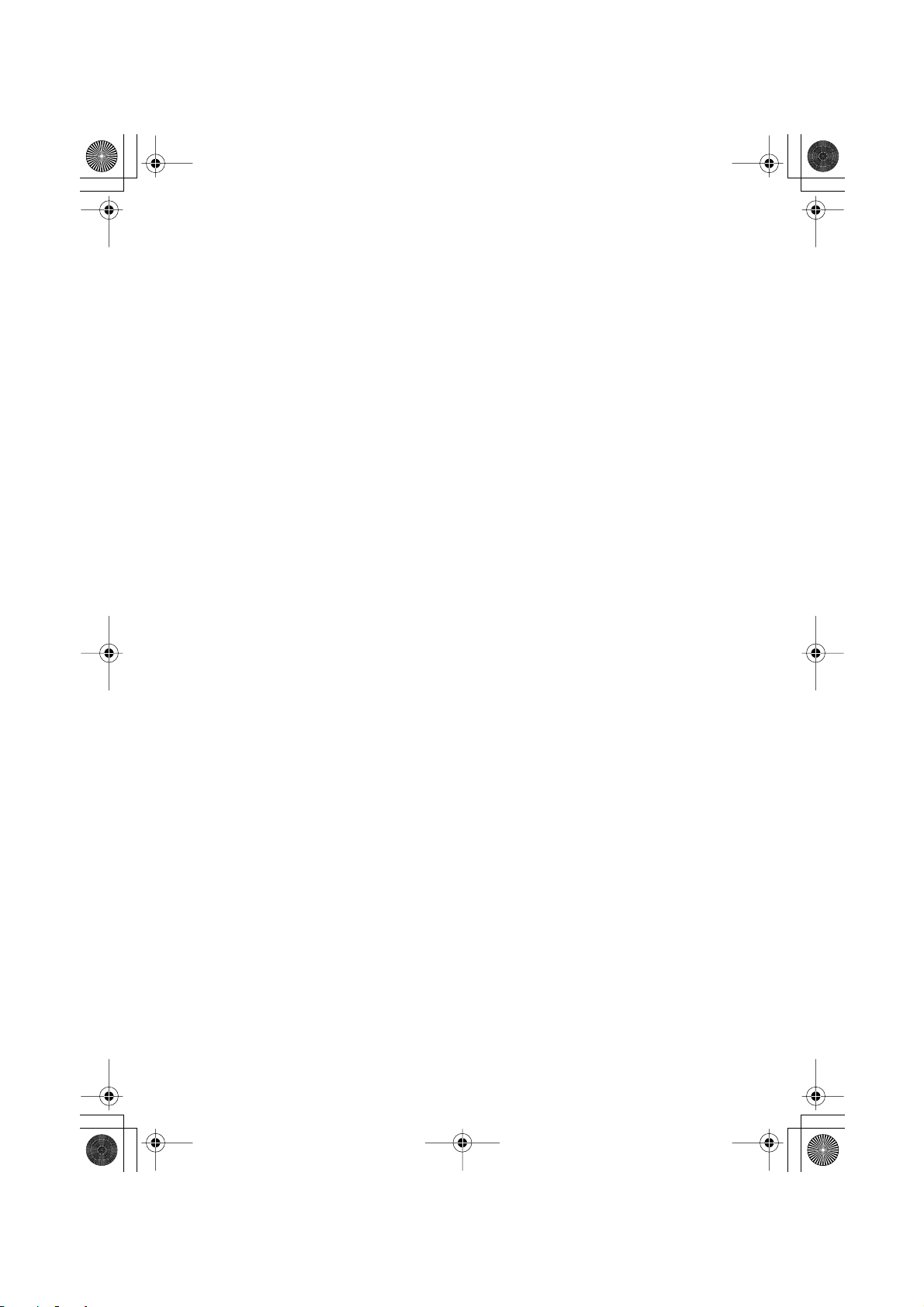
CRB1877A_Ger.book Page 23 Thursday, March 27, 2003 11:48 AM
■
Unterschiede in der Funktionsweise der Fernbedienung (AVIC-9DVD)
Wenn die Fernbedienung verwendet wird, die zum AVIC-9DVD gehört, ändert sich die Funktionsweise folgendermaßen:
Verwendung der PGM-Funktion
Die PGM-Funktion können Sie verwenden. Auch wenn der Betriebsartenwahlschalter auf
“DVD” steht, können Sie die Stromzufuhr des DVD-Spielers nicht ein- oder ausschalten.
Einschalten der Sprachsteuerung
Drücken Sie den Joystick, wenn der Betriebsartenwahlschalter auf “NAVI” steht. (Die
Sprachsteuerung wird abgebrochen, wenn als Betriebsart “DVD” gewählt wird.)
Umschalten der Bildschirmanzeige (Anzeige der Frequenz, etc.)
Mit der Fernbedienung des AVIC-9DVD nicht möglich. Wenn die AV Haupteinheit kombiniert wird, können Sie mit der AV Haupteinheit umschalten.
DVDs abspielen
Drücken Sie den Joystick, wenn der Betriebsartenwahlschalter auf “DVD” steht.
Einzelbildansicht
Drücken Sie den Joystick nach oben, wenn der Betriebsartenwahlschalter auf “DVD” steht.
——
——
Ein Einzelbild zurück (bei XDV-P9 und XDV-P9
Mit der Fernbedienung des AVIC-9DVD nicht möglich. Diese Funktion ist jedoch möglich,
wenn Sie die Fernbedienung des DVD-Spielers oder der AV Haupteinheit verwenden.
Umschalten des DVD-Informationsbildschirms (nur bei eingebauten DVD-Spieler)
Drücken Sie die Anzeige-Taste (CANCEL ROUTE-Taste), wenn der Betriebsartenwahlschalter auf “DVD” steht. Die Anzeige schaltet um, wenn Sie die Taste drücken.
)
■
Unterschiede in der Funktionsweise der Fernbedienung (AVIC-8DVD)
Wenn die Fernbedienung verwendet wird, die zum AVIC-8DVD gehört, ändert sich die Funktionsweise folgendermaßen:
Verwendung der PGM-Funktion
Die PGM-Funktion können Sie verwenden.
Einschalten der Sprachsteuerung
Drücken Sie den Joystick.
Umschalten der Bildschirmanzeige (Anzeige der Frequenz, etc.)
Mit der Fernbedienung des AVIC-8DVD nicht möglich. Wenn die AV Haupteinheit kombiniert wird, können Sie mit der AV Haupteinheit umschalten.
23
Page 25
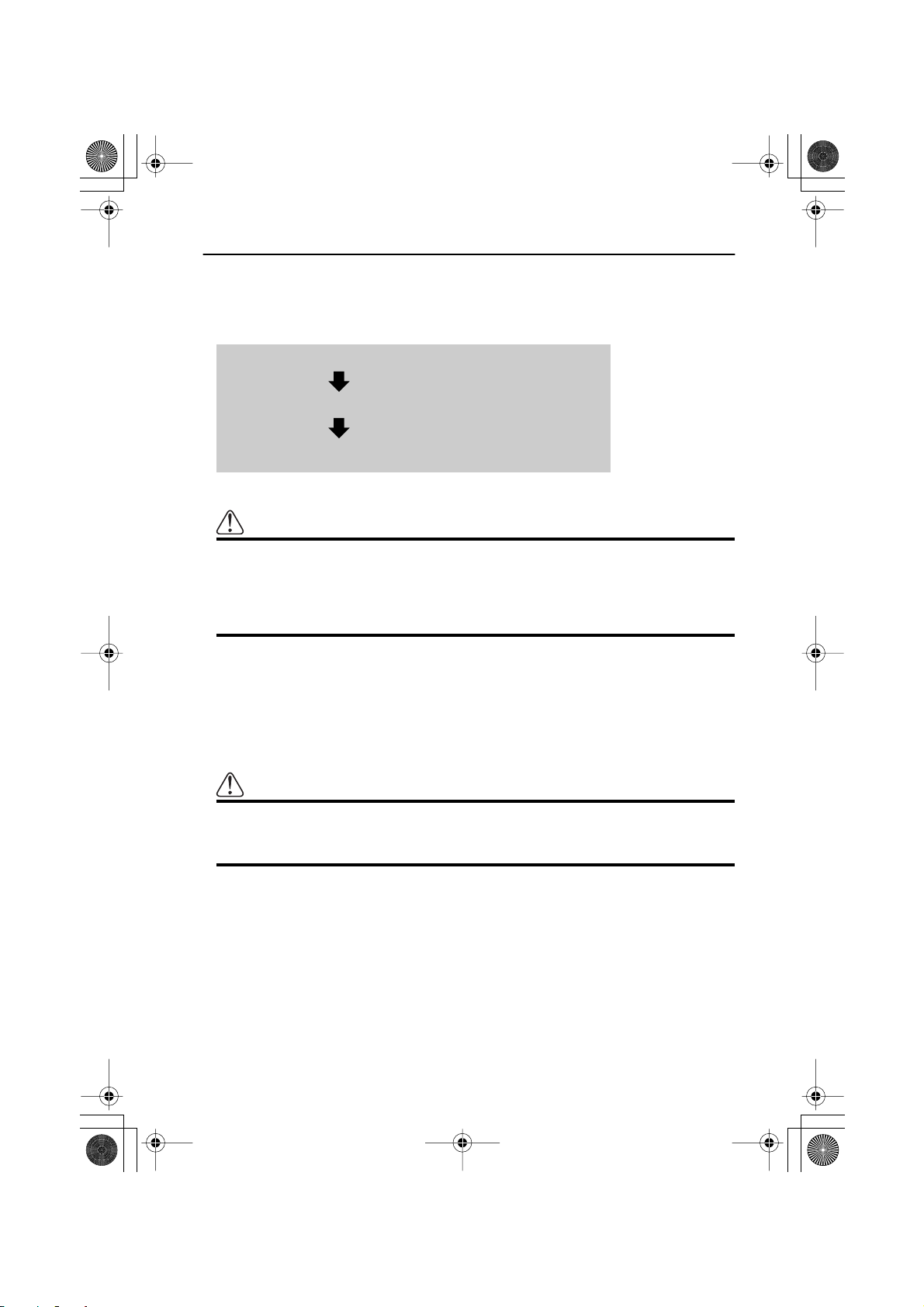
CRB1877A_Ger.book Page 24 Thursday, March 27, 2003 11:48 AM
Installation des Programms
Das Programm wird in der Haupteinheit des Navigationssystems mit Hilfe der separat verkauften Disc installiert. Dies ist nicht erforderlich, falls Ihr Händler die Installation bereits durchgeführt hat. Vergleiche Kapitel 1 ff.
Zur Programminstallation gehen Sie wie folgt vor. Wenn die Einrichtung beendet ist, erscheint
die Karte der näheren Umgebung, und Sie können das Navigationssystem benutzen.
1. Legen Sie die Disc ein, wenn das Fahrzeug geparkt ist.
2. Wählen Sie die Sprache für das Navigationssystem.
3. Uhr einstellen.
Achtung
Beim Einsatz von AVIC-9DVD, AVIC-8DVD, AVIC-9DVD———— bzw. AVIC-8DVD———— ist es
nicht möglich, nach einem Upgrade mittels Upgrade-Disc (CNDV-30) den
Zustand vor dem Upgrade wiederherzustellen. In diesem Fall ist es ebenfalls
nicht mehr möglich, die im Lieferumfang des Navigationssystems enthaltenen
Discs zu verwenden.
1 Parken Sie Ihr Fahrzeug an einem sicheren Ort.
Lassen Sie den Motor laufen, und stellen Sie sicher, dass die Handbremse angezogen ist.
2 Legen Sie die Disc in das Navigationssystem ein.
Beim Aktualisieren der Version von “AVIC-9DVD”, “AVIC-8DVD“, “AVIC-9DVD—”
bzw. “AVIC-8DVD
—” beginnt die Installation des aktualisierten Programms sofort.
Achtung
Sobald die Installation des Programms beginnt, schalten Sie weder den Motor
Ihres Fahrzeugs noch das Navigationssystem aus, bis die Installation beendet
ist und die Karte der näheren Umgebung erscheint.
3Wählen Sie “Yes (Oui, Ja)”, und klicken Sie die OK-Taste an.
Beim ersten Einschalten des Geräts werden Sie aufgefordert, die eingestellte Sprache zu
bestätigen oder eine andere Sprache zu wählen.
Die Standardsprache des Navigationssystems ist Englisch. Sie können jedoch eine andere
Sprache wählen.
➲ Um Englisch als Sprache zu beizubehalten, markieren Sie mit dem Joystick “No (Non,
Nein)”, und klicken Sie dann die OK-Taste an. Fahren Sie mit Schritt 6 fort.
➲ Wenn Sie eine andere Sprache wählen wollen, markieren Sie “Yes (Oui, Ja)”, klicken
Sie die OK-Taste an und fahren Sie mit dem nächsten Schritt fort.
24
Page 26

CRB1877A_Ger.book Page 25 Thursday, March 27, 2003 11:48 AM
4 Lesen Sie die gewünschte Sprache aus.
Die Liste der verfügbaren Sprachen erscheint. Bewegen Sie den Joystick nach oben oder
unten, um die gewünschte Sprache zu markieren.
5 Klicken Sie die OK-Taste an.
Die Programminstallation beginnt in der gewählten Sprache. Während der Installation
erscheint die folgende Fortschrittsanzeige.
Nach beendeter Installation erscheint der Start-Bildschirm.
6 Lesen Sie die Warnmeldung sorgfältig, und klicken Sie die OK-Taste an.
➲ Wenn die oben gezeigte Anzeige nicht erscheint, drücken Sie die NAVI/AV-Taste um
die Anzeige zu zeigen.
7 Stellen Sie die Uhr.
25
Page 27
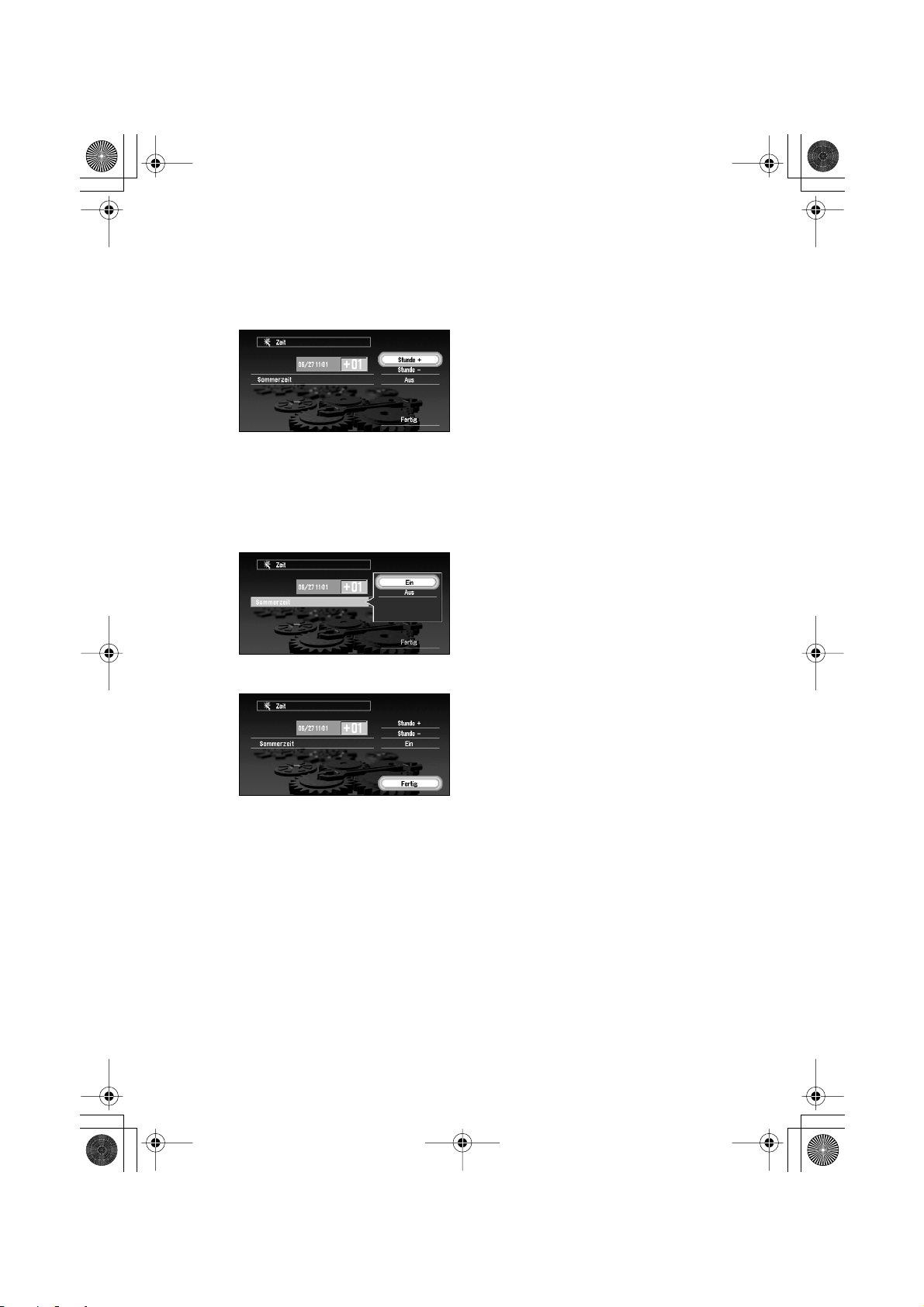
CRB1877A_Ger.book Page 26 Thursday, March 27, 2003 11:48 AM
Der Zeitunterschied zwischen der ursprünglich in diesem Gerät eingestellten Zeit (Mitteleuropäische Zeit) und der aktuellen Position Ihres Fahrzeugs wird angezeigt. Stellen Sie
ggf. die Zeitdifferenz nach. Bewegen Sie den Joystick, um “Stunde +” bzw. “Stunde -” zu
wählen, und klicken Sie die OK-Taste an, um den Zeitunterschied um eine Stunde zu
ändern. Stellen Sie den Zeitunterschied zwischen der aktuellen Ortszeit Ihres Fahrzeugs
und Mitteleuropäischer Zeit (MEZ) ein.
8 Stellen Sie ggf. Sommerzeit ein.
Die Sommerzeit ist standardmäßig ausgeschaltet. “Aus” wird auf der rechten Seite der
“Sommerzeit” angezeigt.
Wenn Sommerzeit ist, wählen Sie mit dem Joystick “Aus”, und klicken Sie die OK-Taste
an. Wenn die Liste der wählbaren Optionen (“Ein” und “Aus”) erscheint, wählen Sie mit
dem Joystick “Ein”, und klicken Sie die OK-Taste an. Die Sommerzeit ist dann gewählt.
9Wählen Sie “Fertig”, und klicken Sie die OK-Taste an.
Die Karte der näheren Umgebung wird angezeigt.
Hiermit ist die Einrichtung des Navigationssystems beendet. In Kapitel 1 werden die grundlegenden Funktionen Ihres Navigationssystems beschrieben.
➲ Um Sprache und Zeit später zu wählen, siehe Kapitel 5 “Das Navigationssystem Ihren
Wünschen anpassen”.
26
Page 28
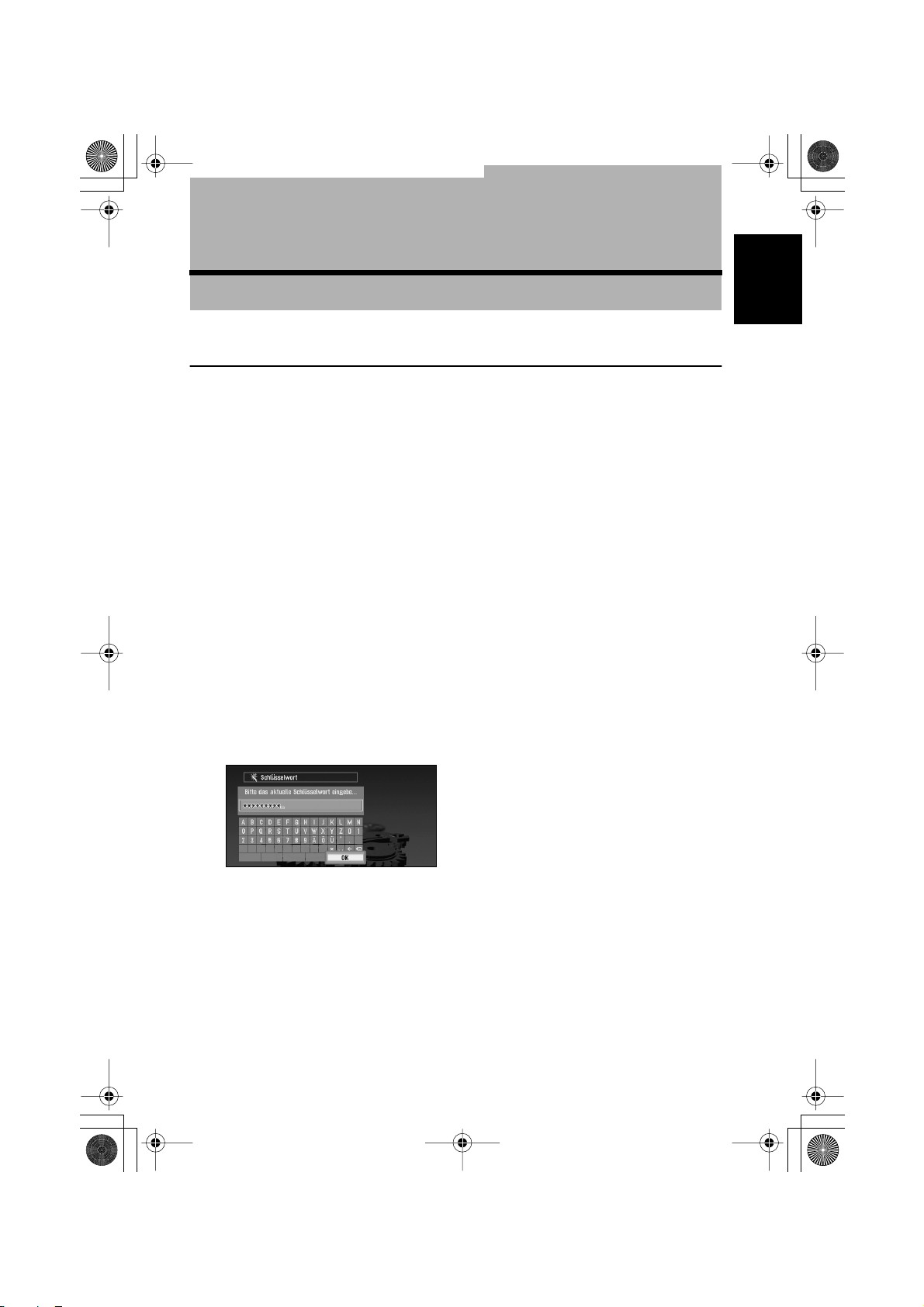
CRB1877A_Ger.book Page 27 Thursday, March 27, 2003 11:48 AM
Kapitel 1
Grundlagen der Bedienung
Ein- und Ausschalten
Einschalten
Wenn der Motor Ihres Fahrzeugs läuft, ist Ihr Navigationssystem eingeschaltet. Nach dem
Einschalten wird zunächst einige Sekunden der Eingangsbildschirm und anschließend eine
Warnmeldung angezeigt. Lesen Sie sich die Warnmeldung sorgfältig durch, und klicken Sie
auf die OK- oder TALK-Taste. Der Bildschirm mit der Karte der näheren Umgebung und die
Meldung über den Aufzeichnungsstatus der früheren Fahrtziele (Fahrtverlauf) werden gleichzeitig angezeigt. (Nach einigen Sekunden wird Meldung automatisch gelöscht.) Das Navigationssystem ist jetzt betriebsbereit.
➲ Wenn die Disc nicht eingelegt ist, wird eine Meldung angezeigt, die Sie dazu auffordert,
die Disc einzulegen. Nachdem Sie die Disc ordnungsgemäß eingelegt haben, startet Ihr
Navigationssystem.
➲ Wenn die automatische Sprachsteuerung (siehe “Automatische Sprachsteuerung” auf
Seite 104) eingeschaltet ist, wird sie bei jedem Anlassen des Fahrzeugs aktiviert.
➲ Wenn die automatische Sprachesteuerung eingeschaltet ist, können Sie auch “OK” in das
Mikrofon sprechen, um die Karte der näheren Umgebung anzuzeigen.
➲ Detaillierte Informationen zur Fahrinformationen finden Sie unter “Aufzeichnen der Fahrin-
formationen” auf Seite 90.
Schlüsselworteingabe
Nach dem Start des Navigationssystems und der Anzeige der Warnmeldung werden Sie aufgefordert, das Schlüsselwort einzugeben. Geben Sie Ihr Schlüsselwort ein, wählen Sie “OK”,
und klicken Sie die OK-Taste an. (Sie können das Schlüsselwort auch über die numerische
Tastatur der Fernbedienung eingeben.) Die Karte der näheren Umgebung wird angezeigt, das
Navigationssystem ist einsatzbereit.
Kapitel 1
Grundlagen der Bedienung
➲ Details zur Einstellung des Schlüsselworts siehe “Registrieren eines Schlüsselworts” auf
Seite 78.
➲ Wenn die automatische Spracherkennung (“Automatische Sprachsteuerung”) eingeschal-
tet ist, können Sie das Schlüsselwort auch in das Mikrofon sprechen, anstatt es mit Hilfe
der Fernbedienung einzugeben.
➲ Wenn Sie die TALK-Taste drücken, während der Bildschirm zur Schlüsselworteingabe
angezeigt wird, können Sie das Schlüsselwort sprechen.
27
Page 29
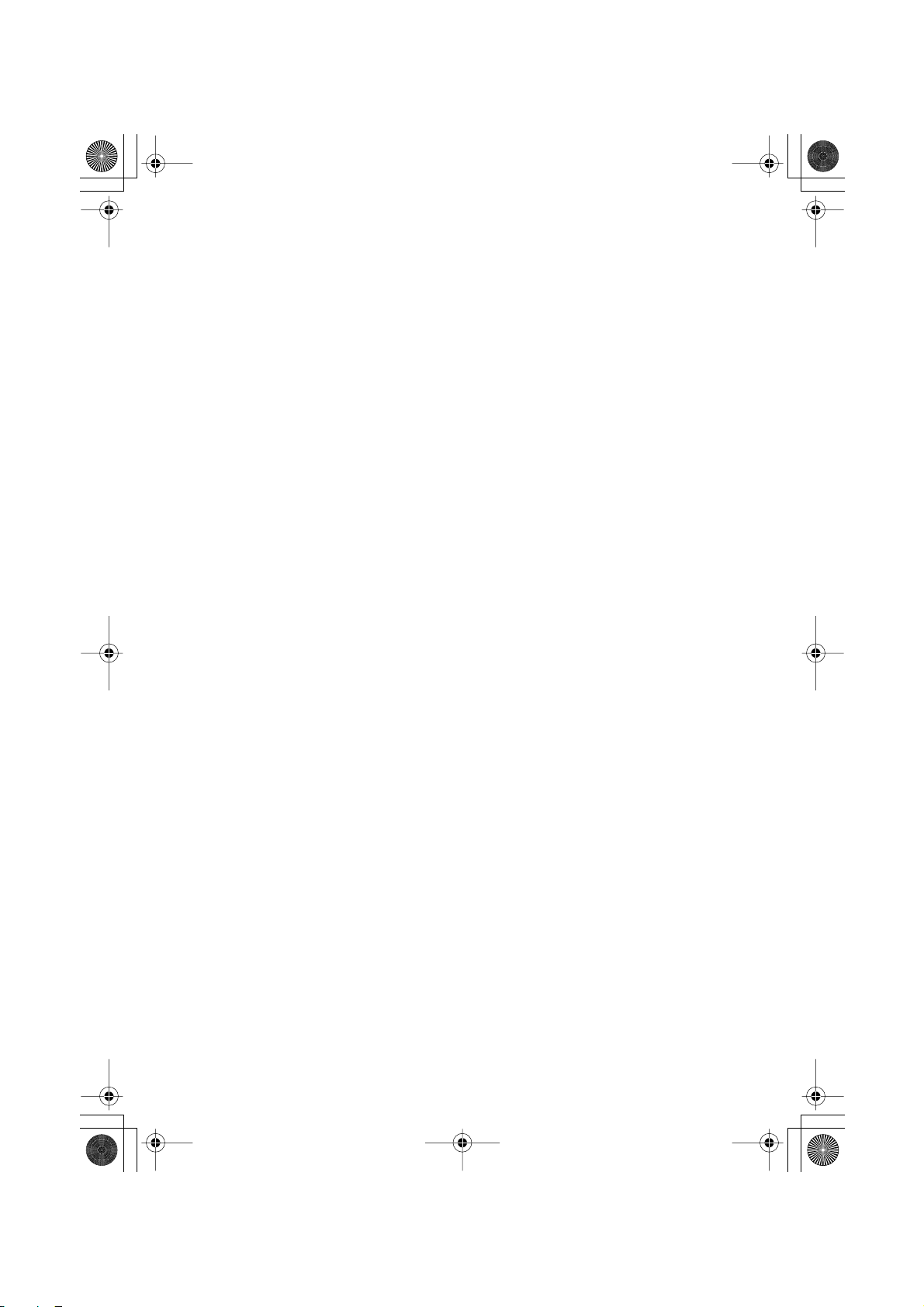
CRB1877A_Ger.book Page 28 Thursday, March 27, 2003 11:48 AM
Ausschalten
Wenn Sie den Motor Ihres Fahrzeugs ausschalten, wird das Navigationssystem ebenfalls ausgeschaltet.
➲ Wenn Sie sich nicht in der Umgebung Ihres Fahrtziels befinden, wird die eingestellte Fahrt-
route nicht gelöscht – auch dann nicht, wenn Sie das Navigationssystem ausschalten.
28
Page 30
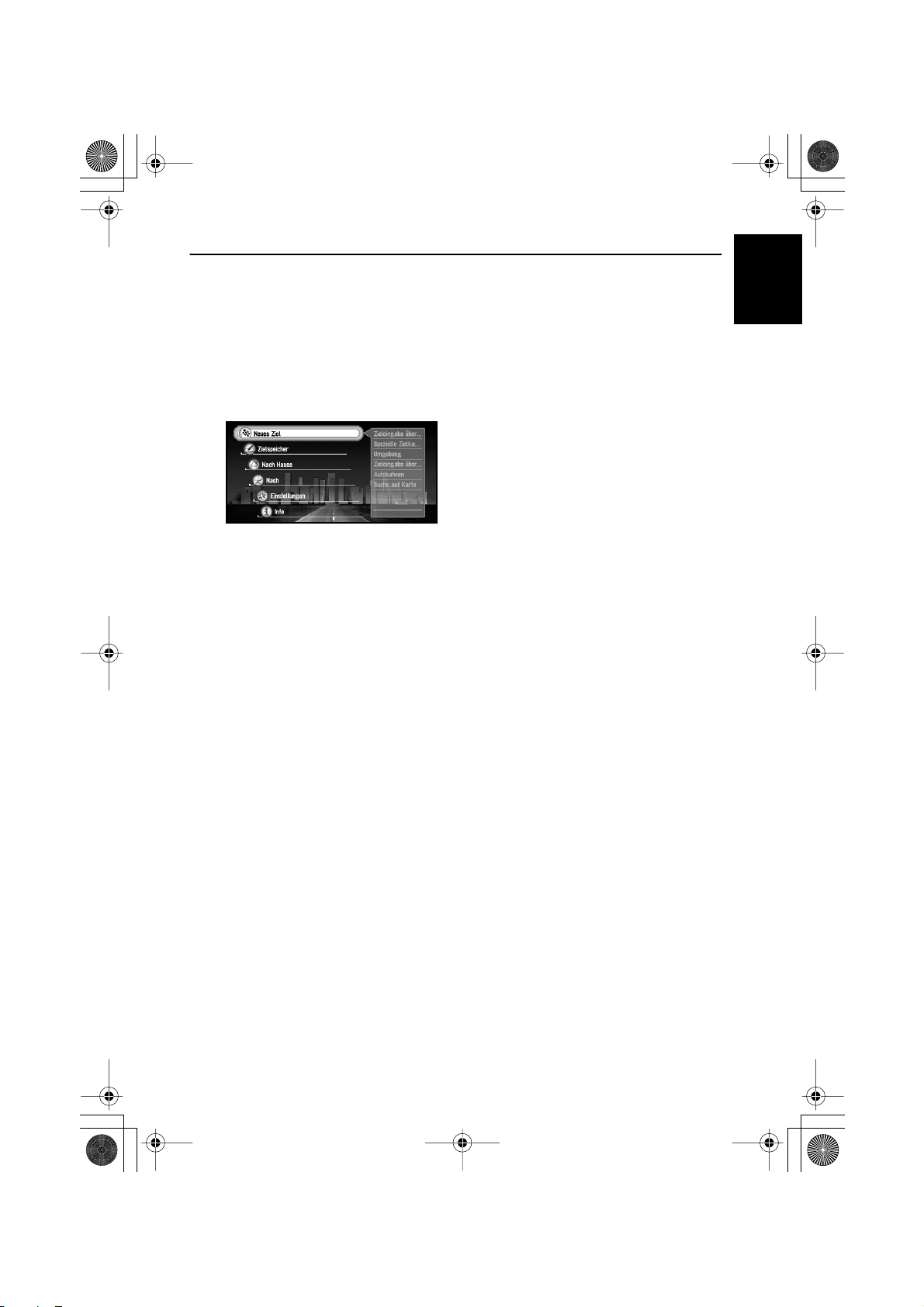
CRB1877A_Ger.book Page 29 Thursday, March 27, 2003 11:48 AM
Menüarten
Die meisten Funktionen wählen Sie über Menüs aus. Eine typische Reihenfolge von Schritten
ist z. B.:
“Wählen Sie ein Menü aus; wählen Sie anschließend mit dem Joystick einen Menüpunkt aus;
klicken Sie die OK-Taste an”.
Es gibt zwei Menüarten: Das “Hauptmenü” und das “Kurzmenü”.
■Hauptmenü
Wenn die Karte angezeigt wird, rufen Sie durch Drücken der MENU-Taste das Hauptmenü
auf. Das Hauptmenü umfasst die grundlegenden Funktionen Ihres Navigationssystems.
Neues Ziel
Das Navigationssystem sucht das Ziel und berechnet die Zielroute (siehe “Ein Ziel auf
der Karte finden” auf Seite 41).
Zielspeicher
Bisherige Ziele, Etappenziele und die Liste der registr. Ziele werden angezeigt. Wenn Sie
aus diesem Menü ein Ziel auswählen, wird die Fahrtroute berechnet (siehe Kapitel 2 und
4).
Nach Hause
Wenn Sie als Ziel Ihre Heimatadresse einstellen, wird Ihre Fahrtroute berechnet (siehe
Kapitel 2).
Nach
Wenn Sie als Ziel Ihr bevorzugtes Ziel programmieren (z. B. die Adresse Ihres Büros),
wird Ihre Fahrtroute berechnet (siehe Kapitel 2).
Einstellungen
Mit Hilfe dieses Menüpunkts können Sie die Funktionen Ihres Navigationssystems an
Ihre speziellen Bedürfnisse anpassen (siehe Kapitel 4 und 5). Dieses Menü verwenden
Sie, wenn Sie eine PC-Karte einsetzen (siehe Kapitel 4).
Info
Dieses Menü verwenden Sie, um Informationen (z. B. Verkehrsinformationen) über die
Fahrtroute oder den Status der Navigation zu erhalten, wenn sie verfügbar sind (siehe
Kapitel 4).
Kapitel 1
Grundlagen der Bedienung
29
Page 31

CRB1877A_Ger.book Page 30 Thursday, March 27, 2003 11:48 AM
■Kurzmenü
Wenn die Karte angezeigt wird, klicken Sie die OK-Taste an, um das Kurzmenü anzuzeigen.
Hier können Sie verschiedene Aufgaben schneller als im Hauptmenü ausführen, z. B. Fahrtroutenberechnung für das vom Fadenkreuz angezeigte Ziel oder Registrierung eines Ziels im
Zielspeicher.
Ziel
Sie wählen das Ziel mit dem Fadenkreuz aus, und das Navigationssystem berechnet die
Fahrtroute (siehe “Ein Ziel auf der Karte finden” auf Seite 41). Wird Ihr Ziel bzw. Ihr
Etappenziel auf diese Weise eingegeben, so werden gleich einige Informationen bezüglich der Straßen um das Fadenkreuz herum (oder das Gebiet der Hausnummer) oder der
speziellen Zielkategorie mit aufgenommen.
Speichern
Registrieren des mit dem Fadenkreuz ausgewählten Zielorts im Zielspeicher (siehe Kapitel 4).
Umgebung
Sie wählen einen Zielort mit dem Fadenkreuz aus, und das Navigationssystem sucht spezielle Ziele in der Nähe der Fahrtroute. “Umgebung” im Kurzmenü durchsucht den
Bereich um das Fadenkreuz. Im Falle von “Umgebung” im Auswahlmenü Suchmethode,
das bei Auswahl von “Neues Ziel” im Hauptmenü (siehe “Suchen nach speziellen Zielkategorien in der Umgebung der gegenwärtigen Position” auf Seite 52) angezeigt wird,
wird jeweils die nähere Umgebung durchsucht.
Info
Sie wählen den Zielort mit dem Fadenkreuz aus, und das Navigationssystem zeigt Informationen zu dem Zielort an. (Siehe “Wenn Sie die Informationen zu einem bestimmten”
auf Seite 40.).
30
Page 32

CRB1877A_Ger.book Page 31 Thursday, March 27, 2003 11:48 AM
Grundlegende Navigation
Dieser Abschnitt beschreibt die grundlegende Navigation, z. B. die Auswahl der Menüpunkte,
anhand eines Beispiels: Der Einstellung des Ziels. Das Navigationssystem sucht auf der Basis
der Informationen, die Sie über das Ziel besitzen, nach dem Ziel.
Achtung
Während der Fahrt sind diese Funktionen aus Sicherheitsgründen nicht
zugänglich. Halten Sie vor der Verwendung an und ziehen Sie die Handbremse.
Grundsätzlicher Ablauf
1. Drücken Sie die MENU-Taste, um das Hauptmenü aufzurufen.
Siehe “Bedienung des Navigationssystems durch Menü-Anzeige” auf Seite 32.
2. Wählen Sie “Neues Ziel” aus dem Hauptmenü den Menüpunkt aus.
3. Wählen Sie das Verfahren aus, mit dem das Navigationssystem nach dem
Ziel suchen soll.
Siehe Kapitel 2.
4. Geben Sie die Informationen zu Ihrem Ziel ein.
Siehe “Verwenden der Zeichenpalette” auf Seite 34.
Kapitel 1
Grundlagen der Bedienung
5. Das Navigationssystem berechnet die Fahrtroute zu Ihrem Ziel; die Karte der
näheren Umgebung wird angezeigt.
Siehe “Wenn die Fahrtroutenberechnung zu Ihrem Ziel abgeschlossen ist” auf
Seite 35 und “Verwenden der Karte” auf Seite 36.
➲ Detaillierte Informationen zur Zielführung nach dem Suchen des Ziels und dem
Berechnen der Fahrtroute finden Sie in Kapitel 3.
31
Page 33

CRB1877A_Ger.book Page 32 Thursday, March 27, 2003 11:48 AM
■Bedienung des Navigationssystems durch Menü-Anzeige
Wenn im Bildschirm die Karte angezeigt wird, erscheint beim Drücken der MENU-Taste das
Hauptmenü des Navigationssystem.
Nur “Neues Ziel” ist farblich hervorgehoben. Dies zeigt an, dass dieser Menüpunkt
gerade ausgewählt ist. Auf der rechten Seite der Anzeige wird eine Liste angezeigt. Dies
zeigt an, dass der zur Zeit ausgewählte Menüpunkt noch über weitere Untermenüpunkte
verfügt.
Bewegen Sie den Joystick nach oben oder unten, während das Menü angezeigt ist. Durch
das Bewegen des Joysticks können Sie die einzelnen Untermenüpunkte markieren (hervorheben). Wenn der gewünschte Untermenüpunkt markiert ist, klicken Sie die OK-Taste
an.
Wenn der ausgewählte Menüpunkt in weitere Menüs unterteilt ist, klicken Sie die OKTaste an, damit das entsprechende Untermenü angezeigt wird.
32
Page 34

CRB1877A_Ger.book Page 33 Thursday, March 27, 2003 11:48 AM
Wenn die Liste auswählbarer Zielorte auf mehreren Bildschirmen angezeigt wird
Wenn die Liste auswählbarer Zielorte nicht auf einem Bildschirm angezeigt werden
kann, wird auf der linken Seite der Liste eine Bildlaufleiste angezeigt. Mit Hilfe des
Joysticks (nach oben oder unten bewegen) können Sie zwischen den einzelnen Bildschirmen blättern. (Wenn die Liste sehr viele Einträge enthält, können Sie schneller
blättern, indem Sie den Zoomregler nach oben und unten verschieben.)
Bildlaufleiste
Wenn links neben dem Eintrag in der Liste ein Pfeil angezeigt wird
Wenn Sie den Joystick links bewegen, wird die Karte des Zielorts angezeigt, den Sie
aus der Liste ausgewählt haben. Hier wird die Information des gewählten Zielorts
mit Zeichen am unteren Rand des Bildschirms angezeigt. Wenn Sie in dieser
Anzeige die OK-Taste anklicken, wird das Kurzmenü angezeigt (siehe“Kurzmenü”
auf Seite 30), und Sie können den angezeigten Zielort als Ziel auswählen. Beim Zielspeicher wird das Zielspeicher-Menü angezeigt.
Kapitel 1
Grundlagen der Bedienung
Wenn der Pfeil rechts neben dem Eintrag angezeigt wird
Wenn die Liste der möglichen Zielorte nicht auf einem Bildschirm angezeigt werden
kann, wird rechts neben dem Eintrag ein Pfeil angezeigt. Wenn Sie den Joystick nach
rechts bewegen, können Sie die gesamte Zeile bestätigen. Wenn Sie den Joystick
nach oben oder unten bewegen, gelangen Sie zu der ursprünglichen Bildschirmanzeige.
33
Page 35

CRB1877A_Ger.book Page 34 Thursday, March 27, 2003 11:48 AM
■Verwenden der Zeichenpalette
Um Buchstaben einzugeben, müssen Sie diese zunächst mit dem Joystick markieren (dazu
den Joystick nach oben oder unten, rechts oder links bewegen). Wenn Sie die OK-Taste anklicken, wird der ausgewählte Buchstabe im Textfeld angezeigt. Nach der Eingabe eines Buchstabens trifft das Navigationssystem bereits eine Vorauswahl für Sie, und die Liste auf der
rechten Seite der Anzeige wird entsprechend angepasst. Buchstaben, die Sie nicht eingeben
können (weil sie in der Reihenfolge der Eingabe in keinem der auf der Disc gespeicherten
Orte vorkommen), werden grau dargestellt. Auf diese Weise erleichtert Ihnen das Navigationssystem die Auswahl und Eingabe der Buchstaben.
(7)
(1)
(2) (3) (4) (5)
(6)
(9)
(8)
(1) Textfeld
Hier werden die eingegebenen Buchstaben angezeigt.
(2) Zeichenpalette
Buchstaben des Alphabets. Buchstaben, die Sie nicht eingeben können, sind grau dargestellt.
(3) Leerzeichen ( )
Sie können ein Leerzeichen eingeben.
(4) Rückwärts löschen ()
Löscht das zuvor eingegebene Zeichen.
(5) Alles löschen ( )
Alle eingegebenen Buchstaben werden gelöscht. Sie können alle eingegebenen Buchstaben
auch löschen, indem Sie die DELETE-Taste der Fernbedienung länger als zwei Sekunden
drücken.
(6) Funktionstaste
Wenn Sie eine dieser Tasten markieren, werden die Funktionen, die dieser Taste zugewiesen
sind, in einem Popup-Menü angezeigt.
(7) Anzahl der zur weiteren Auswahl stehenden Übereinstimmungen
(8) Zur weiteren Auswahl stehende Übereinstimmungen
Die hier angezeigten Punkte können nicht ausgewählt werden.
(9) OK
Wenn Sie die OK-Taste auswählen und anklicken, werden alle entsprechenden Punkte in
einer Liste angezeigt.
➲ Wenn Sie mit der ZURÜCK-Taste in die vorherige Anzeige wechseln, kann es sein, dass
Sie keine Zeichen mehr eingeben können. Löschen Sie dann die Zeichen, die ins Textfeld
eingegeben wurden.
➲ Beim Eingeben von Buchstaben erscheint automatisch der nächste Buchstabe, wenn nur
ein bestimmter Buchstabe möglich ist.
34
Page 36
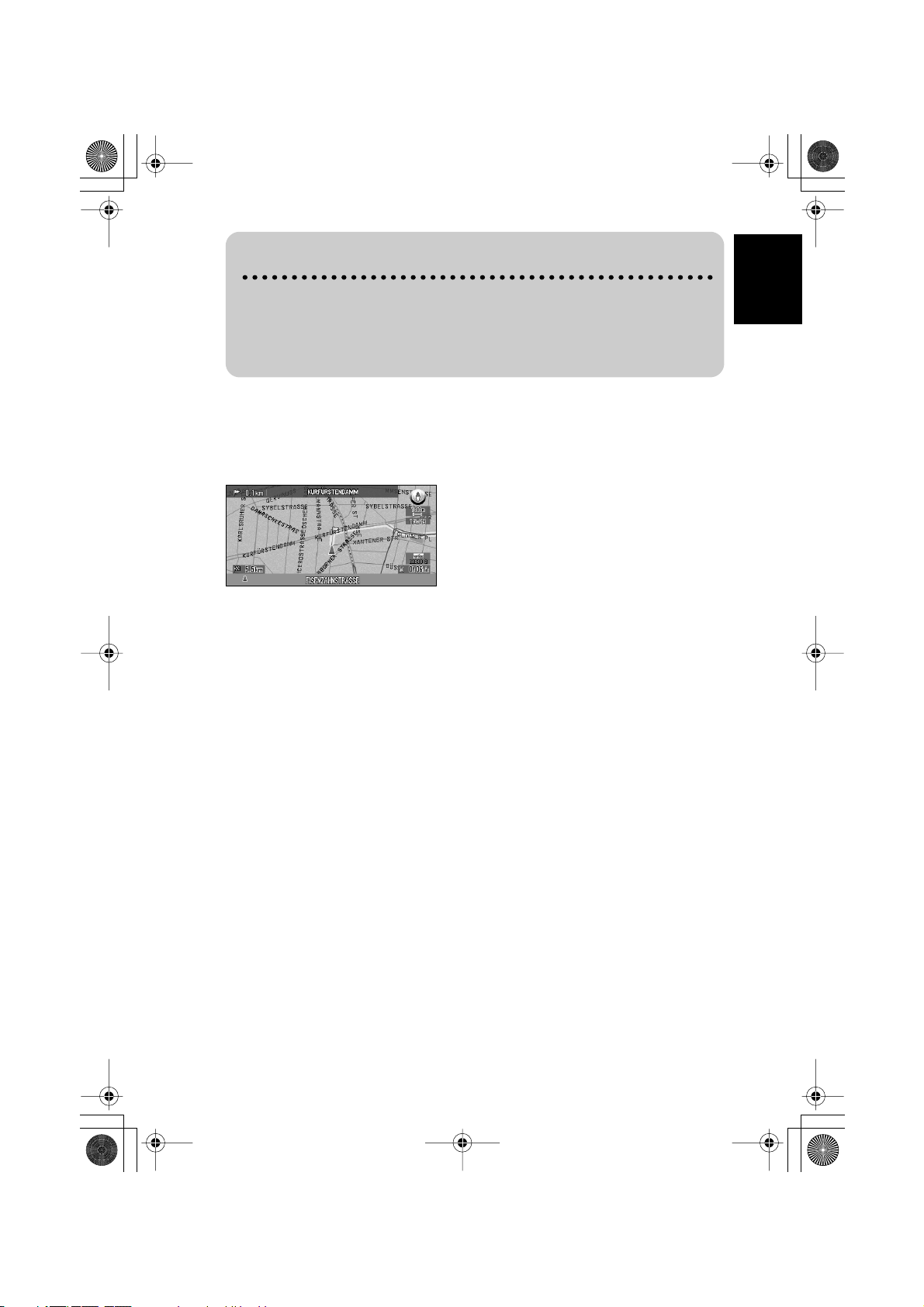
CRB1877A_Ger.book Page 35 Thursday, March 27, 2003 11:48 AM
Eingeben von Text mit Hilfe der numerischen Tastatur der Fernbedienung
Jedes Mal, wenn Sie die Taste drücken, werden die Zeichen, die der Taste zugewiesen sind, nacheinander angezeigt. Wenn Sie unterschiedliche Tasten drücken, während das Zeichen, das eingegeben werden soll, ausgewählt ist, oder wenn Sie die
OK-Taste unten rechts auf der numerischen Tastatur drücken, erscheinen die gewählten Zeichen im Textfeld.
■Wenn die Fahrtroutenberechnung zu Ihrem Ziel abgeschlossen ist
Wenn Ihr Ziel eingegeben (siehe Kapitel 2) und die Fahrtroutenberechnung abgeschlossen ist,
so erscheint die Karte der näheren Umgebung. Die Straße, die von Ihrer gegenwärtigen Position bis zum Ziel verläuft, ist grün dargestellt; die berechnete Fahrtroute wird angezeigt.
➲ Zum Löschen einer berechneten Fahrtroute drücken Sie die CANCEL ROUTE-Taste. Wenn die
Löschbestätigung angezeigt wird, wählen Sie “Ja (alle)” aus. Um die Fahrtroute zu löschen,
klicken Sie die OK-Taste an.
➲ Wenn Sie zur Karte der näheren Umgebung zurückkehren möchten, drücken Sie die NAVI-
Taste.
➲ Sobald einmal nach einem Zielort gesucht worden ist, wird dieser Zielort automatisch im
“Zielspeicher” gespeichert (siehe “Bearbeiten des Zielspeichers” auf Seite 69).
Kapitel 1
Grundlagen der Bedienung
■Erste Schritte bei der Benutzung des Navigationssystems
Wenn Sie mit dem Navigationssystem noch nicht vertraut sind, müssen Sie unter Umständen
etwas länger überlegen, bis Sie wissen, welchen Schritt Sie als nächsten ausführen müssen.
Wenn Sie zu lange überlegen, wird in einigen Menüs eine Hilfemeldung angezeigt, die Ihnen
erläutert, über welche Möglichkeiten Sie verfügen. Die Meldung wird nicht mehr angezeigt,
sobald Sie den Joystick bewegen. Wenn Sie Ihr Navigationssystem über Sprachbefehle steuern, werden auf dem Bildschirm Beispiele der Befehle angezeigt, die Sie verwenden können
(siehe Kapitel 7).
➲ Sobald Sie mit der Funktionsweise des Navigationssystems vertraut sind, können Sie die
Anzeige der Hilfemeldungen deaktivieren. Weitere Informationen finden Sie in Kapitel
“Hilfe-Menü” auf Seite 104.
35
Page 37

CRB1877A_Ger.book Page 36 Thursday, March 27, 2003 11:48 AM
Verwenden der Karte
Die Karte zeigt die meisten Informationen an, die im Navigationssystem gespeichert sind. Sie
müssen lediglich wissen, wie die verschiedenen Informationen dargestellt werden.
■Aufrufen der Karte der gegenwärtigen Position
Das Kartenbild gleicht einer herkömmlichen geographischen Karte und zeigt Straßen verschiedener Kategorien sowie geographische Merkmale wie Flüsse, Parkanlagen und Wälder.
Wenn das Menü angezeigt wird, können Sie durch Drücken der NAVI-Taste auf die Karte der
näheren Umgebung umschalten.
Es gibt vier Möglichkeiten der Kartenanzeige. Sie können zur entsprechenden Anzeigeart der
Karte durch Klicken der OK-Taste gelangen.
• Kartenmodus
• Fahrerperspektive
• Pfeilmodus (nur während der Zielführung)
• Hybridmodus (nur während der Zielführung)
➲ Wenn “Kreuzungen vergrößern” (siehe “Kreuzungen vergrößern” auf Seite 101) auf “Ein”
eingestellt ist, erscheint beim Annähern an die Abzweigung ein vergrößerter Kartenausschnitt, der den Bereich um die Abzweigung herum zeigt.
Achtung
Im Fahrersichtmodus wird der Drehzahlmesser auf dem Bildschirm angezeigt,
aber die Drehzahl weicht von der tatsächlichen Drehzahl Ihres Fahrzeugs ab.
Bestätigen Sie die Drehzahl anhand des Drehzahlmessers Ihres Fahrzeugs.
Kartenmodus
Die Karte der näheren Umgebung wird angezeigt.
(1) (2)
(3)
(4)
(11)
(5)
Fahrerperspektive
Die Karte wird aus Sicht des Fahrers dargestellt.
(1)
(14)
(2)
(4)
(5) (10) (12)
36
(6)
(8)
(15)
(9)
(10)
(6)
(7)
(8)
(3)
(9)
(7)
Page 38

CRB1877A_Ger.book Page 37 Thursday, March 27, 2003 11:48 AM
Pfeilmodus
Die Fahrtrichtung wird durch einen einfachen Pfeil angezeigt. Wenn Sie sich einem Zielführungspunkt (z. B. einer Kreuzung) nähern, schaltet die Anzeige um und zeigt den Abstand
und die Richtung des Zielführungspunkts an.
Normalzustand
(1)
(14)
(4)
(10) (12)(5)
Beim Annähern an eine Kreuzung (wenn Funktion “Kreuzungen vergrößern” deaktiviert ist)
(13)
(4)
(14)
(12)(10)
(6)
(7)
(8)
(3)
(9)
(11)
Hybridmodus
Auf der linken Seite wird die Karte der näheren Umgebung angezeigt, auf der rechten Seite
zeigt ein Pfeil die Fahrtrichtung an.
(1)
(3)
(4)
(14)
(6)
(7)
(8)
(9)
(2)
Kapitel 1
Grundlagen der Bedienung
(5) (10)
Vergrößerte Karte der Kreuzung
Wenn “Kreuzungen vergrößern” im “Menü Einstellungen” aktiviert ist, erscheint ein vergrößerter Kartenausschnitt der Abzweigung.
(13)
(12)
(4)
(10)
37
Page 39

CRB1877A_Ger.book Page 38 Thursday, March 27, 2003 11:48 AM
Führungspunkt*
Die nächste Abzweigung ist mit einer gelben Markierung versehen.
Ziel*
Die Zielflagge zeigt Ihr Ziel an.
(1) Name der nächsten zu verwendenden Straße*
Falls eine Straßennummer existiert, so wird diese neben dem Namen der Straße angezeigt
(jedoch nur, wenn die Straßennummern auf der Disc registriert sind).
(2) Abstand bis zur Führungspunkt*
(3) Gegenwärtige Position
Die gegenwärtige Position Ihres Fahrzeugs. Der Pfeil zeigt an, in welche Richtung Sie fahren. Die Anzeige verändert sich automatisch, während Sie fahren.
(4) Abstand bis zum Ziel*
(5) Name der Straße, in der Sie sich befinden
(6) Kompass
Der rote Pfeil zeigt nach Norden.
(7) Kartenmaßstab
Die Zahl gibt die durch den roten Balken dargestellte Entfernung an. Bei Pfeilmodus und
Fahrerperspektive wird der Maßstab der Karte auf der rechten Bildschirmseite angezeigt.
(8) Aktuelle Uhrzeit
(9) TMC-Markierung und Name der Sendestation
Der Name der RDS-TMC-Sendestation, die dieses Gerät empfängt, wird angezeigt (wenn
verfügbar).
(10) Geschätzte Ankunftszeit (oder Fahrtzeit bis zum Ziel)*
(11) Spurpunkt
Der Spurpunkt markiert die Strecke, die Sie mit Ihrem Fahrzeug bisher zurückgelegt haben.
(12) Karte der näheren Umgebung
(13) Abstand bis zur nächsten Kreuzung*
Dieser wird im Pfeilmodus und bei vergrößerter Karte der Kreuzung angezeigt. Der grüne
Balken wird immer kürzer, je mehr Sie sich mit Ihrem Fahrzeug der Kreuzung nähern.
(14) Nächst folgende Fahrtrichtung*
(15) Zu vermeidendes Gebiet*
Wird nur angezeigt, wenn “Zu vermeidende Gebiete anzeigen” aktiviert wurde. Weitere
Informationen finden Sie in “Einstellen zu vermeidender Gebiete” auf Seite 79 und “Zu vermeidende Gebiete anzeigen” auf Seite 102.
➲ Die mit (*) markierten Informationen werden nur angezeigt, wenn eine Fahrtroute berech-
net worden ist.
➲ Sie können die aktuelle Uhrzeit und die geschätzte Ankunftszeit (bzw. Fahrtzeit bis zum
Ziel) anzeigen lassen. Details zur Einstellung siehe “Reisezeit” auf Seite 104.
➲ Sie können das Verfahren zum Löschen von Spurpunkten auswählen. Details siehe
“Anzeige gefahrene Strecke” auf Seite 102.
➲ Details zu RDS-Verkehrsinformationen finden Sie unter “Verwenden von Verkehrsinforma-
tionen” auf Seite 82.
38
Page 40

CRB1877A_Ger.book Page 39 Thursday, March 27, 2003 11:48 AM
➲ In der Anzeige für die von Ihnen zurückzulegende Strecke wird eine ca. 200 km lange
Strecke mit weißen Punkten markiert. Bewegt sich Ihr Fahrzeug mit einer Geschwindigkeit
von unter 5 km/h (3 Meilen/h), werden rote Punkte angezeigt. Bewegt sich Ihr Fahrzeug mit
einer Geschwindigkeit zwischen 5 km/h (3 Meilen/h) und 20 km/h (12 Meilen/h), wird die
Strecke mit orangefarbenen Punkten gekennzeichnet.
■Ändern des Kartenmaßstabs
Oben rechts in der Kartenanzeige wird der Kartenmaßstab angezeigt. Durch Verschieben des
Zoomreglers können Sie den Kartenmaßstab in 16 Stufen verstellen:
25 m, 50 m, 100 m, 200 m, 500 m, 1 km, 2 km, 5 km, 10 km, 20 km, 50 km, 100 km, 200 km,
500 km, 1000 km, 2000 km (25 yd, 50 yd, 100 yd, 0,25 mi, 0,5 mi, 0,75 mi, 1 mi, 2,5 mi, 5
mi, 10 mi, 25 mi, 50 mi, 100 mi, 250 mi, 500 mi, 1000 mi). Wenn Sie den Zoomregler
gedrückt halten, können Sie in kleineren Schritten vergrößern oder verkleinern.
Wenn Sie kleinere Straßen auf einer detaillierteren Karte
ansehen möchten
Wenn Sie einen groben Überblick benötigen oder ein größeres Gebiet überblicken möchten
Kapitel 1
Grundlagen der Bedienung
■Verschieben der Karte zu dem Zielort, den Sie sehen möchten
Den Joystick der Fernbedienung können Sie nach oben und unten, nach rechts und links
sowie diagonal bewegen. Wenn Sie den Joystick in die Richtung des Zielorts bewegen, den
Sie sehen möchten, bewegt sich die Karte entsprechend mit. Wenn Sie den Joystick drücken,
während Sie die Karte bewegen, können Sie die Karte schneller bewegen. In der Mitte des
Bildschirms wird das Fadenkreuz angezeigt. Zwischen der gegenwärtigen Position und dem
Fadenkreuz wird eine Linie angezeigt.
(1)
(2)
(1) Position scrollen
Die Position des Fadenkreuzes gibt den auf der aktuellen Karte gewählten Zielort an.
(2) Abstand von der gegenwärtigen Position
Der Abstand zwischen der mit Hilfe des Fadenkreuzes markierten Position und der gegenwärtigen Position wird mit einer geraden Linie angezeigt.
39
Page 41

CRB1877A_Ger.book Page 40 Thursday, March 27, 2003 11:48 AM
Wenn Sie die Informationen zu einem bestimmten
Sie können Sie Details der gegenwärtigen Position oder der vom Fadenkreuz markierten
Position prüfen.
1 Klicken Sie die OK-Taste auf der Kartenanzeige an.
Das Kurzmenü wird angezeigt.
2Wählen Sie “Information”, und klicken Sie die OK-Taste an.
Informationen zum gegenwärtigen oder zu einem bestimmten Zielort werden angezeigt.
Die Informationen ändern sich je nach Zielort. Manche Zielorte haben mehrere Informationen. In diesem Fall erscheinen weitere Informationen, wenn Sie den Zoomregler nach
oben oder unten schieben. (Es kann auch sein, dass es zu diesem Zielort keine Informationen gibt.)
Informationen zu der markierten Stelle
Anzahl der abrufbaren Informationen
Informationsarten:
Informationen zur Straße
Name des registrierten Zielorts
Anzeige von Informationen zur speziellen Zielkategorie (siehe “Anzeigen spezieller
Zielkategorien auf der Karte” auf Seite 68)
RDS-TMC Verkehrsinformationen (siehe “Verwenden von Verkehrsinformationen”
auf Seite 82)
3 Klicken Sie die OK-Taste an.
Detailliertere Informationen werden angezeigt.
4Drücken Sie die NAVI-Taste.
Sie kehren zur Karte der näheren Umgebung zurück.
40
Page 42

CRB1877A_Ger.book Page 41 Thursday, March 27, 2003 11:48 AM
Ein Ziel auf der Karte finden
Wenn Sie den Zielort, den Sie besuchen wollen, durch Scrollen der Karte suchen und “Ziel”
im Kurzmenü auswählen, können sie Ihr Ziel auf der Karte genau bestimmen.
1Drücken Sie die NAVI-Taste.
Die Kartenanzeige erscheint.
➲ Sie können die Karte auch anzeigen lassen, indem Sie “Neues Ziel” und dann “Suche
auf Karte” im Hauptmenü wählen.
2 Platzieren Sie das Fadenkreuz an Ihrem Ziel. Klicken Sie dann die OK-Taste an.
Das Kurzmenü wird angezeigt.
3Wählen Sie “Ziel”, und klicken Sie die OK-Taste an.
Einige Informationen über die Straßen im Umkreis des Fadenkreuzes (oder den Bereich
der Hausnummer) werden aufgenommen, dann werden Informationen über den angegebenen Ort angezeigt.
4 Wechseln Sie zwischen verschiedenen Informationsarten, indem Sie den Zoomreg-
ler nach oben oder unten bewegen.
5 Klicken Sie die OK-Taste an.
Die Fahrtroute wird berechnet.
Kapitel 1
Grundlagen der Bedienung
41
Page 43

CRB1877A_Ger.book Page 42 Thursday, March 27, 2003 11:48 AM
42
Page 44

CRB1877A_Ger.book Page 43 Thursday, March 27, 2003 11:48 AM
Kapitel 2
Festlegen der Fahrtroute zum Reiseziel
Vor dem Festlegen des Ziels und der Fahrtroute
Sie können auf mehrere Arten nach einem Zielort suchen. In diesem Abschnitt werden die einzelnen Vorgehensweisen beschrieben.
Achtung
Während der Fahrt sind diese Funktionen aus Sicherheitsgründen nicht
zugänglich. Halten Sie vor der Verwendung an, und ziehen Sie die Handbremse.
➲ Wenn Sie während der Berechnung der Fahrtroute die ZURÜCK-Taste drücken, wird die
Berechnung abgebrochen und die Karte wieder angezeigt.
➲ Wenn Sie bei bereits festgelegter Fahrtroute nach der Position suchen, erscheint eine Mel-
dung mit der Frage, ob eine neue Routenberechnung auf der Basis dieser Position als Zielort oder als Etappenziel durchgeführt werden soll. Details siehe “Hinzufügen von
Etappenzielen zur aktuellen Fahrtroute” auf Seite 65 und “Abbrechen der Zielführung” auf
Seite 64.
➲ Wenn das Navigationssystem nach Ihrem Ziel sucht, und Sie den Joystick nach links
bewegen, während auf der linken Seite der Liste die dreieckige Markierung angezeigt
wird, wird auf der Karte der ausgewählte Zielort angezeigt. Auf diese Weise können Sie
überprüfen, ob der Zielort korrekt ist.
➲ Einige Verkehrsinformationen und -regeln (für bestimmte Wochentage oder Tageszeiten)
gelten nur zum Zeitpunkt der Fahrtroutenberechnung. Es ist daher möglich, das angezeigte Verkehrsinformationen oder -regeln in dem Moment, in dem Sie den Zielort erreichen, noch nicht oder nicht mehr gelten. Die Verkehrsinformationen oder -regeln gelten
auch nur für Personenkraftwagen, nicht für Lastwagen oder andere Transportfahrzeuge.
Richten Sie sich daher grundsätzlich nach den jeweils geltenden Verkehrsinformationen
bzw. -regeln.
➲ Detaillierte Informationen zur Zielführung nach dem Suchen des Ziels und dem Berechnen
der Fahrtroute finden Sie in Kapitel 3.
➲ Die Bedingungen für die Fahrtroutenberechnung können Sie im Einstellungsmenü ändern.
Details siehe Kapitel 5 “Anzahl berechnete Strecken”, “Schnellste/Kürzeste”, “Autobahnen
vermeiden”, “Fähren vermeiden”, “Mautstraßen vermeiden” auf Seite 100.
Kapitel 2
Festlegen der Fahrtroute zum Reiseziel
43
Page 45

CRB1877A_Ger.book Page 44 Thursday, March 27, 2003 11:48 AM
■Angeben des Landes, in dem gesucht werden soll
Die Daten auf der Disc sind nach Ländern geordnet. Für die Suche nach Ihrem Ziel verwendet das Navigationssystem das Land, das Sie ausgewählt haben. Wenn Ihr Ziel in einem anderen als dem zur Zeit ausgewählten Land liegt, müssen Sie daher zunächst die
Ländereinstellung ändern, bevor Sie mit der Suche nach dem Ziel beginnen können. (Wenn
das Land gewählt ist, sucht das Navigationssystem das Ziel in diesen Daten, bis die Einstellung geändert wird.)
In unserem Beispiel suchen Sie nach einer Adresse:
1Wählen Sie aus dem Hauptmenü “Neues Ziel” und anschließend “Zieleingabe über
Adresse”.
2Wählen Sie “Land”, und klicken Sie die OK-Taste an.
3Wählen Sie das Gebiet aus, in dem Sie suchen möchten, und klicken Sie die OK-
Taste an.
Fahren Sie mit der Suche fort, sobald wieder die vorherige Anzeige erscheint.
■Fahrtroutenberechnung mit verschiedenen Fahrtroutenoptionen
durchführen und eine Fahrtroute auswählen
Sie können Fahrtroutenberechnungen für verschiedene Fahrtroutenoptionen bekommen. Sie
können Ihre bevorzugte Fahrtroute auswählen, indem Sie weitere Fahrtrouten auf dem Bildschirm bestätigen. Nach der Berechnung wählen Sie die Fahrtroute aus, für die Sie sich entschieden haben.
1 Ändern Sie die Einstellung der “Anzahl berechnete Strecken” im Menü
“Einstellungen”.
Weitere Informationen zum Ändern der Einstellungen finden Sie unter “Verändern der
Voreinstellungen” auf Seite 99 und “Anzahl berechnete Strecken” auf Seite 100.
2 Starten Sie die Suche nach Ihrem Ziel und die Berechnung der Fahrtroute.
Bereits berechnete Fahrtrouten werden in verschiedenen Farben (zwei bis sechs Fahrtrouten) angezeigt.
44
Page 46

CRB1877A_Ger.book Page 45 Thursday, March 27, 2003 11:48 AM
3 Bewegen Sie den Joystick, um die Fahrtroute auszuwählen.
Die Liste der Fahrtrouten, die gerade berechnet werden, wird auf der linken Bildschirmseite angezeigt. Am linken unteren Bildschirmrand werden die Informationen zu der
gerade ausgewählten Fahrtroute angezeigt.
1, 2, 3
Kapitel 2
Die folgenden Informationen werden auf dem Bildschirm angezeigt:
1. Autobahnen verwenden/vermeiden
2. Entfernung bis zu Ihrem Ziel
3. Reisezeit zu Ihrem Ziel
➲ Sie können festlegen, ob Straßen mit Mautgebühren oder Fähren benutzt werden sol-
len oder nicht. Die eingestellte Option gilt dann für alle Fahrtroutenoptionen. Weitere
Informationen finden Sie in “Mautstraßen vermeiden” und “Fähren vermeiden” auf Seite
100.
➲ Fahrtroutenoptionen werden in der Reihenfolge angezeigt, wie sie mit den vorgegebe-
nen Bedingungen in “Autobahnen vermeiden” übereinstimmen.
➲ Selbst wenn die Benutzung der Autobahn in “Autobahnen vermeiden” festgelegt ist,
kann die Fahrtroute ohne die Benutzung einer Autobahn berechnet werden, (wenn Ihr
Ziel nahe zu der gegenwärtigen Position liegt, und die Fahrtroute keine Autobahn beinhalten darf).
4 Überprüfen Sie die auf dem Bildschirm angezeigten Informationen.
Sie können auch Einzelheiten der Straßen entlang der gewählten Fahrtroute überprüfen.
Wenn Sie den Joystick nach links bewegen, erscheint der Bildschirm zur Auswahl der
Bestätigungsart. (Wenn Sie die ZURÜCK-Taste drücken, können Sie zum vorherigen
Bildschirm zurückkehren.) Nähere Einzelheiten bezüglich der Bedienung nach diesem
Schritt siehe unter “Überprüfen der eingestellten Fahrtroute” auf Seite 56.
Festlegen der Fahrtroute zum Reiseziel
45
Page 47

CRB1877A_Ger.book Page 46 Thursday, March 27, 2003 11:48 AM
Bedingungen für die Fahrtroute
Wenn die Berechnung von nur einer Fahrtroute festgelegt wurde, können Sie eine
Fahrtroutenoption durch Kombination der folgenden Bedingungen suchen (Nähere
Einzelheiten über die Festlegung von Berechnungsbedingungen siehe unter
“Schnellste/Kürzeste” auf Seite 100 und “Autobahnen vermeiden” auf Seite 100).
Sollen zum Beispiel “Kürzeste” und “Autobahnen vermeiden” (“Ein”) kombiniert
werden, so wird die Fahrtroute, die die Benutzung von Autobahnen vermeidet und
gleichzeitig die kürzeste Fahrtzeit aufweist, berechnet und auf dem Bildschirm angezeigt.
Bedingung 1: Soll dem Faktor Entfernung oder dem Faktor Zeit Priorität gegeben werden?
Kürzeste: Berechnet die kürzeste Fahrtroute zum Fahrtziel.
Schnellste: Berechnet die schnellste Fahrtroute zum Fahrtziel.
Bedingung 2: Soll Autobahn benutzt werden oder nicht?
Autobahnen
vermeiden:
5 Klicken Sie die OK-Taste an.
Die Fahrtroute, die Sie ausgewählt haben, wird vom Navigationssystem übernommen,
und die Karte der näheren Umgebung wird angezeigt. Sobald Sie losfahren, beginnt die
Zielführung.
Berechnet eine Fahrtroute ohne Einbeziehung der Autobahnen. (Wenn
die Entfernung zum Fahrtziel groß ist, kann eine Fahrtroute berechnet
werden.)
➲ Wenn die o.g. Funktionen nicht innerhalb von 30 Sekunden nach der Fahrtroutenbe-
rechnung ausgeführt wurden und Sie Ihr Fahrzeug gestartet haben, wird die derzeit
gewählte Strecke automatisch verwendet.
➲ Es kann eine kurze Zeit dauern bis die detaillierten Informationen der Fahrtroute nach
einer Fahrtroutenberechnung überprüft werden können.
46
Page 48

CRB1877A_Ger.book Page 47 Thursday, March 27, 2003 11:48 AM
Fahrtroutenberechnung zu Ihrer Heimadresse oder Ihrem
bevorzugten Ziel
Wenn Ihre Heimadresse registriert ist, können Sie die Fahrtroute zu dieser Adresse ganz einfach
durch Drücken der Taste im Hauptmenü berechnen lassen. Sie können ebenfalls einen Zielort
(z. B. Ihr Büro) als bevorzugtes Ziel registrieren. Die Fahrtroute zu Ihrem bevorzugtes Ziel wird
dann genauso berechnet wie die Fahrtroute zu Ihrer Heimadresse.
1Wählen Sie “Nach Hause” oder “<Ihr bevorzugtes Ziel>” aus dem Hauptmenü, und
klicken Sie die OK-Taste an.
Die Fahrtroute wird berechnet.
➲ Weitere Informationen zum Registrieren des Zielorts finden Sie unter “Registrieren Ihrer
Heimadresse und Ihres bevorzugten Ziels” auf Seite 75. Sie können diese Informationen
später auch jederzeit ändern.
➲ Wenn Ihre Wunschadresse nicht registriert ist, wird im Menü “Nach... ” angezeigt. Sobald
Sie den Zielort registriert haben, wird “<Ihr bevorzugtes Ziel>” angezeigt.
Auswählen des Ziels aus dem Zielspeicher
Ziele und Etappenziele, nach denen Sie schon einmal gesucht haben, oder registrierte Ziele werden im “Zielspeicher” gespeichert. Durch die Auswahl Ihres Zielorts aus dem ZielspeicherMenü können Sie die Berechnung der Fahrtroute beschleunigen.
Kapitel 2
Festlegen der Fahrtroute zum Reiseziel
1Wählen Sie “Zielspeicher” im Hauptmenü, und klicken Sie die OK-Taste an.
Das Zielspeicher-Menü wird angezeigt.
2Wählen Sie Ihr Ziel aus, und klicken Sie die OK-Taste an.
Die Fahrtroute wird berechnet.
➲ Sie können die im Zielspeicher gespeicherten Daten der Zielorte (z. B. die Namen) bear-
beiten oder löschen. Weitere Informationen finden Sie in Kapitel “Bearbeiten des Zielspeichers” auf Seite 69.
47
Page 49

CRB1877A_Ger.book Page 48 Thursday, March 27, 2003 11:48 AM
Suchen nach einem Ziel auf Basis der Adresse
Sie können die Adresse Ihres Ziels angeben. Das Navigationssystem kann ebenfalls die Fahrtroute zu einer bestimmten Kreuzung, einer Straße oder zum Zentrum eines Ortes berechnen.
(Detaillierte Informationen zur Bedienung finden Sie in Kapitel “Grundlagen der Bedienung”
auf Seite 27. )
1Wählen Sie aus dem Hauptmenü zunächst “Neues Ziel” und anschließend
“Zieleingabe über Adresse”. Klicken Sie die OK-Taste an.
2 Straßennamen eingeben.
Es reicht aus, wenn Sie nur einen Teil des Straßennamens eingeben, z. B. für “Marienstraße” nur “Marien”.
Existieren mehrere Straßen mit demselben Namen, so erscheint ein Bildschirm zur Eingabe des Namens der Stadt oder Siedlung, durch die die angegebene Straße führt.
Existieren keine Straßen mit demselben Namen, so fahren Sie mit Schritt 6 fort.
Sie können folgende Option auswählen:
Stadt: Der Bildschirm für die Eingabe des Stadt- bzw. Siedlungsnamens wird angezeigt.
➲ Ändern Sie ggf. die Ländereinstellung. Details siehe “Angeben des Landes, in dem
gesucht werden soll” auf Seite 44.
48
Page 50

CRB1877A_Ger.book Page 49 Thursday, March 27, 2003 11:48 AM
Zielsuche nach vorheriger Angabe des Stadt- bzw. Siedlungsnamens
Sie können die zur Auswahl stehende Suchliste eingrenzen, indem sie zunächst den
Namen der Stadt oder Siedlung, in der Ihr Ziel liegt, angeben.
Nach Eingabe des Stadt- bzw. Siedlungsnamens, wählen Sie den gewünschten Stadtbzw. Siedlungsname aus der Liste aus. Der vorher angezeigte Bildschirm wird
erneut angezeigt.
Sie können folgende Optionen auswählen:
Städtespeicher: Im ausgewählten Land können sie die Liste der bereits zuvor von
Ihnen gesuchten Städte bzw. Siedlungen einsehen. (Wenn Sie ein
Land wählen, in dem Sie nie zuvor nach Städten gesucht haben,
können Sie diesen Menüpunkt nicht auswählen.)
Nahe Stadt: Sie können eine Liste der Städte bzw. Siedlungen in der Nähe der
gegenwärtigen Position einsehen.
➲ Ändern Sie ggf. die Ländereinstellung. Details siehe “Angeben des Landes, in
dem gesucht werden soll” auf Seite 44.
➲ Nach der Angabe des Stadt- bzw. Siedlungsnamens können Sie auch
“Stadtzentrum” auswählen, anstatt den Straßennamen einzugeben. In diesem Fall
gilt nach dem Start der Fahrtroutenberechnung das Zentrum der Stadt, die Sie
ausgewählt haben, als Zielort.
Kapitel 2
Festlegen der Fahrtroute zum Reiseziel
3Wählen Sie die Straße aus der Liste aus, und klicken Sie die OK-Taste an.
4Wählen Sie die Stadt bzw. Siedlung, in der sich Ihr Ziel befindet, und klicken Sie die
OK-Taste an.
Existieren mehrere Städte oder Siedlungen, die dem eingegebenen Inhalt entsprechen, so
erscheint eine Liste mit den entsprechenden Städten bzw. Siedlungen.
Dieser Bildschirm wird nicht angezeigt, wenn die gewählte Straße nur in einer Stadt oder
Siedlung liegt. Fahren Sie mit Schritt 5 fort.
➲ Ist der gewählte Straßenname sehr lang und führt diese Straße durch mehrere Städte
oder Siedlungen, so erscheint der Bildschirm zur Eingabe des Stadt- bzw. Siedlungsnamens.
49
Page 51

CRB1877A_Ger.book Page 50 Thursday, March 27, 2003 11:48 AM
5Wählen Sie den Bereich, in dem sich Ihr Ziel befindet, und klicken Sie die OK-Taste
an.
Ist die angegebene Straße relativ lang und führt durch mehrere Stadteile oder Bereiche
einer Siedlung, so erscheint eine Bereichsliste. Ist die Straße kurz, so wird diese Liste
nicht angezeigt. Fahren Sie mit Schritt 6 fort.
6 Geben Sie die Hausnummer ein.
Gibt es mehrere Ziele mit dieser Hausnummer, oder keine Hausnummer an diesem Zielort, wird eine Liste der Hausnummern angezeigt. Wählen Sie in diesem Fall den Bereich
aus, der Ihr Ziel sein soll, und klicken Sie die OK-Taste an, um mit der Fahrtroutenberechnung zu beginnen.
In dieser Anzeige können Sie folgende Optionen auswählen:
Schnellberech.: Die Fahrtroute wird mit dem bekannten Ziel als Fahrtziel ausgerechnet
(in den meisten Fällen liegt dieses Ziel in der Mitte der zuvor ausgewählten Straße).
Kreuzung: Geben Sie den Namen der zweiten Straße ein, um nach der näheren
Umgebung zu suchen, an der sich die erste und die zweite Straße kreuzen. Diese Funktion ist sehr nützlich, wenn Sie die Hausnummer Ihres
Ziels nicht kennen, oder wenn Sie für die ausgewählte Straße keine
Hausnummer eingeben können.
Karte zeigen: Anzeige der Karte des Zielorts, an dem sich die eingegebene Hausnum-
mer befindet. (Wenn Sie die Hausnummer eingeben können: Wenn es
keine genaue Übereinstimmung mit der eingegebenen Hausnummer
gibt, wird eine Liste der Hausnummernbereiche angezeigt. Wenn Sie
keine Hausnummer eingeben können (alle Nummern sind grau): Sie
können eine Karte der bekannten Punkte auf der Straße anzeigen. ) Sie
können die Karte rollen, um das Kurzmenü (siehe “Kurzmenü” auf
Seite 30) anzuzeigen und um den Ort als Ziel einzugeben.
➲ Gibt es mehrere Ziele mit dieser Hausnummer, oder keine Hausnummer an diesem
Zielort, wird eine Liste von Nummern angezeigt. Wählen Sie in diesem Fall den Bereich
aus, der Ihr Ziel sein soll, und klicken Sie die OK-Taste an, um mit der Fahrtroutenberechnung zu beginnen.
7 Klicken Sie die OK-Taste an.
Die Fahrtroute wird berechnet.
50
Page 52

CRB1877A_Ger.book Page 51 Thursday, March 27, 2003 11:48 AM
Finden des Ziels durch Auswahl einer speziellen Zielkategorie
Das Navigationssystem verfügt über Informationen zu verschiedenen Einrichtungen (den speziellen Zielkategorien), z. B. Tankstellen, Freizeitparks oder Restaurants. Durch Auswählen einer
Kategorie können Sie innerhalb einer speziellen Zielkategorie suchen.
■Suchen nach speziellen Zielkategorien
1Wählen Sie “Neues Ziel” im Hauptmenü und anschließend “Spezielle Zielkatego-
rien”. Klicken Sie die OK-Taste an.
Eine Anzeige zur Auswahl des Suchverfahrens wird angezeigt.
2Wählen Sie “Zielkategorie”, und klicken Sie die OK-Taste an.
Wenn Sie schon den Namen der Einrichtung kennen, wählen Sie “Kategorie-Name”, und
klicken Sie die OK-Taste an, fahren Sie dann mit Schritt 5 fort.
➲ Ändern Sie ggf. die Ländereinstellung. Details siehe “Angeben des Landes, in dem
gesucht werden soll”.
3Wählen Sie die gewünschte Kategorie aus, und klicken Sie die OK-Taste an.
Die speziellen Zielkategorien sind in verschiedene Gruppen aufgeteilt. Wählen Sie eine
aus, und klicken Sie die OK-Taste an, um fortzufahren.
Kapitel 2
Festlegen der Fahrtroute zum Reiseziel
Wenn Sie die OK-Taste anklicken, wird eine Liste mit weiteren Unterkategorien angezeigt.
Ist die Kategorie nicht in weitere Unterkategorien unterteilt, so wird auch keine Liste
angezeigt. Fahren Sie mit Schritt 5 fort.
4Wählen Sie die gewünschte Unterkategorie aus, und klicken Sie die OK-Taste an.
Die Anzeige für die Eingabe des Namens der speziellen Zielkategorie wird angezeigt.
51
Page 53

CRB1877A_Ger.book Page 52 Thursday, March 27, 2003 11:48 AM
5 Geben Sie den Namen der speziellen Zielkategorie ein, und wählen Sie “OK” aus.
Klikken Sie die OK-Taste an.
➲ Sie können den Suchbereich auch eingrenzen, indem sie zunächst den Namen der
Stadt oder Siedlung, in der Ihr Ziel liegt, angeben. Weitere Informationen finden Sie in
Kapitel “Zielsuche nach vorheriger Angabe des Stadt- bzw. Siedlungsnamens” auf
Seite 49.
➲ Wenn Sie “Alle Zeigen” wählen und die OK-Taste anklicken, erscheint die Liste aller
Ziele, die zur gewählten Kategorie gehören.
6Wählen Sie die spezielle Zielkategorie für Ihr Ziel aus, und klicken Sie die OK-Taste
an.
Sobald Sie die OK-Taste anklicken, beginnt das Navigationssystem mit der Fahrtroutenberechnung.
➲ Wenn die ausgewählte spezielle Zielkategorie z. B.ein Kaufhaus ist, das über mehrere
Zweigstellen verfügt, wird eine Liste mit den entsprechenden Zweigstellen angezeigt.
Wählen Sie eine spezielle Zielkategorie aus der Liste aus, und klicken Sie die OK-Taste
an.
■Suchen nach speziellen Zielkategorien in der Umgebung der
gegenwärtigen Position
Suche nach speziellen Zielkategorien in der Umgebung der gegenwärtigen Position. Diese
Funktion eignet sich besonders zum Suchen von Sehenswürdigkeiten, z. B. im Urlaub.
1Wählen Sie “Neues Ziel” im Hauptmenü und anschließend “Umgebung”. Klicken Sie
die OK-Taste an.
Die Liste mit den speziellen Zielkategorien wird angezeigt.
2Wählen Sie die gewünschte Kategorie aus, und klicken Sie die OK-Taste an.
➲ Wenn Sie mit detaillierteren Kategorien (Unterkategorien) suchen möchten, bewegen Sie
den Joystick nach links. Die Liste der Unterkategorien wird angezeigt. Wählen Sie die
gewünschte Unterkategorie aus, und klicken Sie die OK-Taste an.
52
Page 54

CRB1877A_Ger.book Page 53 Thursday, March 27, 2003 11:48 AM
3Wählen Sie eine spezielle Zielkategorie aus, und klicken Sie die OK-Taste an.
Die Namen der speziellen Zielkategorien und ihre Entfernung von Ihrer gegenwärtigen
Position werden angezeigt. In der Liste stehen die speziellen Zielkategorien, die am
schnellsten zu erreichen sind, oben; in absteigender Reihenfolge folgen dann die speziellen Zielkategorien, die etwas weiter weg liegen.
Sobald Sie die OK-Taste anklicken, beginnt das Navigationssystem mit der Fahrtroutenberechnung.
➲ Der Suchbereich umfasst ein Gebiet von ungefähr 16 Quadratkilometern (10 Meilen)
um die gegenwärtige Position oder den durch das Fadenkreuz markierten Zielort.
➲ Nach dem Ende der Berechnung werden die Markierungen der speziellen Zielkatego-
rien in der Umgebung des angegebenen Zielorts auf einer Karte angezeigt.
➲ “Umgebung” im Hauptmenü durchsucht Ihre nähere Umgebung. Im Falle von
“Umgebung” im Kurzmenü (siehe “Kurzmenü” auf Seite 30) wird das Gebiet um das
Fadenkreuz durchsucht.
Kapitel 2
Festlegen der Fahrtroute zum Reiseziel
53
Page 55

CRB1877A_Ger.book Page 54 Thursday, March 27, 2003 11:48 AM
Suchen eines Ziels mit Hilfe der Postleitzahl
Wenn Sie die Postleitzahl Ihres Ziels kennen, können Sie Ihr Ziel mit Hilfe dieser Postleitzahl
suchen.
1Wählen Sie “Neues Ziel” im Hauptmenü und anschließend “Zieleingabe über Post-
leitzahl”. Klicken Sie die OK-Taste an.
➲ Ändern Sie ggf. die Ländereinstellung. Details siehe “Angeben des Landes, in dem
gesucht werden soll” auf Seite 44.
2 Geben Sie die Postleitzahl ein, und wählen Sie “OK”. Klicken Sie dann die OK-Taste
an.
Eine Liste der entsprechenden Postleitzahlen erscheint.
➲ Wenn das Navigationssystem die Postleitzahl, die Sie eingegeben haben, nicht findet,
wird eine Meldung angezeigt. Wählen Sie “Ja”, klicken Sie die OK-Taste an, und geben
Sie noch einmal die Postleitzahl ein. (Wenn Sie “Nein” auswählen, wird die Suche
abgebrochen.)
3Wählen Sie die Postleitzahl aus, und klicken Sie die OK-Taste an.
Wenn eine britische Postleitzahl eingegeben wird, beginnt die Fahrtroutenberechnung
durch Anklicken der OK-Taste. Wenn die Postleitzahl eines anderen Landes eingegeben
wird, so erscheint eine Liste von Städten aus dem Gebiet, das der gewählten Postleitzahl
entspricht.
➲ Wenn Sie den Joystick nach links bewegen, wird die Karte des Gebiets angezeigt, das
der ausgewählten Postleitzahl entspricht.
4 Suchen Sie Ihr Ziel, wie unter Schritt 2 von “Suchen nach einem Ziel auf Basis der
Adresse” auf Seite 48 beschrieben.
➲ Wenn eine als Fahrtziel angegebene Stadt weit vom Zielort entfernt ist, der nach der
Eingabe einer Postleitzahl auf der Karte angezeigt wird, oder wenn sich in der Nähe
des Zielorts viele Städte befinden (u.a. auch die Stadt, deren Postleitzahl angegeben
worden ist), wird die als Fahrtziel angegebene Stadt u.U. nicht in der Liste angezeigt.
➲ Auf der Disc sind nicht alle Postleitzahlen verzeichnet. Daher kann es sein, dass Sie
den Zielort nicht über die Postleitzahl suchen können. Versuchen Sie dann Folgendes:
• Bei Postleitzahlen, die Buchstaben enthalten (z. B. “1322HP”), können Sie unter
Umständen ebenfalls nicht den Zielort über die Postleitzahl suchen. Versuchen Sie
in diesen Fällen, den Zielort zu suchen, indem Sie immer wieder das letzte Zeichen
der eingegebenen Zeichenkette löschen.
• Eine britisch Postleitzahl, wie z. B. “SL2 4QP” muss vollständig eingegeben werden.
Wird sie unter Weglassen der letzten Buchstaben eingegeben, also z. B. “SL2 4”, so
kann die Berechnung nicht korrekt durchgeführt werden.
54
Page 56

CRB1877A_Ger.book Page 55 Thursday, March 27, 2003 11:48 AM
Eine Autobahnauffahrt oder -abfahrt als Ziel einstellen
Sie können eine Autobahnauffahrt oder -abfahrt als Ziel einstellen.
1Wählen Sie “Neues Ziel” im Hauptmenü und anschließend “Autobahnen”. Klicken
Sie die OK-Taste an.
Die Anzeige für die Eingabe der Autobahnbezeichnung wird angezeigt.
➲ Ändern Sie ggf. die Ländereinstellung. Details siehe “Angeben des Landes, in dem
gesucht werden soll” auf Seite 44.
2 Geben Sie die Bezeichnung der Autobahn ein und wählen Sie “OK”. Klicken Sie
dann die OK-Taste an.
Eine Liste mit Autobahnbezeichnungen, die der eingegebenen Autobahnbezeichnung entsprechen, wird angezeigt.
3Wählen Sie die gewünschte Autobahn aus, und klicken Sie die OK-Taste an.
Die Anzeige für die Auswahl Ihres Ziels (Autobahnauffahrt oder -abfahrt) wird angezeigt.
4Wählen Sie “Auffahrt” oder “Beenden”, und klicken Sie die OK-Taste an.
Die Liste der Autobahnauffahrten (oder -abfahrten) der ausgewählten Autobahn wird
angezeigt.
5Wählen Sie Ihr Ziel aus, und klicken Sie die OK-Taste an.
Die Fahrtroute wird berechnet.
Kapitel 2
Festlegen der Fahrtroute zum Reiseziel
55
Page 57

CRB1877A_Ger.book Page 56 Thursday, March 27, 2003 11:48 AM
Überprüfen der eingestellten Fahrtroute
Sie können Informationen über die Fahrtroute von ihrer gegenwärtigen Position bis zu Ihrem
Ziel aufrufen.
Sie können zwischen zwei verschiedenen Methoden auswählen: Überprüfen der Straßen, die
benutzt werden sollen, anhand einer Liste und Überprüfen des Verlaufs der Fahrtroute durch
Rollen der Karte entlang der Fahrtroute.
Achtung
Diese Funktion ist nicht verfügbar, wenn Ihr Fahrzeug sich nicht auf der eingestellten Fahrtroute befindet.
■Überprüfen der eingestellten Fahrtroute anhand der Karte
1Drücken Sie die DETOUR-Taste auf der Fernbedienung länger als zwei Sekunden.
Der Bildschirm zur Auswahl des Prüfverfahrens erscheint.
2Wählen Sie “Strecke rollen”, und klicken Sie die OK-Taste an.
Der Bildschirm zur Auswahl des Startpunkts für das Rollen erscheint.
3Wählen Sie den Startpunkt für das Rollen aus, und klicken Sie die OK-Taste an.
Sie können folgende Optionen auswählen:
• Ausgangsort
• Etappenziel (Wenn dies eingestellt ist. Etappenziele, die bereits passiert wurden, können nicht mehr ausgewählt werden.)
• Ziel
4 Bewegen Sie den Joystick nach oben oder unten, um die Karte zu rollen.
Ändern Sie gegebenenfalls den Maßstab der Karte. Wenn Sie den Joystick nach oben
bewegen, wird die Karte vorwärts abgerollt, bewegen Sie ihn nach unten, so wird die
Karte rückwärts abgerollt.
Wenn Sie den Joystick herunterdrücken und länger als drei Sekunden festhalten, können
Sie die Karte kontinuierlich abrollen. Sobald der Cursor den Abfahrtspunkt, ein Etappenziel oder das Ziel erreicht, stoppt das Rollen. Um das Rollen erneut zu starten, drücken
Sie den Joystick wieder herunter, und halten Sie ihn länger als drei Sekunden fest.
Um das Rollen zu stoppen, bewegen Sie den Joystick in die entgegengesetzte Richtung.
56
Page 58

CRB1877A_Ger.book Page 57 Thursday, March 27, 2003 11:48 AM
Fadenkreuz
Aktuelle Fahrtroute
5Drücken Sie die Zurück-Taste.
Sie können zur vorherigen Anzeige zurückkehren.
Kapitel 2
■Überprüfen der eingestellten Fahrtroute anhand von Text
1Drücken Sie die DETOUR-Taste auf der Fernbedienung länger als zwei Sekunden.
Der Bildschirm zur Auswahl des Prüfverfahrens erscheint.
2Wählen Sie “Streckenprofil”und klicken Sie die OK-Taste an.
3 Überprüfen Sie die angezeigte Fahrtroute.
Bewegen Sie den Joystick gegebenenfalls nach oben oder unten, um die Liste durchzublättern.
Name der Straßen, durch die Sie fahren werden
Entfernung
4Drücken Sie die Zurück-Taste.
Sie können zur vorherigen Anzeige zurückkehren.
➲ Wenn eine Fernroute berechnet wird, kann Ihr Navigationssystem möglicherweise
nicht alle Straßen auflisten. (In diesem Fall werden die fehlenden Straßen in dem
Moment in der Liste angezeigt, in dem sich das Fahrzeug den Straßen nähert.)
■Überprüfen der eingestellten Fahrtroute vom Informationsmenü
aus
Sie können Informationen über die eingestellte Fahrtroute auch vom Informationsmenü aus
abrufen.
1Wählen Sie “Info” im Hauptmenü, und wählen Sie anschließend
“Streckeninformationen”. Klicken Sie die OK-Taste an.
Der Bildschirm zur Auswahl des Prüfverfahrens erscheint.
2Wählen Sie das gewünschte Prüfverfahren aus.
3 Überprüfen Sie die angezeigte Fahrtroute.
4Drücken Sie die Zurück-Taste.
Sie können zur vorherigen Anzeige zurückkehren.
Festlegen der Fahrtroute zum Reiseziel
57
Page 59

CRB1877A_Ger.book Page 58 Thursday, March 27, 2003 11:48 AM
58
Page 60

CRB1877A_Ger.book Page 59 Thursday, March 27, 2003 11:48 AM
Kapitel 3
Wegweisung zum Reiseziel
Zielführung mit dem Navigationssystem
Nach dem Berechnen der Fahrtroute beginnt die Zielführung über die Anzeige des Navigationssystems. Sobald Sie an Ihrem Ziel angekommen sind, wird eine Meldung angezeigt, die Sie darüber informiert, dass die Zielführung abgeschlossen ist. Die Anzeige wechselt zur normalen
Kartenanzeige.
■Zielführung per Anzeige und Sprachhinweisen
Sobald die Fahrtroute zu Ihrem Ziel berechnet worden ist, wird automatisch die Karte der
näheren Umgebung angezeigt, und die Zielführung beginnt. Auf der Karte wird die berechnete Fahrtroute durch eine helle grüne Linie angezeigt, die vom Symbol Ihres Fahrzeugs ausgeht.
Sprachhinweise
Das Navigationssystem gibt folgende – auf die Geschwindigkeit des Fahrzeugs abgestimmte
– Sprachhinweise:
• Entfernung zur nächsten Abzweigung
• Fahrtrichtung
• Autobahnnummer
• Etappenziel
• Ihr Ziel
➲ Wenn Sie einen Sprachhinweis nicht richtig verstanden haben, können Sie ihn durch Drük-
ken der GUIDE-Taste auf der Fernbedienung erneut ansagen lassen.
Kapitel 3
Wegweisung zum Reiseziel
Anzeige während der Zielführung
Die Zielführung verfügt über vier verschiedene Anzeigearten: “Kartenmodus”,
“Fahrerperspektive”, “Pfeilmodus” and “Hybridmodus”. Sie können zur jeweils nächsten
Ansicht weiterschalten, indem Sie die OK-Taste anklicken; die Anzeige schaltet dann immer
einen Modus weiter: “Kartenmodus” ➔ “Fahrerperspektive” ➔ “Pfeilmodus” ➔
“Hybridmodus” und zurück zu “Kartenmodus”.
➲ Weitere Informationen zur Anzeige finden Sie in “Verwenden der Karte” auf Seite 36.
➲ Wenn Sie sich einer Kreuzung nähern, schaltet die Anzeige automatisch auf eine vergrö-
ßerte Kartenansicht um, damit Sie sich leichter orientieren können. Sie können diese Einstellung ändern, sodass die vergrößerte Kartenansicht nicht angezeigt wird. Weitere
Informationen finden Sie in Kapitel “Kreuzungen vergrößern” auf Seite 101.
59
Page 61

CRB1877A_Ger.book Page 60 Thursday, March 27, 2003 11:48 AM
Wenn Sie von der Fahrtroute abkommen
Wenn Sie von der berechneten Fahrtroute abkommen, hilft Ihnen das Navigationssystem, den
richtigen Weg wieder zu finden. Diese Funktion wird “Automatische Neuberechnung”
genannt, und sie können sie im Einstellungsmenü ein- und ausschalten. Weitere Informationen zur Automatischen Neuberechnung finden Sie in Kapitel 5.
➲ Wenn “Automatische Neuberechnung” ausgeschaltet ist und die Anzeige sich nicht im
“Kartenmodus” oder in der “Fahrerperspektive” befindet, schaltet die Anzeige, wenn Sie
von der Fahrtroute abkommen, automatisch auf “Kartenmodus” um und eine Karte der
näheren Umgebung erscheint.
➲ Wenn die neue Fahrtroute erfordert, dass Sie umdrehen und in die entgegengesetzte Rich-
tung fahren, informiert Sie das Navigationssystem darüber.
➲ Wenn Sie von der geführten Fahrtroute abkommen und in eine neue Straße einbiegen, die
nicht auf der Disc gespeichert ist, schaltet das Navigationssystem automatisch um auf
“Kartenmodus”.
Wenn Sie während der Zielführung anhalten
Wenn Sie während der Zielführung z. B. zum Tanken oder Essen anhalten, merkt sich das
Navigationssystem Ihr Ziel. Sobald Sie den Motor Ihres Fahrzeugs wieder anlassen, wird die
Zielführung (beginnend an Ihrer gegenwärtigen Position) fortgesetzt.
Wenn Sie abseits der berechneten Fahrtroute geparkt haben, wird die Zielführung automatisch fortgesetzt, sobald Sie sich wieder auf der berechneten Fahrtroute befinden. Die
geschätzte Ankunftszeit bzw. Fahrtzeit wird ebenfalls wieder angezeigt.
Empfangen von Verkehrsinformationen für die berechnete Fahrtroute
Das Navigationssystem prüft in regelmäßigen Abständen, ob Verkehrsinformationen für die
berechnete Fahrtroute vorliegen. Wenn dies der Fall ist, wird die Meldung angezeigt und ein
Sprachhinweis gegeben. In der Voreinstellung des Navigationssystems berechnet dieses
Gerät, wenn “Automatische Umleitung” eingeschaltet ist, automatisch eine Umleitungsfahrtroute, sobald Informationen über einen Stau vorliegen. Nähere Einzelheiten siehe unter
“Bestätigung von Verkehrsinformationen für die gewählte Fahrtroute” weiter unten im Text.
60
Page 62

CRB1877A_Ger.book Page 61 Thursday, March 27, 2003 11:48 AM
Bestätigung von Verkehrsinformationen für die gewählte
Fahrtroute
Sie können die vom Gerät empfangenen Verkehrsinformationen für die aktuelle Fahrtroute
überprüfen, oder auf Basis der Verkehrsinformationen nach einer neuen Fahrtroute suchen.
■Vermeiden von Verkehrsstaus auf der gewählten Fahrtroute
Wenn als Voreinstellung des Navigationssystems “Automatische Umleitung” eingeschaltet
ist, berechnet das Gerät automatisch eine Umleitungsstrecke, wenn es Informationen über
einen Stau auf der Fahrtroute (innerhalb von 1 km bei allgemeinen Straßen; innerhalb von 2,6
km (1,8 Meilen) bei Autobahnen) empfängt.
Dann erscheint die folgende Anzeige.
Die gegenwärtig gewählte Fahrtroute (“Aktuelle
Strecke” oder “Neue Strecke”)
Entfernung von der gegenwärtigen Position Ihres
Fahrzeugs bis zu dem Eintrittspunkt in die neue Route.
Differenz von Entfernung von Fahrtzeit (nur bei Auswahl von “Neue Strecke”)
In dieser Anzeige können Sie folgende Optionen auswählen:
Neue Strecke: Eine neue Route erscheint auf dem Bildschirm. Wenn Sie die OK-
Taste anklicken, verschwindet die Meldung. Das Wechseln auf
eine neue Route bewirkt dann eine Zielführung.
Aktuelle Strecke: Die gegenwärtige Route erscheint auf dem Bildschirm. Wenn Sie
die OK-Taste anklicken, verschwindet die Meldung, es erfolgt
eine Rückkehr zum Kartenbildschirm und die Zielführung wird
fortgesetzt.
Verkehrsmeldungen: Eine Liste mit Verkehrsinformationen wird angezeigt.
➲ Wenn Sie nach Anzeige des Bildschirms zur Auswahl einer neuen oder der alten Fahrt-
route weiterfahren, ohne sich für eine der beiden zu entscheiden, so wird die gegenwärtige
Zielführung auf der ursprünglichen Fahrtroute durchgeführt, als ob Sie “Aktuelle Strecke”
ausgewählt hätten.
➲ Bezüglich des Verfahrens zur Änderung der Voreinstellungen des Navigationssystems
siehe “Verändern der Voreinstellungen” auf Seite 99.
Kapitel 3
Wegweisung zum Reiseziel
Wenn die Fahrtroute zur Umgehung eines Staus nicht gefunden wird
Die Meldung, die darüber informiert, erscheint.
In dieser Anzeige können Sie folgende Optionen auswählen:
Verkehrsmeldungen: Eine Liste mit Verkehrsinformationen wird angezeigt.
OK: Die Meldung verschwindet, es erfolgt eine Rückkehr zum Karten-
bildschirm und die Zielführung wird fortgesetzt.
➲ Wenn Sie nichts unternehmen und weiterfahren, nachdem die Meldung mit der Informa-
tion, dass der Stau nicht umfahren werden kann, angezeigt wird, verschwindet die Meldung, kehrt zum Kartenbildschirm zurück, und die Zielführung wird fortgesetzt.
61
Page 63

CRB1877A_Ger.book Page 62 Thursday, March 27, 2003 11:48 AM
■Manuelles Bestätigen von Verkehrsinformationen
Wenn Sie die GUIDE-Taste auf der Fernbedienung mehr als drei Sekunden drücken, können
Sie Verkehrsinformationen über Ihre Fahrtroute abrufen.
Wenn Verkehrsinformationen empfangen werden, wird eine Meldung angezeigt mit der
Frage, ob Sie die Fahrtroute neu berechnen wollen, um einen Stau zu umgehen. Liegen keine
Verkehrsinformationen entlang der geführten Fahrtroute vor, so wird dies auf dem Bildschirm
und durch Sprache angekündigt.
Wenn auf der Fahrtroute ein Stau vorliegt
Wenn Informationen über einen Stau empfangen werden, so wird eine Meldung, dass ein
Stau vorliegt, angezeigt. (Die Spracherkennung ist dann automatisch aktiviert, d. h. die
TALK-Taste muss nicht gedrückt werden.) Sie können auswählen, ob sie die Fahrtroute neu
berechnen lassen und somit den Stau berücksichtigen wollen oder ob Sie detaillierte Informationen abrufen wollen.
In dieser Anzeige können Sie folgende Optionen auswählen:
Ja: Die Fahrtroute wird neu berechnet, der Staumeldung wird in die
Berechnung einbezogen. (Sie können auch “Ja” in das Mikrofon
sprechen.)
Nein: Die Meldung wird gelöscht, die Kartenanzeige wird wieder ange-
zeigt. (Sie können auch “Nein” in das Mikrofon sprechen.)
Verkehrsmeldungen: Eine Liste mit Verkehrsinformationen wird angezeigt.
➲ Wenn keine Fahrtroute zum Umfahren des Staus berechnet werden konnte, wird für eine
kurze Zeit eine Karte mit der näheren Umgebung des Staus und anschließend wieder die
vorherige Ansicht angezeigt.
Wenn keine Informationen über einen Stau auf der Fahrtroute vorliegen
Wenn keine Informationen über einen Stau vorliegen, wird die Meldung “Keine Informationen über einen Stau auf Ihrer Fahrtroute” angezeigt. Wenn Informationen über Staus außerhalb der eingestellten Fahrtroute vorliegen, können Sie auswählen, ob Sie den Inhalt der
Informationen prüfen wollen oder nicht.
Auf diesem Bildschirm stehen die folgenden Optionen zur Auswahl:
Verkehrsmeldungen: Eine Liste mit Verkehrsinformationen wird angezeigt.
OK: Die Meldung verschwindet und kehrt zurück zum Kartenbild-
schirm.
➲ Wenn das Gerät keine Informationen über Staus empfängt, schaltet das Navigationssy-
stem nicht automatisch in den Spracherkennungsmodus. (Sie können also das Navigationssystem nicht durch das Sprechen von “Verkehrsmeldungen” oder “OK” in das Mikrofon
steuern.)
62
Page 64

CRB1877A_Ger.book Page 63 Thursday, March 27, 2003 11:48 AM
Neuberechnen der Fahrtroute zu Ihrem Ziel
Um Staus oder Baustellen zu umfahren, können Sie die Fahrtroute neu berechnen. Sie können
diese Bereiche entweder umfahren oder eine völlig neue Fahrtroute berechnen. (Versuchen Sie,
in der während der Zielführung angezeigten Karte eine der folgenden Bedienhandlungen durchzuführen.)
1Drücken Sie die DETOUR-Taste auf der Fernbedienung.
2Wählen Sie die Länge aus der Liste aus, und klicken Sie die OK-Taste an.
Kapitel 3
In dieser Anzeige können Sie folgende Optionen auswählen:
0 km/mi: Die Fahrtroute von ihrer gegenwärtigen Position bis zu Ihrem
Ziel wird neu berechnet.
Länge der Umleitung:
(1-50 km/mi)
Sobald Sie die OK-Taste anklicken, beginnt das Navigationssystem mit der Fahrtroutenberechnung.
Die Fahrtroute wird neu berechnet, das durch die Länge der
Umleitung angegebene Gebiet wird umfahren.
➲ Sie können die Länge der Umleitung auswählen, zur Verfügung stehen 1 / 2 / 5 / 10 / 20 /
50 Kilometer (1 / 3 / 5 / 10 / 30 / 50 Meilen). Weitere Informationen zur Umschaltung der
Anzeige zwischen “km” und “mi” (Meilen) siehe “Umschaltung Km/Meilen” auf Seite 101.
➲ Auf der Grundlage der von RDS-TMC-Stationen empfangenen Verkehrsinformationen kön-
nen Sie die Fahrtroutenberechnung zur Umgehung eines Staus einstellen. Weitere Informationen finden Sie in Kapitel “Verkehrsabhängige Strecke” auf Seite 106.
Wegweisung zum Reiseziel
63
Page 65

CRB1877A_Ger.book Page 64 Thursday, March 27, 2003 11:48 AM
Abbrechen der Zielführung
Wenn Sie keine Zielführung mehr wünschen (oder einen anderen Zielort für Ihr Ziel auswählen
möchten), gehen Sie folgendermaßen vor:
■Löschen Sie die aktuelle Fahrtroute und brechen Sie die Zielfüh-
rung ab
Wenn Sie keine Zielführung mehr wünschen, löschen Sie die aktuelle Fahrtroute und brechen
Sie die Zielführung ab.
1Drücken Sie die CANCEL ROUTE-Taste auf der Fernbedienung.
Es wird eine Meldung angezeigt, Sie müssen angeben, ob die Fahrtroute tatsächlich
gelöscht werden soll.
2Wählen Sie “Ja (alle)”, und klicken Sie die OK-Taste an.
Die aktuelle Fahrtroute wird gelöscht, und die Karte der näheren Umgebung wird angezeigt.
Auf diesem Bildschirm stehen die folgenden Funktionen zur Verfügung:
Ja (spez): Die Fahrtroute wird neu berechnet, indem das ausgewählte Etappenziel
gelöscht wird.
Nein: Die Fahrtroute wird nicht gelöscht.
■Ändern des Ziels
Wenn Sie während der Zielführung Ihr Ziel ändern möchten, suchen Sie mit Hilfe des Navigationssystems Ihr neues Ziel und lassen Sie die Fahrtroute berechnen.
1Wählen Sie “Neues Ziel” im Hauptmenü, und klicken Sie die OK-Taste an.
2 Suchen Sie nach dem neuen Ziel.
Nach dem Abschluss der Zielsuche fragt Sie das Navigationssystem, ob es sich bei der
entsprechenden Position um das Ziel oder ein Etappenziel handelt.
3Wählen Sie “Neu”, und klicken Sie die OK-Taste an.
Die aktuelle Fahrtroute wird gelöscht und eine neue Fahrtroute berechnet. Wenn Sie die
Fahrtroute nicht löschen möchten, drücken Sie die ZURÜCK-Taste, um zum vorhergehenden Bildschirm zurückzukehren.
➲ Wenn Sie eine Fahrtroute löschen, werden ebenfalls die Etappenziele gelöscht.
64
Page 66

CRB1877A_Ger.book Page 65 Thursday, March 27, 2003 11:48 AM
Hinzufügen von Etappenzielen zur aktuellen Fahrtroute
Sie können Etappenziele (Orte, die Sie auf dem Weg zu Ihrem Ziel besuchen möchten) auswählen und die Fahrtroute so berechnen lassen, dass sie durch diese Orte läuft.
■Hinzufügen eines Etappenziels
Sie können maximal fünf Etappenziele festlegen. Dies wird wie folgt erreicht:
1 Geben Sie den Zielort an, den Sie besuchen möchten.
Ein Etappenziel geben Sie auf die gleiche Art und Weise an wie ein Ziel (siehe Kapitel 2).
Sie können auch die Karte rollen, um das Kurzmenü anzuzeigen (siehe “Kurzmenü” auf
Seite 30), und das Positionsfadenkreuz benutzen, um ein Etappenziel zu definieren.
Wenn das Navigationssystem die Position gefunden hat, werden Sie gefragt, ob Sie diese
Position als Ziel oder als Etappenziel definieren möchten.
2Wählen Sie “Et.-ziel”, und klicken Sie die OK-Taste an.
Es wird eine Liste mit dem zur Zeit eingestellten Ziel und den Etappenzielen angezeigt.
3 Bestätigen Sie den Inhalt der Liste, und wählen Sie “Fertig” aus. Klicken Sie die OK-
Taste an.
Kapitel 3
Wegweisung zum Reiseziel
Sobald Sie die OK-Taste anklicken, beginnt die Fahrtroutenberechnung mit dem angegebenen Zielort als Etappenziel.
In dieser Anzeige können Sie folgende Optionen auswählen:
Hinzufügen: Hinzufügen weiterer Etappenziele. Wiederholen Sie die oben beschriebe-
nen Schritte (beginnen Sie mit Schritt 2). Sie können insgesamt fünf Etappenziele hinzufügen.
➲ Sie können die im Zielspeicher gespeicherten Zielorte, Ihre Heimadresse oder Ihr
bevorzugtes Ziel als Etappenziele wählen.
Löschen: Sie können Etappenziele aus der Liste löschen.
Sortieren: Sie können Ihr Ziel und die Etappenziele nach der nächsten Entfernung (in
Luftlinie) von der gegenwärtigen Position sortieren.
65
Page 67

CRB1877A_Ger.book Page 66 Thursday, March 27, 2003 11:48 AM
■Überspringen eines Etappenziels
Sie können festlegen, dass das nächste Etappenziel übersprungen und die neue Fahrtroute
entsprechend berechnet wird.
1Drücken Sie die CANCEL ROUTE-Taste auf der Fernbedienung länger als zwei Sekun-
den.
Es wird eine Meldung angezeigt. Sie müssen angeben, ob Sie das nächste Etappenziel
überspringen möchten oder nicht.
2Wählen Sie “Ja”, und klicken Sie die OK-Taste an.
Das Navigationssystem berechnet eine neue Fahrtroute zu allen verbleibenden Etappenzielen und überspringt dabei das angegebene Etappenziel.
■Löschen eines Etappenziels aus der Fahrtroute
Wenn Sie ein Etappenziel der berechneten Fahrtroute nicht mehr benötigen, können Sie es
aus der Liste löschen und die Fahrtroute neu berechnen.
1Drücken Sie die CANCEL ROUTE-Taste auf der Fernbedienung.
Es wird eine Meldung angezeigt. Sie müssen angeben, ob Sie die Fahrtroute abbrechen
möchten oder nicht.
2Wählen Sie “Ja (spez)”, und klicken Sie die OK-Taste an.
Die Liste der zur Zeit festgelegten Etappenziele wird angezeigt.
3Wählen Sie das Etappenziel aus, das Sie löschen möchten, und klicken Sie die OK-
Taste an.
66
Page 68

CRB1877A_Ger.book Page 67 Thursday, March 27, 2003 11:48 AM
4Wählen Sie “Löschen”, und klicken Sie die OK-Taste an.
➲ Wenn Sie weitere Etappenziele löschen möchten, wiederholen Sie die oben beschrie-
benen Schritte 3 und 4.
5Wählen Sie “Fertig”, und klicken Sie die OK-Taste an.
Das Navigationssystem berechnet eine neue Fahrtroute zu Ihrem Ziel und bezieht dabei
die verbliebenen Etappenziele mit ein.
Kapitel 3
Wegweisung zum Reiseziel
67
Page 69

CRB1877A_Ger.book Page 68 Thursday, March 27, 2003 11:48 AM
Anzeigen spezieller Zielkategorien auf der Karte
Spezielle Zielkategorien einer bestimmten Kategorie können auf der Karte angezeigt werden.
Sie können die Zielorte während der Fahrt überprüfen.
1Wählen Sie “Info” im Hauptmenü und anschließend “Spezielle Kategorien einblen-
den”. Klicken Sie die OK-Taste an.
Die Liste der speziellen Zielkategorien wird angezeigt.
2Wählen Sie die gewünschte Kategorie aus, und klicken Sie die OK-Taste an.
Der ausgewählte Zielort ist markiert. Wenn Sie noch weitere Kategorien registrieren
möchten, wiederholen Sie diesen Schritt.
➲ Wenn Sie mit detaillierteren Kategorien (Unterkategorien) suchen möchten, bewegen
Sie den Joystick nach links, um die Liste der Unterkategorien anzuzeigen. Wenn Sie
die Unterkategorie wählen, die auf der Karte angezeigt werden soll, und die OK-Taste
anklicken, wird auf der rechten Seite der gewählten Unterkategorie ein Häkchen angezeigt. Wählen Sie “OK”, und klicken Sie die OK-Taste an, um zu der Liste der speziellen Zielkategorien zurückzukehren.
3 Wenn Sie alle gewünschten Unterkategorien ausgewählt haben, wählen Sie “OK”
aus, und klicken Sie die OK-Taste an.
Auf der Karte werden die speziellen Zielkategorien der ausgewählten Kategorie angezeigt.
➲ Wenn Sie eine spezielle Zielkategorie auf der Karte als Ziel festlegen möchten, markieren
Sie den Zielort mit dem Fadenkreuz, und klicken Sie die OK-Taste an. Wählen Sie anschließend “Ziel” aus dem Kurzmenü aus. (Siehe “Kurzmenü” auf Seite 30). Am unteren Rand
des Bildschirms werden Informationen zur Position, die mit dem Fadenkreuz markiert ist,
angezeigt. Mit Hilfe des Zoomreglers können die einzelnen Punkte ausgewählt und die
Informationen zu der ausgewählten speziellen Zielkategorie angezeigt werden. Nach der
Auswahl eines Punktes wird die spezielle Zielkategorie mit einem blinkenden roten Rahmen markiert. Wenn Sie die OK-Taste drücken, wird die Fahrtroute zu dieser speziellen
Zielkategorie berechnet.
68
Page 70

CRB1877A_Ger.book Page 69 Thursday, March 27, 2003 11:48 AM
Kapitel 4
Verwenden der verschiedenen Informationen
Bearbeiten des Zielspeichers
Im Zielspeicher sind Informationen zu folgenden Zielorttypen gespeichert. Sie können den
Inhalt des Zielspeichers bearbeiten.
• Letztes Ziel - das Ziel, dessen Fahrtroute zuletzt festgelegt wurde.
• Zielspeicher - Ziele und Etappenziele, nach denen Sie bisher gesucht haben.
• Registr. Ziele - ein manuell registrierter Zielort, wie z. B. Ihr Zuhause, Ihre bevorzugten
Ziele oder ein Zielort, dessen Daten bearbeitet (z. B. Umbenennung) wurden.
■Registrieren eines besuchten Zielorts im Zielspeicher
Ziele oder Etappenziele, die einmal gesucht wurden, merkt sich das System automatisch und
speichert sie im Zielspeicher als Zielhistorie. Wenn die Anzahl der im Zielspeicher gespeicherten Zielorte 298 überschreitet, wird der am längsten gespeicherte Zielort automatisch
überschrieben. Um sicherzustellen, dass ein bestimmter Zielort auf jeden Fall im Zielspeicher
gespeichert wird, müssen Sie ihn manuell als registriertes Ziel registrieren.
Im Zielspeicher werden ebenfalls automatisch diejenigen Informationen registriert, die
gemäß der Beschreibung unter “Bearbeiten der Informationen eines Zielorts” weiter unten
bearbeitet worden sind. Sobald ein Zielort registriert ist, kann die Fahrtroute zu diesem Zielort über Sprachsteuerung eingestellt werden.
1Wählen Sie “Zielspeicher” im Hauptmenü, und klicken Sie die OK-Taste an.
2Wählen Sie den Zielort aus, den Sie im Zielspeicher speichern möchten, und bewe-
gen Sie den Joystick nach links.
3Wählen Sie “Speichern”, und klicken Sie die OK-Taste an.
Kapitel 4
Verwenden der verschiedenen Informationen
Es wird eine Meldung angezeigt.
69
Page 71

CRB1877A_Ger.book Page 70 Thursday, March 27, 2003 11:48 AM
4Wählen Sie “Ja”, und klicken Sie die OK-Taste an.
Alternative Option:
Nein: Wenn Sie den Zielort nicht umbenennen möchten, wählen Sie “Nein”. Der Name
des im Zielspeicher gespeicherten Zielorts wird nicht verändert, das ZielspeicherMenü wird angezeigt.
5 Geben Sie einen neuen Namen ein, wählen Sie “OK”, und klicken Sie die OK-Taste
an.
Im Textfeld wird der Name der gegenwärtigen Position angezeigt. Löschen Sie den aktuellen Namen, und geben Sie den neuen Namen ein (mindestens 6 und höchsten 23 Zeichen lang). (Details zur Eingabe von Buchstaben oder Zahlen siehe “Verwenden der
Zeichenpalette” auf Seite 34.)
Wenn Sie die OK-Taste anklicken, erscheint die Meldung, ob Sie den eingegebenen
Namen als Sprachbefehl registrieren wollen oder nicht. Wenn Sie “Ja” wählen, erscheint
die Meldung zur Bestätigung der Aussprache.
Option:
Nein: Das Zielspeicher-Menü erscheint, nachdem der Name im Zielspeicher registriert
worden ist.
6 Ist die Aussprache korrekt, so wählen Sie “Ja” und klicken Sie die OK-Taste an.
Die Details, die Sie einstellen, werden registriert, und das Zielspeicher-Menü wird angezeigt. Auf der Karte ist der registrierte Zielort durch ein Stecknadelsymbol markiert. (Sie
können dieses Symbol ändern.)
In dieser Anzeige können Sie folgende Optionen auswählen:
Nein: Wählen Sie diese Option aus, wenn Sie zur Anzeige für die Eingabe von
Zeichen zurückkehren möchten.
Wiederholen: Sie können die Aussprache des eingegebenen Namens bestätigen.
70
Page 72

CRB1877A_Ger.book Page 71 Thursday, March 27, 2003 11:48 AM
➲ Im Zielspeicher können bis zu 298 Zielorte registriert werden (außer die Heimadresse und
Ihr bevorzugtes Ziel).
➲ Wenn Sie den Namen ändern, wird im Zielspeicher-Menü links vom Namen des Zielorts
eine Markierung angezeigt. Diese Markierung zeigt an, dass dieser Name bei der Sprachsteuerung als Sprachbefehl verwendet werden kann.
➲ Bei aktivierter Sprachsteuerung können Sie die Fahrtroutenberechnung durch Sprechen
des eingegebenen Namens in das Mikrofon starten. Detaillierte Informationen zur Sprachsteuerung finden Sie in Kapitel 7.
➲ Wenn Sie einen Zielort durch Auswahl von “Speichern” aus dem Kurzmenü registrieren,
wählen Sie “Namen bearbeit.” und führen Sie die in den Schritten 5 und 6 genannten Operationen durch; um eine Fahrtroute zu berechnen, speichern Sie den registrierten Namen.
➲ Sie können im Zielspeicher registrierte Zielorte auch auf einer PC-Karte speichern (siehe
“Speichern von Daten registrierter Ziele auf der PC-Karte” auf Seite 87).
■Bearbeiten der Informationen eines Zielorts
Wählen Sie aus dem Zielspeicher einen Zielort aus, und bewegen Sie den Joystick nach links:
Das Zielspeicher-Menü wird angezeigt. Wenn die Informationen zu Zielorten, die als Letztes
Ziel oder im Zielspeicher gespeichert sind, bearbeitet werden, werden sie im Zielspeicher als
registrierte Ziele gespeichert.
So bearbeiten Sie die Informationen zum Zielort:
1Wählen Sie “Zielspeicher” im Hauptmenü, und klicken Sie die OK-Taste an.
Das Zielspeicher-Menü wird angezeigt.
2Wählen Sie den Zielort aus, dessen Informationen Sie bearbeiten möchten, und
bewegen Sie den Joystick nach links.
3Wählen Sie “Info/Bearbeit.”, und klicken Sie die OK-Taste an.
Kapitel 4
Verwenden der verschiedenen Informationen
Klicken Sie die OK-Taste an, das Zielspeicher-Informationsmenü wird angezeigt. Wählen Sie den gewünschten Punkt aus. Anschließend wird das Zielspeicher-Menü angezeigt.
Wenn gewünscht, können Sie weitere Punkte bearbeiten.
1
2
3
4
5
1.Name
Der Name kann als Befehl für die Sprachsteuerung verwendet werden.
2.Adresse
Die Adresse wurde bei der ersten Suche registriert. (Sie kann nicht bearbeitet werden.)
3.Telefon-Nr
4.Symbol
Das Symbol, das auf der Karte angezeigt wird.
71
Page 73

CRB1877A_Ger.book Page 72 Thursday, March 27, 2003 11:48 AM
5.Ton
Wenn Sie diese Option auswählen, ertönt ein akustisches Warnsignal, sobald Sie nur
noch 500 Meter vom Zielort entfernt sind.
➲ Bis auf die Adresse können alle Punkte beliebig bearbeitet werden.
Ändern eines Namens
1Wählen Sie “Namen bearbeit.”, und klicken Sie die OK-Taste an.
Siehe Schritt 5 unter “Registrieren eines besuchten Zielorts im Zielspeicher”weiter oben.
➲ Sie können den Namen der Heimadresse nicht ändern.
Eingeben oder Ändern einer Telefonnummer
1Wählen Sie “Tel-Nr. bearb.”, und klicken Sie die OK-Taste an.
2 Geben Sie eine Telefonnummer ein; wählen Sie “OK”, und klicken Sie die OK-Taste
an.
Das Zielspeicher-Informationsmenü wird angezeigt.
➲ Um eine registrierte Telefonnummer zu ändern, löschen Sie die vorhandene Telefon-
nummer, und geben Sie eine neue Telefonnummer ein.
➲ Telefonnummern dürfen bis zu 24 Stellen umfassen.
Wählen Sie ein Symbol aus, das auf der Karte angezeigt werden soll
1Wählen Sie “Symbolauswahl”, und klicken Sie die OK-Taste an.
2Wählen Sie das Symbol aus; wählen Sie “Fertig”, und klicken Sie die OK-Taste an.
Das Zielspeicher-Informationsmenü wird angezeigt.
➲ Sie können die Markierung Ihrer Heimadresse oder Ihres bevorzugten Ziels nicht
ändern.
Auswählen des Tons
1Wählen Sie “Tonauswahl”, und klicken Sie die OK-Taste an.
2Wählen Sie einen Ton aus, und klicken Sie die OK-Taste an.
Der ausgewählte Ton ertönt, es wird eine Meldung angezeigt. Das Navigationssystem
fragt Sie, ob Sie den Ton einstellen möchten.
3Wählen Sie “Ja”, und klicken Sie die OK-Taste an.
Das Zielspeicher-Informationsmenü wird angezeigt.
Alternative Option:
Nein: Sie hören den ausgewählten Ton noch einmal.
Wiederholen: Sie können einen anderen Ton wählen, indem Sie zu Schritt 2 zurückge-
hen.
72
Page 74

CRB1877A_Ger.book Page 73 Thursday, March 27, 2003 11:48 AM
■Löschen der Daten im Zielspeicher
Sie können Einträge aus dem Zielspeicher löschen. Sie können auch alle Informationen auf
einmal löschen.
1Wählen Sie im Zielspeicher-Menü den Zielort aus, der gelöscht werden soll, und
bewegen Sie den Joystick nach links.
2Wählen Sie das Löschverfahren aus.
Wenn Sie die OK-Taste anklicken, wird eine Löschbestätigung angezeigt.
In dieser Anzeige können Sie folgende Optionen auswählen:
Punkt löschen: Löschen des in Schritt 1 ausgewählten Zielorts.
Zielsp. löschen: Alle Punkte, die unter Letztes Ziel und im Zielspeicher gespeichert
sind, werden gelöscht.
Adr.buch löschen: Löschen aller Daten im Zielspeicher.
3Wählen Sie “Ja”, und klicken Sie die OK-Taste an.
Die Informationen, die Sie ausgewählt haben, werden gelöscht, und das ZielspeicherMenü wird angezeigt.
Alternative Option:
Nein: Die in Schritt 2 abgebildete Anzeige wird angezeigt.
Kapitel 4
Verwenden der verschiedenen Informationen
➲ Da gelöschte Daten nicht wiederhergestellt werden können, achten Sie ganz besonders
darauf, “Zielsp. löschen” und “Adr.buch löschen” nicht versehentlich auszuwählen.
73
Page 75

CRB1877A_Ger.book Page 74 Thursday, March 27, 2003 11:48 AM
■Bestätigen des im Zielspeicher enthaltenen Zielorts auf der Karte
Sie können einen Zielort aus dem Zielspeicher auswählen, und die Umgebung des Zielorts
auf der Karte anzeigen.
1Wählen Sie im Zielspeicher-Menü den Zielort aus, den Sie bearbeiten möchten, und
bewegen Sie den Joystick nach links.
2Wählen Sie “Karte zeigen”, und klicken Sie die OK-Taste an.
Die Karte des ausgewählten Gebiets und dessen näherer Umgebung wird angezeigt.
74
Page 76

CRB1877A_Ger.book Page 75 Thursday, March 27, 2003 11:48 AM
Registrieren Ihrer Heimadresse und Ihres bevorzugten
Ziels
Durch das Registrieren Ihrer Heimadresse und Ihres bevorzugten Ziels können Sie Fahrtrouten
durch einfachen Tastendruck im Hauptmenü berechnen lassen. Es kann auch sehr nützlich sein,
Ihr Büro oder die Heimadresse eines Verwandten als bevorzugten Ziel zu registrieren.
■Registrieren eines Zielorts
Bevor Sie nach einer Fahrtroute zu Ihrer Heimadresse oder Ihrem bevorzugten Ziel suchen
können, müssen Sie diese registrieren. In dem folgenden Beispiel wird die erstmalige Registrierung Ihres bevorzugten Ziels beschrieben. Sie können diese Informationen später jederzeit ändern.
1Wählen Sie “Einstellungen” im Hauptmenü, wählen Sie anschließend “Weitere
Optionen” und “Nach ~”. Klicken Sie die OK-Taste an.
Kapitel 4
In der Anzeige können Sie eine Vorgehensweise zur Zielortsuche auswählen.
➲ Zum Registrieren Ihrer Heimadresse wählen Sie “Nach Hause”, und klicken Sie die
OK-Taste an.
2 Suchen Sie nach einem Zielort und lassen Sie eine Karte anzeigen.
Das Suchverfahren ist das gleiche wie bei der Suche nach Ihrem Fahrtziel (siehe Kapitel
2).
➲ Wenn Sie “Suche auf Karte”wählen, können sie den zu registrierenden Zielort durch
Zeigen auf der Karte angeben.
➲ Sie können auch die Punkte aus dem Zielspeicher registrieren.
3 Setzen Sie das Fadenkreuz auf den Zielort, den Sie registrieren möchten, und klicken
Sie die OK-Taste an.
Die Meldung “Ist dies ihr bevorzugtes Ziel?” wird angezeigt.
➲ Wenn Punkte um das Fadenkreuz gewählt werden, können Sie zwischen den Punkten
hin- und herschalten, indem Sie den Zoomregler nach oben oder unten bewegen.
Wenn Sie einen Punkt ausgewählt haben, klicken Sie die OK-Taste an.
4Wählen Sie “Ja”, und klicken Sie die OK-Taste an.
Es wird eine Meldung angezeigt, die den Namen des Zielorts bestätigt. (Sie können den
Namen Ihrer Heimadresse jedoch nicht ändern.)
Verwenden der verschiedenen Informationen
75
Page 77

CRB1877A_Ger.book Page 76 Thursday, March 27, 2003 11:48 AM
➲ Wenn Sie “Nein” wählen, gelangen Sie zurück zu Schritt 3.
➲ Wenn der Zielort Ihre Wohnung ist, klicken Sie die OK-Taste an, um den angegebenen
Zielort als Heimadresse zu registrieren. Das Menü Weitere Optionen wird angezeigt.
5Wählen Sie “Ja”, und klicken Sie die OK-Taste an.
➲ Wenn eine Umbenennung zu diesem Zeitpunkt nicht erforderlich ist, wählen Sie “Nein”,
und klicken Sie die OK-Taste an. Der Zielort wird registriert, das Menü Weitere Optionen wird angezeigt.
6Wählen Sie nach dem Eingeben eines neuen Namens “OK”, und klicken Sie die OK-
Taste an.
Es wird eine Meldung angezeigt, die den eingegebenen Namen bestätigt. Es ertönt eine
Ansage, die die Aussprache wiedergibt.
7 Ist die Aussprache korrekt, so wählen Sie “Ja”, und klicken Sie die OK-Taste an.
Ein bestimmter Ort wird als Ihr bevorzugtes Ziel registriert, und das Menü Weitere Optionen wird angezeigt. Gehen Sie in das Hauptmenü. Ein Menüpunkt “Nach . . .” wird jetzt
als “<Ihr bevorzugtes Ziel>” angezeigt.
Zukünftig können Sie durch Auswählen dieses Menüpunkts und Anklicken der OK-Taste
die Fahrtroutenberechnung starten.
➲ Bei aktivierter Sprachsteuerung können Sie die Fahrtroutenberechnung durch Spre-
chen des eingegebenen Namens in das Mikrofon starten. Detaillierte Informationen zur
Sprachsteuerung finden Sie in Kapitel 7.
76
Page 78

CRB1877A_Ger.book Page 77 Thursday, March 27, 2003 11:48 AM
■Ändern oder Löschen der Heimadresse oder des bevorzugten
Ziels
In diesem Abschnitt wird das Ändern des bevorzugten Ziels beschrieben.
1Wählen Sie “Einstellungen” im Hauptmenü, wählen Sie anschließend “Weitere
Optionen” und ”<Ihr bevorzugtes Ziel>”. Klicken Sie die OK-Taste an.
Sobald Sie die OK-Taste angeklickt haben, wird eine Meldung angezeigt, die bestätigt,
dass Sie einen registrierten Zielort ändern möchten.
➲ Zum Ändern Ihrer Heimadresse wählen Sie “Nach Hause” aus, und klicken Sie die OK-
Taste an.
2Wählen Sie “Wechseln”, und klicken Sie die OK-Taste an.
Eine Anzeige zur Auswahl des Suchverfahrens wird angezeigt. Siehe “Registrieren eines
Zielorts” bezüglich der nächsten Schritte weiter oben im Text.
Alternative Option:
Löschen: Wählen Sie “Löschen” aus, um Ihren bevorzugten Zielort oder Ihre Heim-
adresse zu löschen. Es wird eine Meldung angezeigt, die Sie auffordert, den
Löschvorgang zu bestätigen. Wählen Sie “Ja” aus, und klicken Sie die OKTaste an. Ihr bevorzugtes Ziel wird gelöscht, das Menü Weitere Optionen
wird angezeigt.
Kapitel 4
Verwenden der verschiedenen Informationen
77
Page 79

CRB1877A_Ger.book Page 78 Thursday, March 27, 2003 11:48 AM
Registrieren eines Schlüsselworts
Wenn Sie ein Schlüsselwort registrieren, kann das Navigationssystem nur von Personen verwendet werden, die das Schlüsselwort kennen.
1Wählen Sie “Einstellungen” im Hauptmenü, wählen Sie anschließend “Weitere
Optionen” und “Schlüsselwort”. Klicken Sie die OK-Taste an.
2 Geben Sie ein Schlüsselwort ein.
Achten Sie sehr sorgfältig auf eine korrekte Eingabe. Ein Schlüsselwort muss mindestens
6 und darf höchstens 24 Zeichen (alphanumerisch oder numerisch) lang sein.
3Wählen Sie “OK”, und klicken Sie die OK-Taste an.
Es wird eine Meldung angezeigt, die das eingegebene Schlüsselwort bestätigt. Es ertönt
eine Ansage, die die Aussprache wiedergibt.
4 Ist die Aussprache korrekt, so wählen Sie “Ja”, und klicken Sie die OK-Taste an.
Das eingegebene Schlüsselwort wird gespeichert, das Menü Weitere Optionen wird angezeigt.
Wenn das Navigationssystem aktiviert wird, erscheint eine Anzeige, in die das Schlüsselwort eingegeben werden muss. (Siehe “Ein- und Ausschalten” auf Seite 27.)
➲ Zur Änderung Ihres Schlüsselworts müssen Sie zunächst das aktuelle Schlüsselwort ein-
geben. (Die Eingabe über numerische Tastatur ist nicht möglich.) Wenn die Anzeige für die
Eingabe des Schlüsselworts erneut angezeigt wird, geben Sie das neue Schlüsselwort ein.
➲ Sobald “Automatische Sprachsteuerung” im Einstellungsmenü aktiviert ist, ist das Naviga-
tionssystem nach einem erneuten Booten des Systems bereit, Spracherkennung durchzuführen. Dann können alle Operationen, einschließlich Eingabe des Schlüsselworts und
Fahrtroutenberechnung über Sprachbefehle ausgeführt werden. Weitere Informationen finden Sie in “Automatische Sprachsteuerung” auf Seite 104 und “Bedienung nur durch
Sprachbefehle nach Starten des Navigationssystems” auf Seite 174.
➲ Sobald das Schlüsselwort registriert ist, kann zum Erkennen des Schlüsselworts auch die
Sprachsteuerung des Navigationssystems verwendet werden.
➲ Wenn Sie die verwendete Sprache ändern, wird das eingestellte Schlüsselwort gelöscht.
Falls gewünscht, können Sie das gelöschte Schlüsselwort erneut festlegen.
➲ Damit Sie Ihr registriertes Schlüsselwort nicht vergessen, schreiben Sie es auf das Blatt
hinten in diesem Handbuch, und entfernen Sie ihn und heben Sie ihn an einem sicheren
Ort auf. Wenn Sie Ihr Schlüsselwort vergessen haben, wenden Sie sich bitte an den Händler, von dem Sie das Navigationssystem erworben haben.
78
Page 80

CRB1877A_Ger.book Page 79 Thursday, March 27, 2003 11:48 AM
Einstellen zu vermeidender Gebiete
Wenn Sie zu vermeidende Gebiete registrieren (z. B. bestimmte Kreuzungen oder Stauzonen),
können Sie Fahrtrouten berechnen lassen, die diese Gebiete meiden. Zu vermeidende Gebiete
legen Sie im Menü Einstellungen fest.
Achtung
Wenn die Funktion “Zu vermeidende Gebiete anzeigen” deaktiviert ist, so wird
die Fahrtroutenberechnung ohne Berücksichtigung zu vermeidender Gebiete
durchgeführt. Möchten Sie eine Fahrtroutenberechnung mit Berücksichtigung
zu vermeidender Gebiete, so aktivieren sie die Funktion “Zu vermeidende
Gebiete anzeigen”. Weitere Informationen finden Sie in Kapitel “Zu vermei-
dende Gebiete anzeigen” auf Seite 102.
■Registrieren eines zu vermeidenden Gebiets
Dieser Abschnitt beschreibt die erstmalige Registrierung eines zu vermeidenden Gebiets. Sie
können bis zu fünf zu vermeidende Gebiete registrieren.
1Wählen Sie “Einstellungen” im Hauptmenü, wählen Sie anschließend “Zielführung”
und “Zu vermeidendes Gebiet”. Klicken Sie die OK-Taste an.
Die Liste zu vermeidender Gebiete wird angezeigt.
2Wählen Sie einen der Punkte unter “Neues Gebiet - . . .” aus, und klicken Sie die OK-
Taste an.
Beim erstmaligen Registrieren wird jeder Punkt der Liste als “Neues Gebiet - (Nummer
von 1 bis 5)” angezeigt.
Es wird eine Meldung angezeigt, die Sie dazu auffordert, ein Suchverfahren für den Zielort anzugeben.
➲ Wenn Sie die obige Operation durchführen und die Funktion “Zu vermeidende Gebiete
anzeigen” aktiviert ist, so werden Sie durch eine Meldung gefragt, ob die gegenwärtige Fahrtroute neu berechnet werden soll. Wählen Sie “Ja”, klicken Sie die OK-Taste
an, und fahren Sie fort.
3 Suchen Sie nach einem Zielort für die Registrierung und lassen Sie eine Karte anzei-
gen.
Das Suchverfahren ist das gleiche wie bei der Suche nach Ihrem Fahrtziel (siehe Kapitel
2). Sobald das Navigationssystem die Suche beendet hat, wird eine Karte angezeigt, in
deren Mitte sich der angegebene Zielort befindet.
➲ Wenn Sie “Suche auf Karte”wählen, können sie den zu registrierenden Zielort durch
Zeigen auf der Karte angeben.
➲ Sie können auch die Punkte aus dem Zielspeicher registrieren.
Kapitel 4
Verwenden der verschiedenen Informationen
79
Page 81

CRB1877A_Ger.book Page 80 Thursday, March 27, 2003 11:48 AM
4 Verschieben Sie den Zoomregler, um die Größe des zu vermeidenden Gebiets einzu-
stellen.
Je größer die Karte ist, desto detaillierter ist das Gebiet, das Sie als zu vermeidendes
Gebiet angeben können. Je kleiner die Karte ist, desto größer ist das Gebiet, das Sie als zu
vermeidendes Gebiet angeben können.
Die maximale Größe eines zu vermeidenden Gebiets beträgt 1 Quadratkilometer (0,4
Quadratmeilen).
➲ Verwenden Sie zum Einstellen des zu vermeidenden Gebiets mit dem Kartenmaßstab
zwischen 25 m (0,02 mi) und 100 m (0,75 mi). Mit anderen Maßstäben können Sie das
zu vermeidende Gebiet nicht einstellen.
5 Legen Sie zu vermeidenden Gebiet fest, und klicken Sie die OK-Taste an.
Das zu vermeidende Gebiet wird mit einem roten Rahmen umrahmt. Rollen Sie die
Karte, um die Position des roten Rahmens zu verändern.
6Wählen Sie “Speichern”, und klicken Sie die OK-Taste an.
Das angegebene Gebiet wird als zu vermeidendes Gebiet registriert.
Wenn die Fahrtroute nicht eingestellt ist, so erscheint die in Schritt 2 gezeigte Anzeige.
Der Name des angegebenen Gebiets wird in der Liste angezeigt.
Wenn die Fahrtroute berechnet ist, erscheint, unter der Voraussetzung, dass zuvor “Zu
vermeidende Gebiete anzeigen” aktiviert wurde, die Karte der näheren Umgebung.
• Wenn Sie ein weiteres zu vermeidendes Gebiet registrieren möchten, wiederholen Sie
die Schritte 2 bis 6.
• Wenn Sie keine weiteren zu vermeidenden Gebiete mehr registrieren möchten, drücken
Sie die ZURÜCK-Taste. Das vorher angezeigte Menü wird wieder angezeigt.
➲ Abhängig von der Einstellung der Fahrtrouten-Suchbedingungen können Sie die angege-
benen Gebiete unter Umständen nicht meiden. In diesem Fall wird die Meldung “Das
Gebiet konnte nicht vermieden werden” angezeigt. Weitere Informationen finden Sie in
Kapitel “Informationen zur Fahrtrouteneinstellung” auf Seite 191.
➲ Sie können das eingestellte zu vermeidende Gebiet auf der Karte anzeigen und bei der
Berechnung einer Fahrtroute berücksichtigen. Weitere Informationen finden Sie in Kapitel
“Zu vermeidende Gebiete anzeigen” auf Seite 102.
80
Page 82

CRB1877A_Ger.book Page 81 Thursday, March 27, 2003 11:48 AM
■Ändern oder Löschen eines zu vermeidenden Gebiets
Anschließend können Sie das zu vermeidende Gebiet ändern/umbenennen/löschen.
1Wählen Sie “Einstellungen” im Hauptmenü, wählen Sie anschließend “Zielführung”
und “Zu vermeidendes Gebiet”. Klicken Sie die OK-Taste an.
Die Liste zu vermeidender Gebiete wird angezeigt.
2Wählen Sie ein Gebiet aus, das Sie ändern oder löschen möchten, und klicken Sie
die OK-Taste an.
➲ Wenn Sie die obige Operation durchführen und die Funktion “Zu vermeidende Gebiete
anzeigen” aktiviert ist, so werden Sie durch eine Meldung gefragt, ob die gegenwärtige Fahrtroute neu berechnet werden soll. Wählen Sie “Ja”, klicken Sie die OK-Taste
an, und fahren Sie mit dem nächsten Schritt fort.
3Wählen Sie die gewünschte Funktion aus, und klicken Sie die OK-Taste an.
Kapitel 4
In dieser Anzeige können Sie folgende Optionen auswählen:
Umbenennen: Ändern eines Namens. Nach Eingabe eines neuen Namens wählen Sie
“OK”, und klicken Sie die OK-Taste an. Das Zielführungsmenü wird
angezeigt.
Ändern: Sie können ein ausgewähltes Gebiet ändern. Die folgenden Schritte sind
identisch mit den Schritten ab Punkt 2 unter o. g.“Registrieren eines zu
vermeidenden Gebiets”. (Wenn die Fahrtroute eingestellt ist, erscheint
die Karte der näheren Umgebung, sobald die Fahrtroute neu berechnet
worden ist.)
Löschen: Löschen Sie das ausgewählte zu vermeidende Gebiet. (Wenn die Fahrt-
route eingestellt ist, erscheint die Karte der näheren Umgebung, sobald
die Fahrtroute neu berechnet worden ist.)
Verwenden der verschiedenen Informationen
81
Page 83

CRB1877A_Ger.book Page 82 Thursday, March 27, 2003 11:48 AM
Verwenden von Verkehrsinformationen
Sie können die Verkehrsinformationen, die das Navigationssystem über das RDS (Radio Data
System) vom Verkehrsfunk empfängt, anzeigen lassen. Die Verkehrsinformationen werden
regelmäßig aktualisiert. Wenn Sie Verkehrsinformationen über Ihre Fahrtroute empfangen, zeigt
das Navigationssystem automatisch die Popup-Meldung, die Sie mit Verkehrsinformationen
versorgt. Sie können auch auswählen, ob die Fahrtroute neu berechnet werden soll, um den Stau
zu umgehen. (In diesem Fall wird die Fahrtroute unter Einbeziehung der Verkehrsinformationen
für einen Radius von 150 km um die gegenwärtige Position herum berechnet.)
Weitere Angaben zu Verkehrsinformationen finden Sie auf Seite 61.
■Anzeige von Verkehrsinformationen für eine Fahrtroute
1Wählen Sie “Info” im Hauptmenü, wählen Sie anschließend “RDS-TMC” und
“Verkehrsinformationen zeigen”. Klicken Sie die OK-Taste an.
Eine Liste mit empfangenen Verkehrsinformationen wird angezeigt.
➲ Wenn Sie die GUIDE-Taste auf der Fernbedienung länger als zwei Sekunden drücken,
können Sie die Verkehrsinformationen Ihrer Strecke anhören. Nähere Einzelheiten
siehe “Manuelles Bestätigen von Verkehrsinformationen” auf Seite 62.
➲ Sie können die Liste mit Verkehrsinformationen auch über die Sprachsteuerung aufru-
fen. Weitere Informationen finden Sie in Kapitel 7.
2Wählen Sie aus der Liste die Information aus, die angezeigt werden soll.
In der Liste werden die Namen des Ortes, für den die Verkehrsinformation gilt.
2
1
43
1.Straßenname
2.Ortsname
3.Richtung zum Punkt hin
4.Verkehrsinformation
5.Karte des Ortes
Wenn Sie einen Punkt finden, dessen Details Sie sehen möchten, wählen Sie diesen Punkt
folgendermaßen aus:
• Klicken Sie die OK-Taste an, Sie können die detaillierten Verkehrsinformationen ansagen lassen (siehe “Details angesagter Verkehrsinformationen” unten.
• Bewegen Sie den Joystick nach links, um detaillierte Verkehrsinformationen auf der
Karte anzeigen zu lassen.
3 Sehen Sie sich die Verkehrsinformationen an, und klicken Sie die ZURÜCK-Taste an.
Es wird eine Liste mit Verkehrsinformationen angezeigt.
5
82
Page 84

CRB1877A_Ger.book Page 83 Thursday, March 27, 2003 11:48 AM
Details angesagter Verkehrsinformationen
Die folgenden Informationen werden angezeigt:
• Straßenname
• Ortsname (Der Name des ersten und des letzten Ortes des Staus und die Richtung, in der
der Stau liegt, werden angezeigt.)
• Verkehrsinformationen (Beispiel: “3 km zäh fließender Verkehr”)
➲ Wenn die Verkehrsinformationen nicht gleichzeitig auf dem Bildschirm angezeigt werden
können, wählen Sie “2” oder “3” aus, und klicken Sie die OK-Taste an, um die restlichen
Verkehrsinformationen anzusehen.
➲ Um die Details einer Verkehrsstörung anzuzeigen, die in der Nähe aufgetreten ist, wählen
Sie “1” (vorhergehende Verkehrsstörung) oder “¡” (nächste Verkehrsstörung) aus,
und klicken Sie die OK-Taste an.
Anzeige der Verkehrsinformationen auf der Karte
Dieser Abschnitt beschreibt die Kartenanzeigen, die sich auf Verkehrsinformationen beziehen.
3
2
1
1.Name des Radiosenders oder Frequenz, auf der gegenwärtig empfangen wird,
sowie verstrichene Zeit seit dem Empfang der letzten Verkehrsinformationen (5
Minuten = grün; 5 bis 20 Minuten = rot; mehr als 20 Minuten = keine Anzeige)
2.Symbol, das anzeigt, dass Verkehrsinformationen empfangen worden sind
(wird nur angezeigt, wenn der Maßstab 20 km oder weniger beträgt)
3.Linie zur Bezeichnung eines Stauabschnitts (wird nur angezeigt, wenn der
Maßstab 1 km oder weniger beträgt; Verkehrsverdichtung: orange, Verkehrsstau: rot, Sperrung: gelb)
Wenn Sie detaillierte Verkehrsinformationen wünschen, markieren Sie das entsprechende
Symbol mit dem Fadenkreuz, und klicken Sie die OK-Taste an. Wählen Sie aus dem angezeigten Kurzmenü die Option “Info”, und klicken Sie die OK-Taste an. Sie können die Verkehrsinformationen überprüfen (z. B. den Ortsnamen).
➲ Wenn der Name oder die Frequenz des Radiosenders nicht angezeigt werden kann, ist
unter Umständen der Empfang gestört. Siehe “Auswählen eines Radiosenders” auf Seite
84 für eine Erläuterung darüber, wie man einen anderen Radiosender für den Empfang von
Verkehrsinformationen auswählt.
Kapitel 4
Verwenden der verschiedenen Informationen
83
Page 85

CRB1877A_Ger.book Page 84 Thursday, March 27, 2003 11:48 AM
■Auswählen eines Radiosenders
Der RDS-Tuner des Navigationssystems stellt automatisch den Radiosender für den Empfang
von Verkehrsinformationen ein. Sollte der Empfang einmal schlecht sein, können Sie manuell
einen anderen Radiosender auswählen. Wenn kein Radiosender ausgewählt ist, stellt das
Navigationssystem während der Fahrt automatisch immer diejenigen Radiosender ein, die auf
der Fahrtroute liegen und Verkehrsinformationen senden.
Einstellen eines Radiosenders mit gutem Empfang
1Wählen Sie “Info” im Hauptmenü, wählen Sie anschließend “RDS-TMC” und
“Manuelle Sendersuche”. Klicken Sie die OK-Taste an.
2Wählen Sie “Weiter”, und klicken Sie die OK-Taste an.
Das Navigationssystem kann auch automatisch nach Radiosendern mit gutem Empfang
suchen. Wenn das Navigationssystem einen Radiosender mit gutem Empfang findet,
beendet es die Sendersuche, und der Name (die Frequenz) des eingestellten Radiosenders
wird angezeigt.
Alternative Option:
Speichern: Der eingestellte Radiosender wird in der Liste der voreingestellten Radio-
sender gespeichert (siehe “Registrieren eines Radiosenders” weiter unten).
➲ Wenn Sie nach einem anderen Radiosender suchen möchten, wiederholen Sie diesen
Vorgang.
3Wählen Sie “Fertig”, und klicken Sie die OK-Taste an.
Nach dem Umschalten auf einen ausgewählten Radiosender wird eine Karte der näheren
Umgebung angezeigt.
84
Page 86

CRB1877A_Ger.book Page 85 Thursday, March 27, 2003 11:48 AM
Registrieren eines Radiosenders
Wenn Sie häufig verwendete Radiosender vorab registrieren, können Sie diese später ganz
einfach aus der Liste auswählen. Dieser Abschnitt beschreibt die erstmalige Registrierung
eines Radiosenders.
1 Zur Auswahl eines gewünschten Senders siehe Schritt 1 und Schritt 2 unter “Einstel-
len eines Radiosenders mit gutem Empfang” weiter oben.
2Wählen Sie “Speichern”, und klicken Sie die OK-Taste an.
Wenn Sie die OK-Taste anklicken, wird der in Schritt 1 ausgewählte Radiosender registriert und eine Karte der näheren Umgebung angezeigt. Das nächste Mal, wenn die Liste
mit den Radiosendern angezeigt wird, enthält die Liste auch den Namen dieses Radiosenders.
➲ Wenn die Liste bereits fünf Radiosender enthält, wählen Sie einen Sender aus, der mit
den Daten des neu ausgewählten Radiosenders überschrieben werden soll. Sobald
Sie die OK-Taste gedrückt haben, wird eine Meldung angezeigt, und das Navigationssystem fragt Sie, ob Sie diese Daten tatsächlich überschreiben möchten. Wählen Sie
“Ja”, und klicken Sie die OK-Taste an, um die Daten des nicht mehr benötigten Radiosenders zu überschreiben.
Kapitel 4
Verwenden der verschiedenen Informationen
Auswählen von voreingestellten Radiosendern
Sie können bis zu fünf Radiosender voreinstellen (Senderspeicher). Aus der Liste der Radiosender können Sie dann den Sender auswählen, den Sie empfangen möchten.
1Wählen Sie “Info” im Hauptmenü, wählen Sie anschließend “RDS-TMC” und
“Senderspeicher abrufen”. Klicken Sie die OK-Taste an.
Die Liste mit registrierten Radiosendern wird angezeigt. Diese Liste der Sendestationen
(Senderspeicher) kann nur verwendet werden, wenn Sendestationen gespeichert sind.
2Wählen Sie einen Radiosender aus, und klicken Sie die OK-Taste an.
Nach dem Umschalten auf den ausgewählten Radiosender wird eine Karte der näheren
Umgebung angezeigt.
85
Page 87

CRB1877A_Ger.book Page 86 Thursday, March 27, 2003 11:48 AM
Verwenden einer PC-Karte
Sie können die Daten des Zielspeichers auf einer PC-Karte speichern, die ebenfalls vom Navigationssystem gelesen werden kann. Eine PC-Karte ist sehr nützlich, wenn Sie die Daten des
Zielspeichers gemeinsam mit mehreren Benutzern verwenden oder zu Sicherungszwecken speichern möchten.
Sie können die folgenden Daten auf einer PC-Karte speichern:
• Manuell registrierte Zielorte, wie z. B. Ihre Heimadresse, Ihr bevorzugtes Ziel oder der
Zielort, dessen Daten bereits einmal bearbeitet worden sind (Registr. Ziele)
• Wann Sie von wo nach wo gefahren sind sowie die gefahrene Entfernung zwischen Aus-
gangspunkt und Ziel
• Hintergrundbild bei Betrieb der Navigation oder des Audioteils.
Bevor Sie eine fabrikneue PC-Karte verwenden können, müssen Sie diese initialisieren. Das
Initialisieren der PC-Karte ist im folgenden Abschnitt beschrieben.
■Initialisieren der PC-Karte
1Wählen Sie “Einstellungen” im Hauptmenü, wählen Sie anschließend “PC-Karte”
und “PC-Karte initialisieren”. Klicken Sie die OK-Taste an.
Es wird eine Meldung angezeigt. Das Navigationssystem fragt Sie, ob Sie die PC-Karte
tatsächlich initialisieren möchten.
2Wählen Sie “Ja”, und klicken Sie die OK-Taste an.
Sobald die Initialisierung beendet ist, wird automatisch eine Meldung angezeigt. Sie
müssen die Betriebsart der PC-Karte auswählen. (Wenn Sie die Initialisierung abbrechen
möchten, wählen Sie “Nein”.)
➲ Schalten Sie den Motor auf keinen Fall aus, solange die Initialisierung der PC-Karte noch
läuft.
86
Page 88

CRB1877A_Ger.book Page 87 Thursday, March 27, 2003 11:48 AM
■Speichern von Daten registrierter Ziele auf der PC-Karte
Sie können im Zielspeicher gespeicherte Daten auswählen und auf der PC-Karte speichern.
Sie können die Daten in der entsprechenden Gruppe speichern. Sie können auch eine neue
Gruppe erstellen. (Wenn im Zielspeicher unter Registr. Ziele keine Ziele gespeichert sind,
können Sie diese Funktion jedoch nicht verwenden.)
Dieser Abschnitt beschreibt eine Vorgehensweise zum Erstellen einer neuen Gruppe, sowie
das Speichern der Daten des registrierten Ziels in der Gruppe.
➲ Die Menge der Daten, die gespeichert werden kann, hängt von der Kapazität der PC-Karte
ab.
1Wählen Sie “Einstellungen” im Hauptmenü, wählen Sie anschließend “PC-Karte”
und “Auf PC-Karte speichern”. Klicken Sie die OK-Taste an.
Die Liste der im Zielspeicher registrierten Zielorte wird angezeigt.
2Wählen Sie den Zielort aus, den Sie auf der PC-Karte speichern möchten, und klik-
ken Sie die OK-Taste an.
Freier Speicherplatz auf der PC-Karte
Anzahl der speicherbaren Gruppen
Der ausgewählte Zielort ist markiert. Um einen weiteren Zielort auf der PC-Karte zu
speichern, wiederholen Sie diesen Schritt.
Alternative Option:
Alle wählen: Auswahl aller Zielorte.
Kapitel 4
Verwenden der verschiedenen Informationen
3Wählen Sie nach der Auswahl des Zielorts oder der Zielorte “OK” aus, und klicken
Sie die OK-Taste an.
Die Liste mit den gespeicherten Gruppen wird angezeigt.
4Wählen Sie “Neue Gruppe”, und klicken Sie die OK-Taste an.
Die Anzeige für die Eingabe des Gruppennamens wird angezeigt.
➲ Wenn Sie die Daten in einer Gruppe speichern möchten, die bereits auf der PC-Karte
registriert ist, wählen Sie aus der Liste den Namen der Gruppe aus, und klicken Sie die
OK-Taste an. (In jeder Gruppe können bis zu 300 Punkte registriert werden.) Es wird
eine Meldung angezeigt. Das Navigationssystem fordert Sie auf, zu bestätigen, dass
Sie die Daten in der angegebenen Gruppe speichern möchten. Wenn Sie die OK-Taste
anklicken, werden die Daten auf der PC-Karte gespeichert und eine Karte der näheren
Umgebung angezeigt.
87
Page 89

CRB1877A_Ger.book Page 88 Thursday, March 27, 2003 11:48 AM
5 Nach Eingabe eines Gruppennamens, wählen Sie “OK”, und klicken Sie die OK-
Taste an.
Die Daten des registrierten Zielorts werden in der angegebenen Gruppe gespeichert und
eine Karte der näheren Umgebung angezeigt.
➲ Wenn der Speicherplatz auf der Karte nicht mehr ausreicht, oder bereits 300 Zielorte
auf der PC-Karte gespeichert sind, wird die Meldung “Speicher voll” oder “Sie können
max. 300 Positionen pro Gruppe speichern” angezeigt. Um fortfahren zu können, müssen Sie entweder nicht mehr benötigte Daten löschen oder eine neue Gruppe erstellen.
■Laden von Daten von einer PC-Karte
Die auf einer PC-Karte gespeicherten Zielspeicherdaten werden in das Navigationssystem
geladen. (Wenn auf der PC-Karte keine registrierten Ziele gespeichert sind, können Sie diese
Funktion nicht verwenden.)
1Wählen Sie “Einstellungen” im Hauptmenü, wählen Sie anschließend “PC-Karte”
und “Von PC-Karte einlesen”. Klicken Sie die OK-Taste an.
Es wird eine Liste mit Gruppen, die gespeichert werden können, angezeigt.
2Wählen Sie die gewünschte Gruppe aus, und klicken Sie die OK-Taste an.
Die Liste der in der Gruppe gespeicherten Zielorte wird angezeigt.
3Wählen Sie die gewünschten Zielorte aus, und klicken Sie die OK-Taste an.
Ausgewählte Punkte sind markiert. Um die Daten anderer Zielorte zu laden, wiederholen
Sie diesen Schritt.
Alternative Option:
Alle wählen: Auswahl aller Zielorte.
4Wählen Sie “OK”, und klicken Sie die OK-Taste an.
Nachdem die Daten der ausgewählten Zielorte im Zielspeicher gespeichert sind, wird
eine Karte der näheren Umgebung angezeigt.
➲ Wenn die Gesamtanzahl der Datenelemente, die von der PC-Karte geladen werden
und der Datenelemente, die im Zielspeicher gespeichert sind, 300 überschreitet, wird
eine Meldung angezeigt, die Sie darüber informiert, dass keine weiteren Daten registriert werden können. Löschen Sie in diesem Fall nicht mehr benötigte Daten oder
reduzieren Sie die Anzahl der von der PC-Karte geladenen Datenelemente.
88
Page 90

CRB1877A_Ger.book Page 89 Thursday, March 27, 2003 11:48 AM
■Löschen von Daten auf der PC-Karte
Sie können Daten eines bestimmten Zielorts oder einer ganzen Gruppe löschen. (Wenn auf
der PC-Karte keine registrierten Ziele gespeichert sind, können Sie diese Funktion nicht verwenden.)
1Wählen Sie “Einstellungen” im Hauptmenü, wählen Sie anschließend “PC-Karte”
und “Daten der PC-Karte löschen”. Klicken Sie die OK-Taste an.
2Wählen Sie eine Gruppe aus, in der der Zielort, den Sie löschen möchten, gespei-
chert ist, und klicken Sie die OK-Taste an.
Die Liste der in der Gruppe gespeicherten Zielorte wird angezeigt.
3Wählen Sie eine Gruppe aus, die Sie löschen möchten, und klicken Sie die OK-Taste
an.
Der ausgewählte Zielort ist markiert. Um weitere Zielorte zu löschen, wiederholen Sie
diesen Schritt.
Alternative Option:
Alle wählen: Auswählen aller Zielorte in einer Gruppe.
4Wählen Sie “OK”, und klicken Sie die OK-Taste an.
Es wird eine Meldung angezeigt. Das Navigationssystem fragt Sie, ob Sie den angegebenen Zielort wirklich löschen möchten.
5Wählen Sie “Ja”, und klicken Sie die OK-Taste an.
Nach dem Löschen des angegebenen Zielorts wird eine Karte der näheren Umgebung
angezeigt.
Kapitel 4
Verwenden der verschiedenen Informationen
89
Page 91

CRB1877A_Ger.book Page 90 Thursday, March 27, 2003 11:48 AM
Aufzeichnen der Fahrinformationen
Es besteht die Möglichkeit, die aktuelle Fahrt auf einer PC-Karte zu speichern (Fahrtverlauf
genannt) und auf einem Personalcomputer nachverfolgen, wann und von wo nach wo Sie gefahren sind. Sie können auch aufzeichnen, ob der Fahrtverlauf “privat” oder “geschäftlich” war.
Die folgenden Informationen werden als Fahrverlauf gespeichert:
• Daten des Ausgangs- und Endpunktes (Datum und Uhrzeit, Straßenbezeichnung bzw. geo-
graph. Breite/Länge)
• Gefahrene Entfernung vom Ausgangs- bis zum Zielpunkt
• Unterscheidung des Zwecks der Fahrt (private oder geschäftlich)
Hier wird eine Methode zur Aufzeichnung von Fahrdaten anhand eines Beispiels zur Aufzeichnung des Fahrtverlaufs als Daten für Geschäftszwecke beschrieben.
• Ist diese Funktion beim Fahren aktiviert, so werden fortlaufend Fahrtdaten auf einer
PC-Karte gespeichert. Wenn Sie diese Funktion nicht benutzen, um genug freien Speicherplatz auf Ihrer PC-Karte freizuhalten, so ist es empfehlenswert, die Einstellung zu
deaktivieren.
• Das aufgezeichnete Fahrtenbuch kann nicht mit dem Navigationssystem bearbeitet
werden.
1Führen Sie eine PC-Karte ein.
2Wählen Sie “Einstellungen” im Hauptmenü, wählen Sie anschließend “Weitere
Optionen” und “Fahrtenbuch”. Klicken Sie die OK-Taste an.
Ab Werk ist das Navigationssystem so eingestellt, dass die Nachverfolgung nicht aufgezeichnet wird. “Aus” wird auf der rechten Seite des Menüpunkts angezeigt,
“Fahrtenbuch” und bedeutet, dass diese Funktion derzeit ausgeschaltet ist.
3Wählen Sie “Aus”, und klicken Sie die OK-Taste an.
Die Liste der zur Auswahl stehenden Optionen erscheint.
4 Bewegen Sie den Joystick, um “Ein (beruflich)” auszuwählen, und klicken Sie die
OK-Taste an.
Sie können folgende Optionen auswählen:
Ein (privat): Der Fahrtverlauf wird als private Information gespeichert.
Aus: Der Fahrtverlauf wird nicht gespeichert.
90
Page 92

CRB1877A_Ger.book Page 91 Thursday, March 27, 2003 11:48 AM
5Wählen Sie “Fertig”, und klicken Sie die OK-Taste an.
Die Liste mit den eingestellten Inhalten verschwindet, und der Bildschirm in Schritt 2
erscheint. Jetzt wird “Ein (beruflich)” rechts von “Fahrtenbuch” angezeigt. Sobald Sie
das Fahrzeug starten, beginnt die Aufzeichnung des Fahrtverlaufs.
6Drücken Sie die NAVI-Taste, um zur Karte der näheren Umgebung zurückzukehren.
Fahrtverlaufdaten
• PC-Kartendaten werden im Textformat gespeichert. Jede Datei wird im Verzeichnis “LT” der PC-Karte abgespeichert.
• Das erste Zeichen des Dateinamens gibt den Datentyp wieder. “P” steht für persönliche Daten, “B” steht für berufliche Daten.
➲ Die Daten vom Ausgangs- bis zum Endpunkt einer Fahrt werden als eine Datei gespei-
chert. Die Position, von der aus die Aufzeichnung der Fahrt ein- bzw. ausgeschaltet wurde,
wird zum Ausgangs- bzw. Endpunkt. Wenn die Einstellung eingeschaltet bleibt, so wird die
Position, an der der Motor gestartet wurde, zum Ausgangspunkt der Fahrt, und die Position, an der die Stromversorgung abgeschaltet wird, wird zum Endpunkt. (Wenn die Informationen des Endpunkts nicht gespeichert werden können, ist es möglich, dass einige
Minuten Fahrtinformationsdaten fehlerhaft sind.)
➲ Wenn der für die Aufzeichnung verfügbare Speicherplatz auf der PC-Karte belegt ist, wird
eine Meldung angezeigt, die besagt, dass keine weiteren Daten mehr gespeichert werden
können. Löschen Sie in diesem Fall unnötige Daten mit Hilfe Ihres Personalcomputers.
Kapitel 4
Verwenden der verschiedenen Informationen
91
Page 93

CRB1877A_Ger.book Page 92 Thursday, March 27, 2003 11:48 AM
Ändern des Hintergrundbildes
Auf dem Bildschirm der Menüoperationen können Sie ein beliebiges Bild als Hintergrund einblenden. Einige Bilder sind bereits für Sie gespeichert, Sie können jedoch auch von einem PC
oder einer Digitalkamera erzeugte Bilder (im JPEG-Datenformat) verwenden. Die folgenden
zwei Hintergrundbilder stehen zur Verfügung:
• AV Background: Hintergrund des Bildschirms beim Audiobetrieb oder bei der Wiedergabe
• Navigation Background: Hintergrund des Navigationsmenü-Bildschirms
Hier wird eine Methode zur Änderung des Hintergrundbildes beschrieben, und zwar anhand
eines Beispiels, bei dem das auf einer PC-Karte gespeicherte Bild als Hintergrundbild für die
Navigation gespeichert wird.
➲ Wenn Sie Originalbilder auf einer PC-Karte speichern möchten, erstellen Sie einen neuen
Ordner namens “BG” auf der PC-Karte, und kopieren Sie die Bilddateien in diesen Ordner.
Im Ordner “BG” können bis zu 20 Bilder gespeichert werden.
■Auswählen eines auf der PC-Karte gespeicherten Bildes
1Führen Sie eine PC-Karte in das Gerät ein.
2Wählen Sie “Einstellungen” und “Auswahl Hintergrundbild” im Hauptmenü, und klik-
ken Sie die OK-Taste an.
Das Menü Auswahl Hintergrundbild wird angezeigt. Das für den jeweilige Bildschirm
ausgewählte Bild wird rechts neben den Menüpunkten “AV-Hintergrund” und
“Navigationshintergrund” angezeigt.
3Wählen Sie entweder “Navigationshintergrund” oder “AV-Hintergrund” aus, und
klicken Sie die OK-Taste an.
4Wählen Sie “Von PC-Karte einlesen”, und klicken Sie die OK-Taste an.
Die Liste der auf der PC-Karte gespeicherten Bilder wird angezeigt.
Auf diesem Bildschirm stehen die folgenden Optionen zur Auswahl:
Zurück zum Original: Das ab Werk eingestellte Bild wird ausgewählt.
➲ Wenn das Bild von einer PC-Karte importiert wird, kann es sein, dass die am Bild-
schirm angezeigten Zeichen je nach Farbe des Bildschirms schwierig zu lesen sind.
92
Page 94

CRB1877A_Ger.book Page 93 Thursday, March 27, 2003 11:48 AM
5Wählen Sie ein Bild aus, das Sie als Hintergrundbild verwenden möchten, und klik-
ken Sie die OK-Taste an.
Es wird eine Meldung mit der Frage, wie das Bild angeordnet werden soll, angezeigt.
6Wählen Sie eine Möglichkeit für die Anordnung des Bildes aus, und klicken Sie die
OK-Taste an.
Auf diesem Bildschirm stehen die folgenden Optionen zur Auswahl:
Zentrieren: Das ausgewählte Bild wird in der Mitte des Bildschirms angezeigt.
Wiederholen: Das ausgewählte Bild wird gestaltet und so angezeigt, dass es den
gesamten Bildschirm bedeckt.
Kapitel 4
Verwenden der verschiedenen Informationen
Sobald Sie die OK-Taste anklicken, beginnt die Änderung des Hintergrundbildes. Sobald
die Änderung abgeschlossen ist, wird das ausgewählte Bild angezeigt.
7Wählen Sie “Fertig”, und klicken Sie die OK-Taste an.
Auf diesem Bildschirm stehen die folgenden Optionen zur Auswahl:
Anderes Bild wählen: Wählen Sie diese Option aus, wenn Sie ein anderes Hinter-
grundbild auswählen möchten. Kehren Sie zu Schritt 4 zurück.
Hintergrund wechseln: Das Menü zum Einstellen des Hintergrundbildes wird ange-
zeigt.
Klicken Sie die OK-Taste an, um zum Menü “Einstellungen” zu gelangen.
93
Page 95

CRB1877A_Ger.book Page 94 Thursday, March 27, 2003 11:48 AM
■Ändern eines auf einer Disc gespeicherten Hintergrundbildes (gilt
nur für AV-Hintergrund)
1Wählen Sie “Einstellungen” und “Auswahl Hintergrundbild” im Hauptmenü, und klik-
ken Sie die OK-Taste an.
Das Menü Auswahl Hintergrundbild wird angezeigt. Das für den jeweilige Bildschirm
ausgewählte Bild wird rechts neben den Menüpunkten “AV-Hintergrund” und
“Navigationshintergrund” angezeigt.
2Wählen Sie “AV-Hintergrund”, und klicken Sie die OK-Taste an.
Die Liste der verfügbaren Bilder wird angezeigt. Zum Installieren eines Bildes direkt von
einer PC-Karte siehe Schritt 4 und folgende unter “Auswählen eines auf PC-Karte gespeicherten Bildes”.
3Wählen Sie ein Bild aus, das Sie als Hintergrundbild verwenden möchten, und klik-
ken Sie die OK-Taste an.
Es wird die Frage angezeigt, ob das ausgewählte Bild eingestellt werden soll.
4 Klicken Sie die OK-Taste an.
Das ausgewählte Bild ist eingestellt.
➲ Nur Bilder im JPEG-Format (“.jpg”) können als Hintergrundbild verwendet werden.
➲ Sie können nur Standardzeichen (A - Z, a - z) und -zahlen (0 - 9) für den Dateinamen eines
Hintergrundbildes verwenden (akzentuierte Zeichen können nicht verwendet werden).
➲ Es können Bilder mit maximal 20481536 Pixel verwendet werden. Für größere Bilder
kann keine einwandfreie Anzeige garantiert werden.
➲ JPEG-Bilder im Progressivformat können nicht verwendet werden.
➲ Sobald die Änderung eines Bildes begonnen hat, dürfen Sie den Motor des Fahrzeugs
nicht ausschalten, bis die Meldung angezeigt wird, dass die Bildänderung abgeschlossen
ist. Andernfalls könnte eine Bilddatei beschädigt und damit unbrauchbar werden.
➲ Wenn keine Karten-Disc in das Navigationssystem eingelegt ist, können Sie das Hinter-
grundbild nicht ändern.
➲ Nach dem Rücksetzen des Navigationssystems oder dem Ändern der Spracheinstellung
wird unter Umständen wieder das ursprüngliche Hintergrundbild angezeigt. (Auch aus
anderen Gründen kann es vorkommen, dass das System plötzlich wieder das ursprüngliche Hintergrundbild anzeigt.) In diesem Fall müssen Sie das Hintergrundbild neu einstellen.
94
Page 96

CRB1877A_Ger.book Page 95 Thursday, March 27, 2003 11:48 AM
Überprüfen des Navigationsstatus
Sie können den Navigationsstatus (u.a. den Fahrstatus des Fahrzeugs, den Status der Positionierung mittels Satellit, den Kalibrierstatus des 3D-Sensors sowie den Status der Anschlüsse) Ihres
Navigationssystems überprüfen.
■Überprüfen der Positionierungsinformationen mittels Satellit
Das Navigationssystem arbeitet mit Positionierungsdaten, die es von GPS-Satelliten empfängt. Den GPS-Empfangsstatus können Sie auf dem Bildschirm überprüfen.
1Wählen Sie “Info” im Hauptmenü, wählen Sie anschließend “Status” und “GPS Sta-
tus”. Klicken Sie die OK-Taste an.
Der GPS-Statusbildschirm wird angezeigt.
3
1
2
1.Satellitenpositionen und Empfangsstatus der Funkwellen
Die Position der GPS-Satelliten, von denen das Navigationssystem zur Zeit Daten
empfängt, wird angezeigt. Die Satelliten für die Positionierung sind orange dargestellt,
andere Satelliten, von denen zur Zeit Daten empfangen werden, sind gelb dargestellt,
und Satelliten, von denen keine Daten empfangen werden können, sind schwarz dargestellt.
2.Längen- und Breitengrad
Wenn keine aktuelle Positionierung zur Verfügung steht, werden die Längen- und Breitengrade dargestellt, die zuletzt gemessen worden sind.
3.Aktuelles Datum und Uhrzeit
4.Positionierungsstatus mittels GPS-Satelliten (zweidimensional, dreidimensio-
nal usw.)
Der aktuelle Positionierungsstatus wird angezeigt. Der Status hängt vom Datenempfangsstatus der GPS-Satelliten ab.
2Drücken Sie die ZURÜCK-Taste.
Die vorhergehende Anzeige wird angezeigt.
4
Kapitel 4
Verwenden der verschiedenen Informationen
95
Page 97

CRB1877A_Ger.book Page 96 Thursday, March 27, 2003 11:48 AM
■Überprüfen des Status der Sensorkalibrierung und der Fahreigen-
schaften
Um die Genauigkeit der Navigation zu verbessern, speichert das Navigationssystem die
Daten der Fahreigenschaften Ihres Fahrzeugs. Auf dem Bildschirm kann ebenfalls der Status
der Kalibrierung des Sensors überprüft werden. Auf dem Bildschirm können Sie den aktuellen Status der Fahreigenschaften (u.a. die Geschwindigkeit des Fahrzeugs und die Steigung
der Straße) überprüfen.
1Wählen Sie “Info” im Hauptmenü, wählen Sie anschließend “Status” und “Status 3D-
Kalibrierung”. Klicken Sie die OK-Taste an.
Der Bildschirm mit dem Status der 3D-Kalibrierung wird angezeigt.
1
2
3
4
5
78
1.Entfernungsstatus
Die Entfernung bis zum Ziel wird angezeigt.
2.Tachoimpuls
Die Gesamtanzahl der Tachoimpulse wird angezeigt.
3.Sensorspeicher (Speicher 1/Speicher 2)
Der zurzeit verwendete Speicher wird angezeigt.
➲ Mit Hilfe der beiden verschiedenen Speicher können die Status der Fahreigenschaf-
ten von zwei Reifentypen (Sommer- und Winterreifen) im Navigationssystem gespeichert werden. Um zwischen den beiden Speichern hin- und herzuschalten, wählen
Sie “Sensorspeicher”, und klicken Sie die OK-Taste an. Wählen Sie anschließend
den Speicher, den Sie benutzen wollen aus: “Speicher 1” oder “Speicher 2”, und
klicken Sie die OK-Taste an.
4.Kalibrierstatus
Der gegenwärtige Fahrmodus wird angezeigt.
5.Lernresultate
Die Länge der einzelnen Balken zeigt die Lernresultate des Entfernungsstatus, des
Richtungsstatus (Rechts), des Richtungsstatus (Links) und des Status der 3D-Positionierung an.
6.Geschwindigkeit
Die vom Gerät gemessene Geschwindigkeit wird angezeigt. (Diese Anzeige unterscheidet sich unter Umständen von der tatsächlichen Geschwindigkeit des Fahrzeugs,
daher sollten Sie diese Anzeige niemals anstelle der Tachometeranzeige verwenden.)
7.Vorwärts- /Rückwärtsbeschleunigung des Fahrzeugs
Anzeige der Vorwärts- /Rückwärtsbeschleunigung des Fahrzeugs. Außerdem Anzeige
der Umlaufgeschwindigkeit des Fahrzeugs in Links- oder Rechtskurven.
8.Steigung
Anzeige der Steigung einer Straße.
6
96
Page 98

CRB1877A_Ger.book Page 97 Thursday, March 27, 2003 11:48 AM
2Drücken Sie die ZURÜCK-Taste.
Die vorhergehende Anzeige wird angezeigt.
Löschen des Speichers...
Möchten Sie die eingeprägten Lerninhalte von “Entfernungsstatus”, “Tachoimpulse”, oder “Kalibrierstatus” löschen, gehen Sie folgendermaßen vor:
1Wählen Sie den Punkt aus, den Sie löschen möchten, und klicken Sie die
OK-Taste an.
2 Klicken Sie, solange “Löschen” hervorgehoben ist, die OK-Taste an.
■Prüfen der Leitungsanschlüsse und Installationspositionen
Prüfen Sie, ob die Kabel zwischen Gerät und Fahrzeug ordnungsgemäß angeschlossen sind.
Prüfen Sie auch, ob sie an den korrekten Positionen angeschlossen sind.
1Wählen Sie “Info” im Hauptmenü, wählen Sie anschließend “Status” und “Status
Anschlüsse”. Klicken Sie die OK-Taste an.
Der Bildschirm mit dem Status der Anschlüsse wird angezeigt. Auf dem Bildschirm
erscheint entweder “OK” oder “NICHT OK”. Außerdem wird der Status der Anschlüsse
jedes Kabels gezeigt.
1
2
3
4
5
6
7
Kapitel 4
Verwenden der verschiedenen Informationen
1.Tachoimpuls
Die Anzahl der vom Navigationssystem erfassten Tachoimpulse wird angezeigt. “0”
wird angezeigt, wenn das Fahrzeug steht.
2.GPS-Antenne
Der Anschlussstatus der GPS-Antenne und der Empfangsstatus werden angezeigt.
Wenn “NICHT OK” angezeigt wird, prüfen Sie den Status der Anschlüsse der GPSAntenne.
3.Einbauposition
Die Einbauposition des Navigationssystems wird angezeigt. Wenn “NICHT OK” angezeigt wird, überprüfen Sie mit Hilfe des Installationshandbuchs die Einbauposition.
4.Handbremse
Wenn die Handbremse angezogen ist, wird “Ein”angezeigt. Wenn die Handbremse
gelöst ist, wird “Aus” angezeigt. Treten Sie während der Überprüfung des Handbremsenanschlusses unbedingt die Fußbremse durch.
5.Versorgungsspannung
Der Referenzwert der Spannung, die die Fahrzeugbatterie an das Navigationssystem
liefert, wird angezeigt. Wenn die Spannung nicht zwischen 11 und 15 V liegt, überprüfen Sie den Anschluss des Batteriekabels.
97
Page 99

CRB1877A_Ger.book Page 98 Thursday, March 27, 2003 11:48 AM
6.Beleuchtung
Wenn die Scheinwerfer oder andere Lampen des Fahrzeugs eingeschaltet sind, wird
“Ein” angezeigt. Wenn die Scheinwerfer eines Fahrzeugs ausgeschaltet sind, wird
“Aus” angezeigt. (Wenn das orange/weiße Kabel nicht angeschlossen ist, erscheint
“Aus”. )
7.Rückfahrtsignal
Wenn der Schalthebel in Position “R” geschaltet wird, schaltet das Signal auf “(+)”
oder “( - )”. Prüfen Sie, ob dies korrekt angezeigt wird, wenn der Wählhebel bei
gedrücktem Bremspedal geschaltet wird und das Rückwärtsgang-Signaleingangskabel (siehe “Installationshandbuch”) angeschlossen ist.
2Drücken Sie die ZURÜCK-Taste.
Die vorhergehende Anzeige wird angezeigt.
98
Page 100

CRB1877A_Ger.book Page 99 Thursday, March 27, 2003 11:48 AM
Kapitel 5
Kapitel 5
Das Navigationssystem Ihren Wünschen anpassen
Das Navigationssystem Ihren Wünschen anpassen
Verändern der Voreinstellungen
Um die Bedienung zu vereinfachen, können Sie Voreinstellungen wie z. B. Navigationsfunktionen und die Anzeige von Informationen für Ihre Bedürfnisse anpassen.
Das folgende Beispiel zeigt, wie man Einstellungen ändert. In diesem Beispiel ist die Funktion
“Autobahnen vermeiden” unter den Einstellungen von “Zielführung” ausgeschaltet.
1Wählen Sie “Einstellungen” im Hauptmenü, wählen Sie anschließend “Zielführung”,
und klicken Sie die OK-Taste an.
Das Zielführungsmenü erscheint. In der Liste werden die Einstellungen links angezeigt
und der Status der Einstellungen rechts. “Aus” steht rechts von “Autobahnen vermeiden”
und zeigt somit, dass diese Funktion ausgeschaltet ist.
2Wählen Sie “Autobahnen vermeiden”, und klicken Sie die OK-Taste an.
3Wählen Sie mit dem Joystick “Aus” rechts von “Autobahnen vermeiden”, und klik-
ken Sie die OK-Taste an.
Eine Liste mit Optionen, die man unter “Autobahnen vermeiden” wählen kann, wird
angezeigt.
4Wählen Sie mit dem Joystick “Ein”, und klicken Sie die OK-Taste an.
5Wählen Sie “Fertig”, und klicken Sie die OK-Taste an.
Die Liste der Einstellungen verschwindet und die Anzeige aus Schritt 2 erscheint wieder.
Der Status rechts von “Autobahnen vermeiden” ist jetzt “Ein”. Wenn Sie andere Einstellungen ändern wollen, wählen Sie die entsprechende Einstellung, und wiederholen Sie
die Schritte 2 bis 5.
➲ Drücken Sie die NAVI-Taste, um zur Karte der näheren Umgebung zurückzukehren.
99
